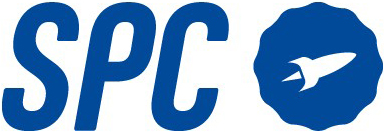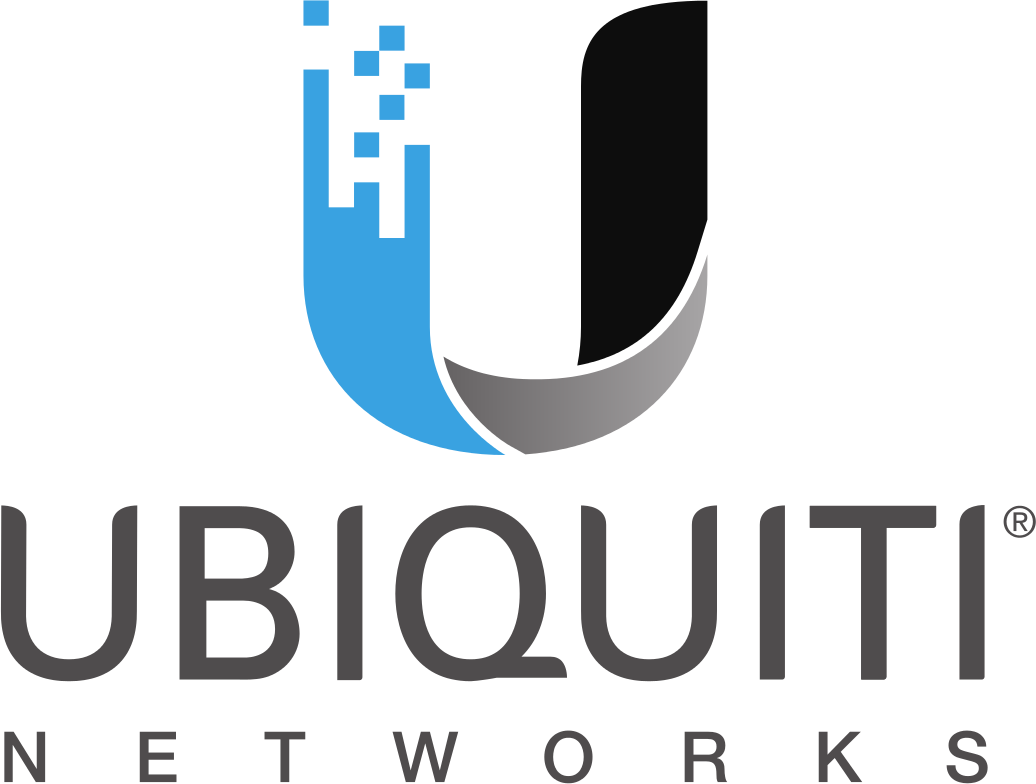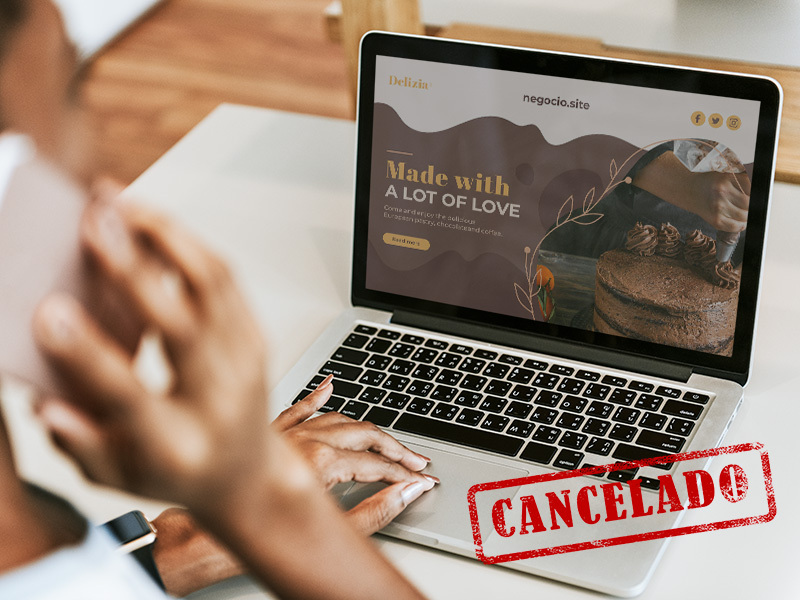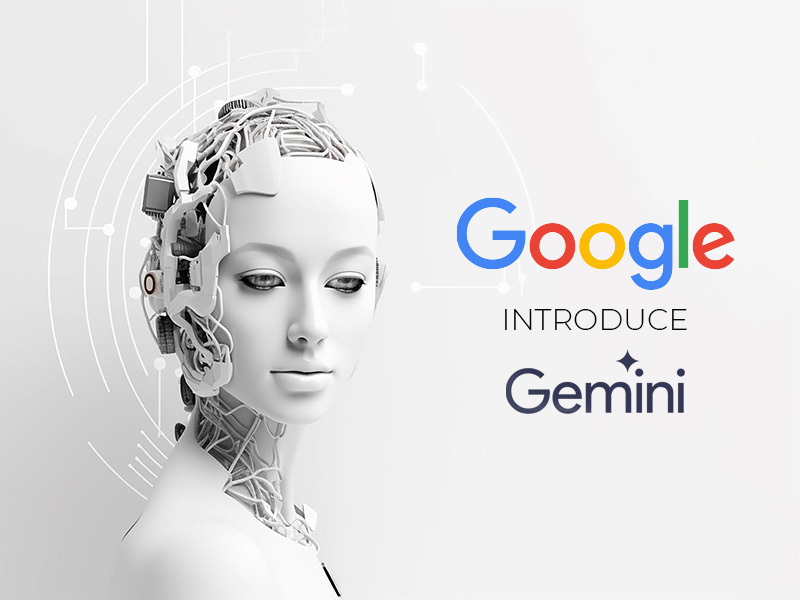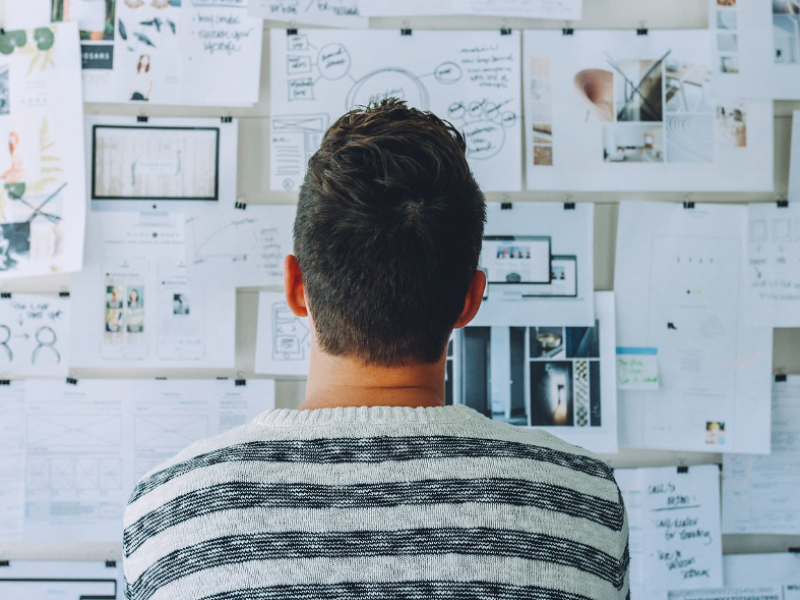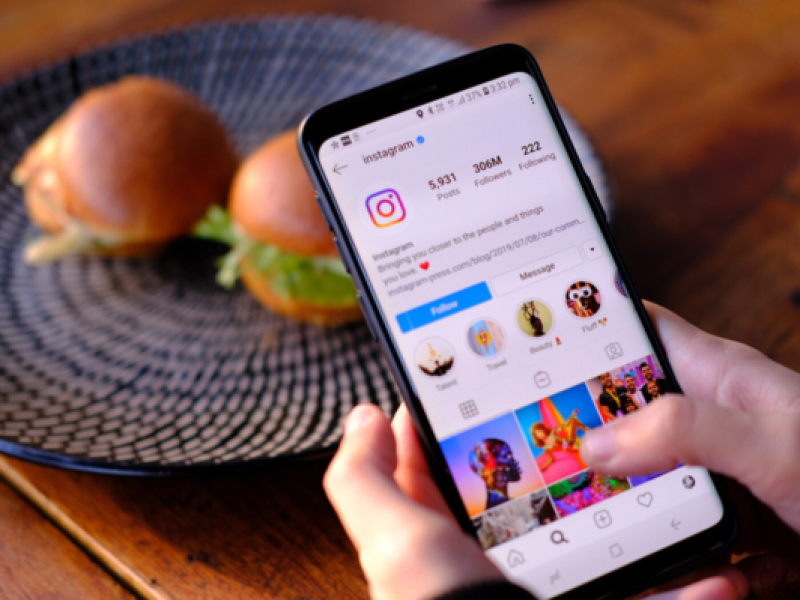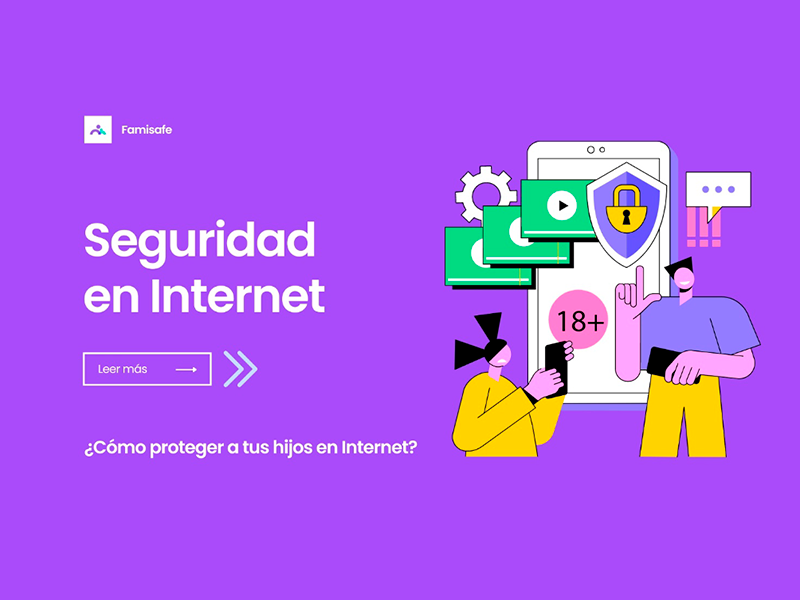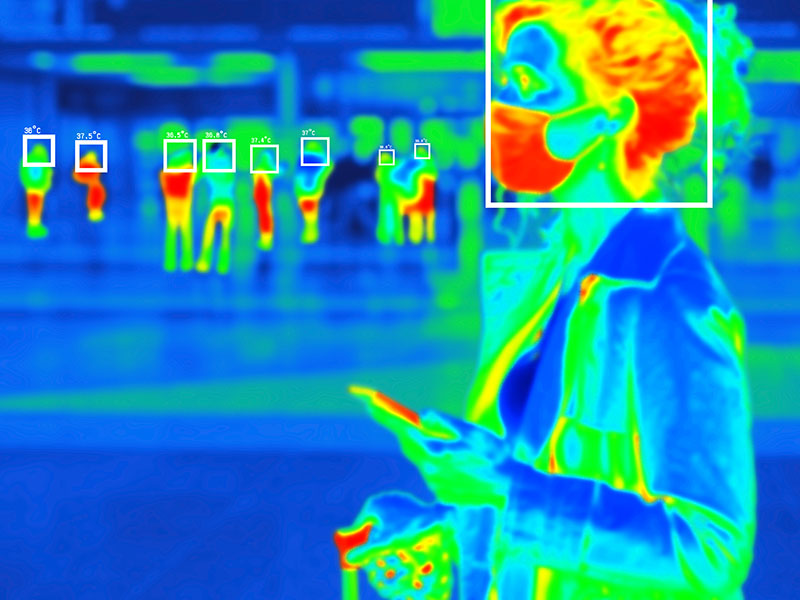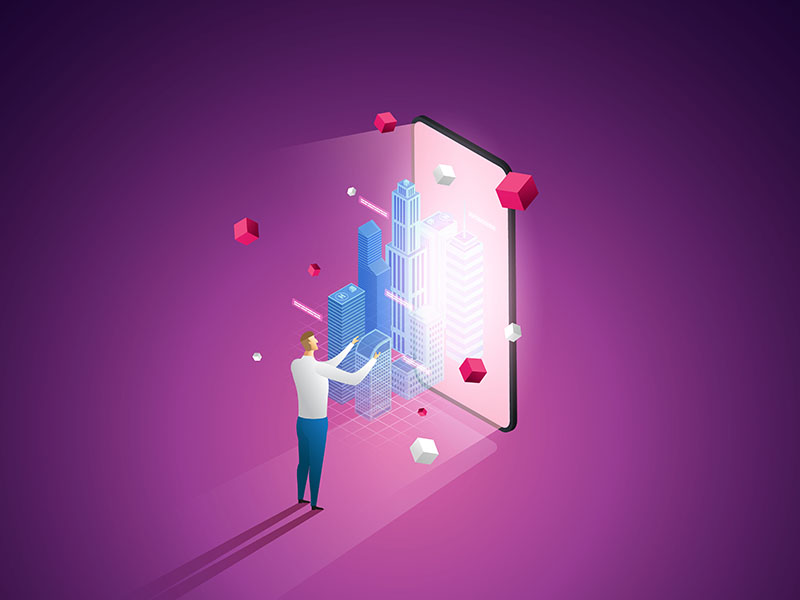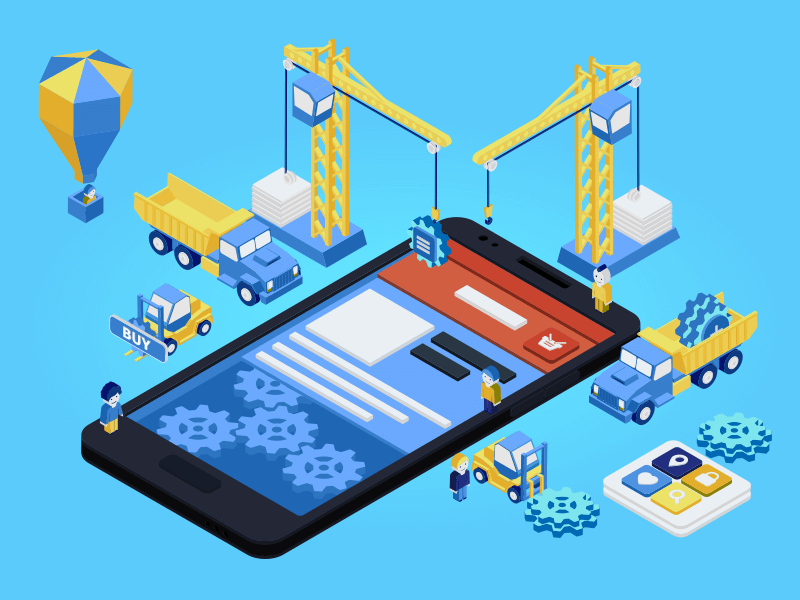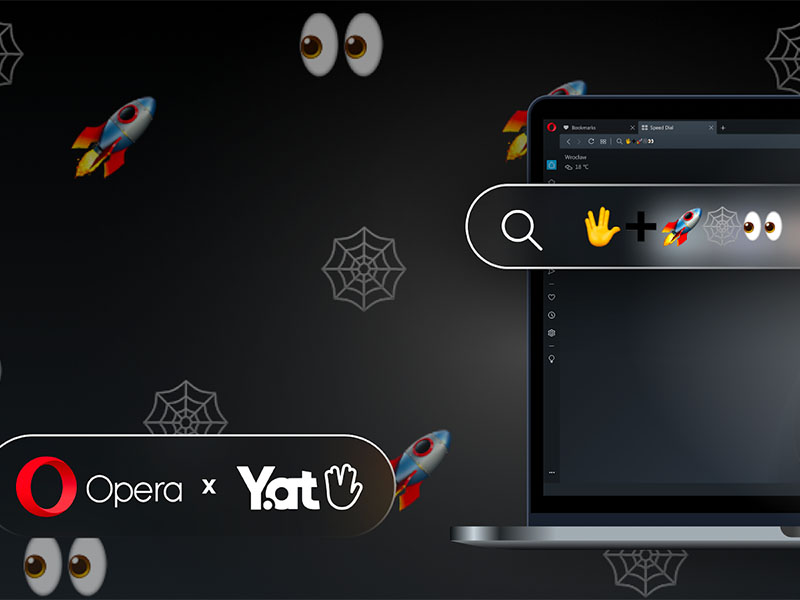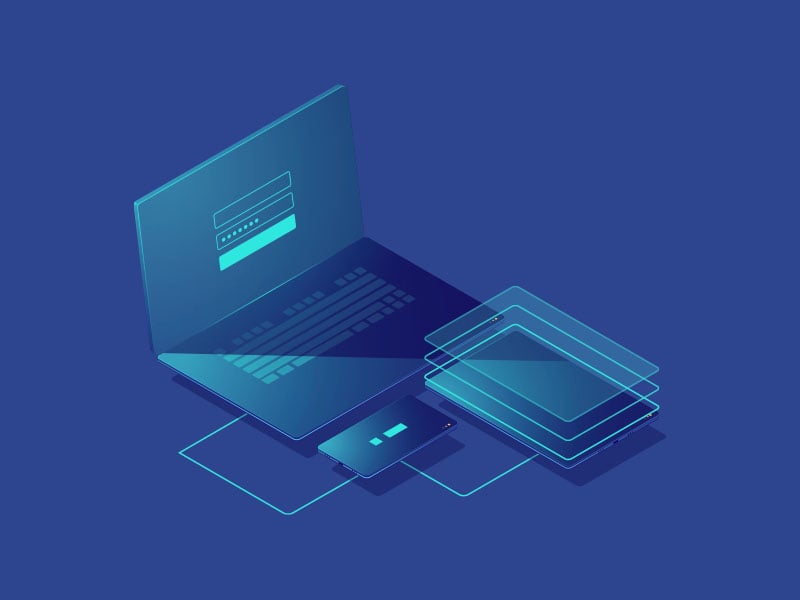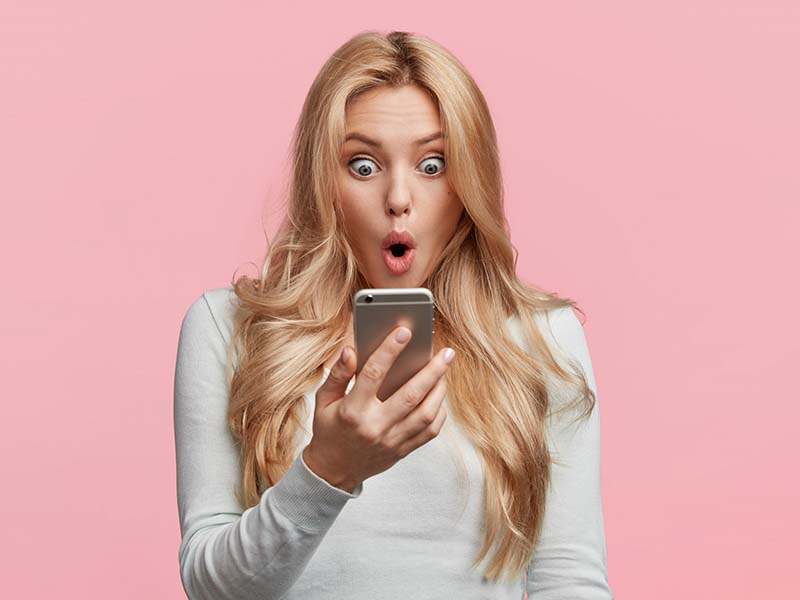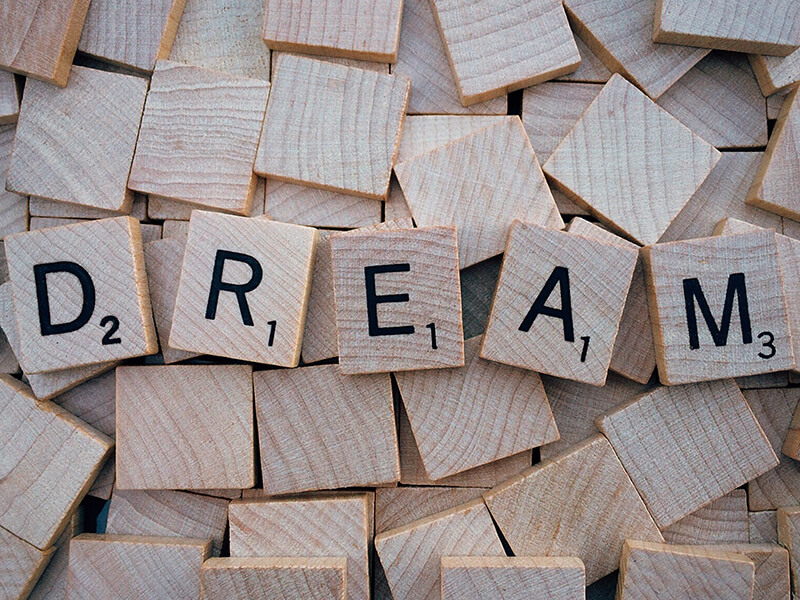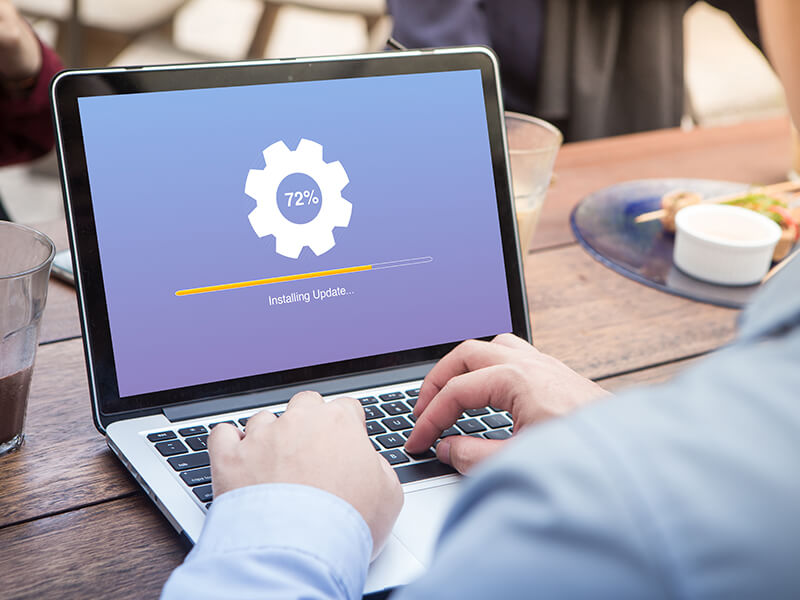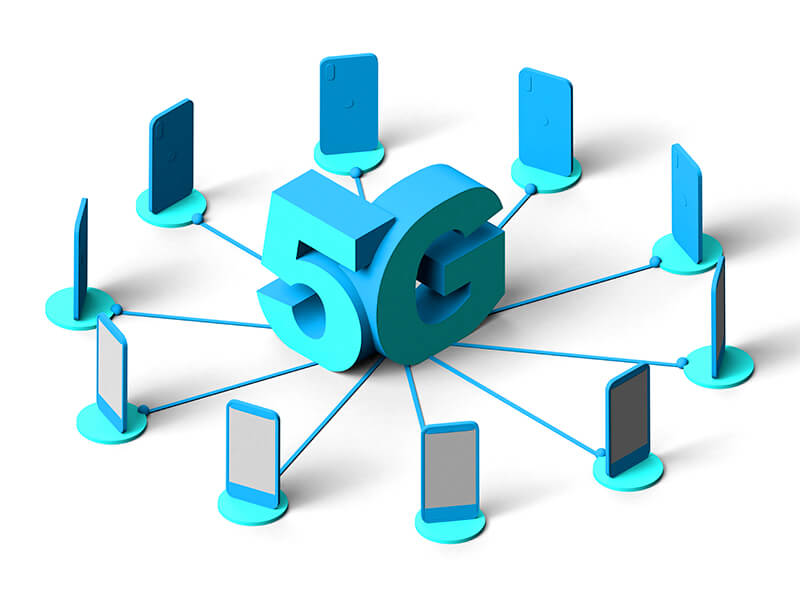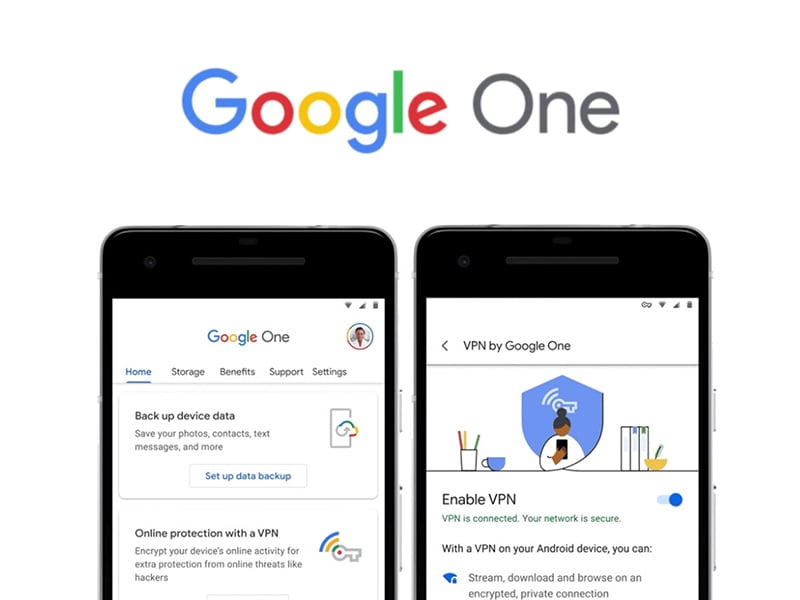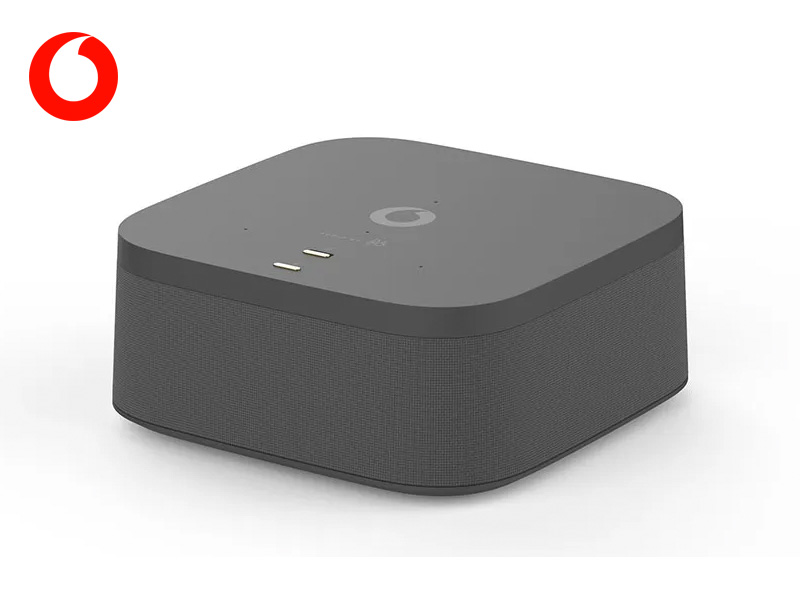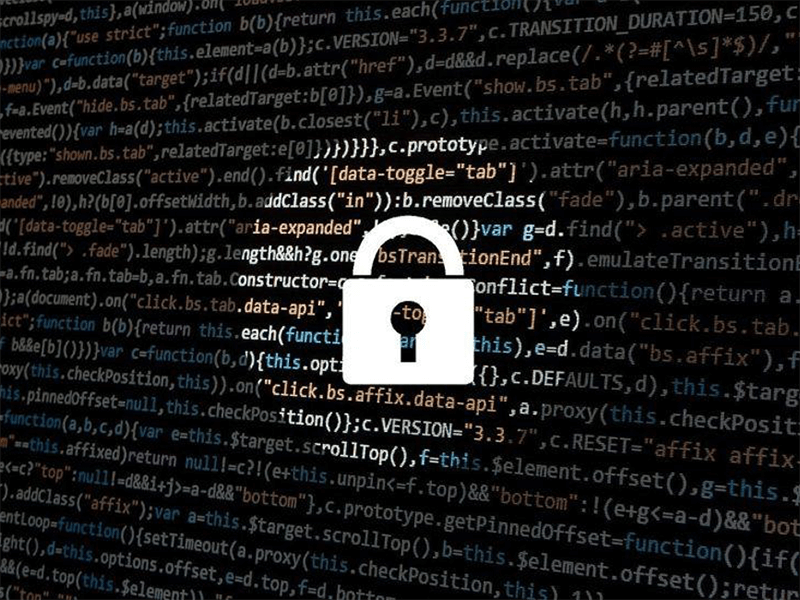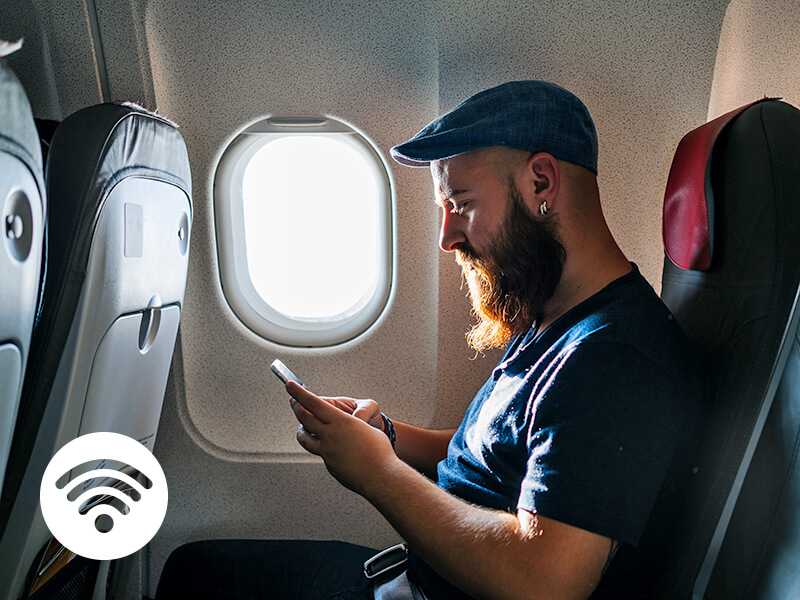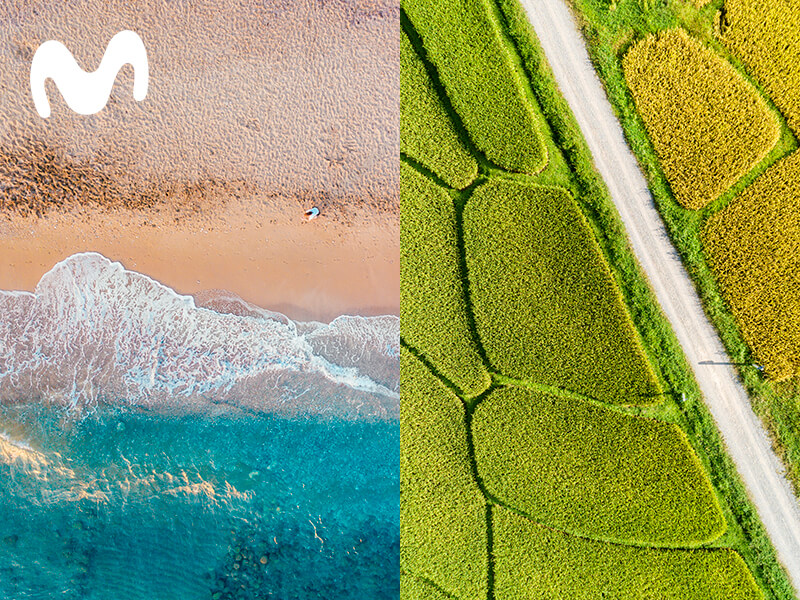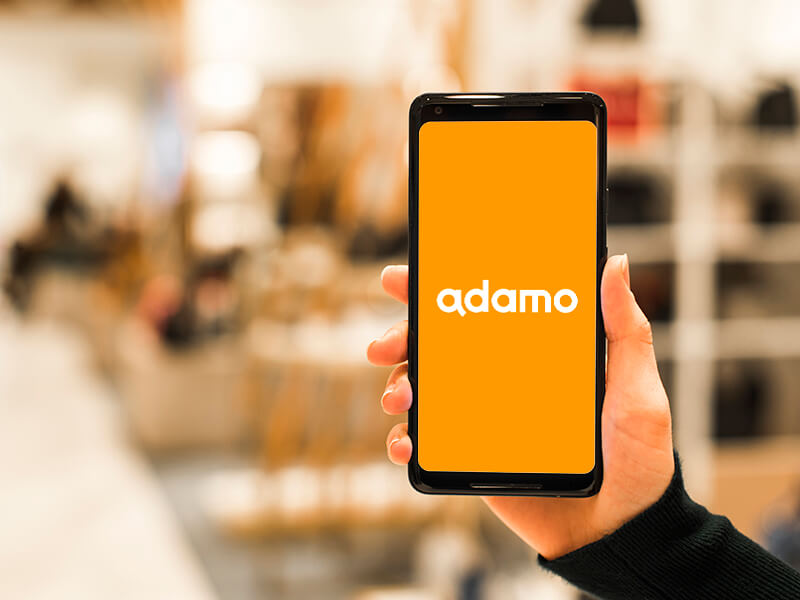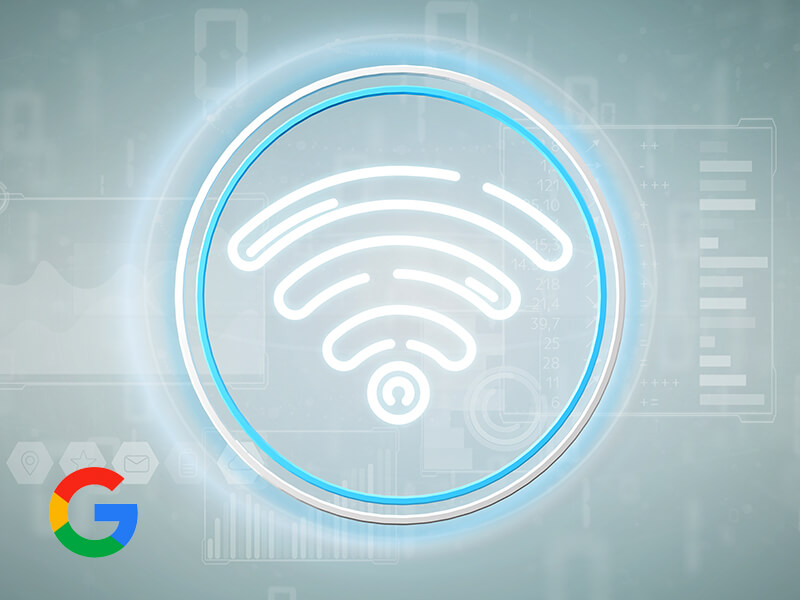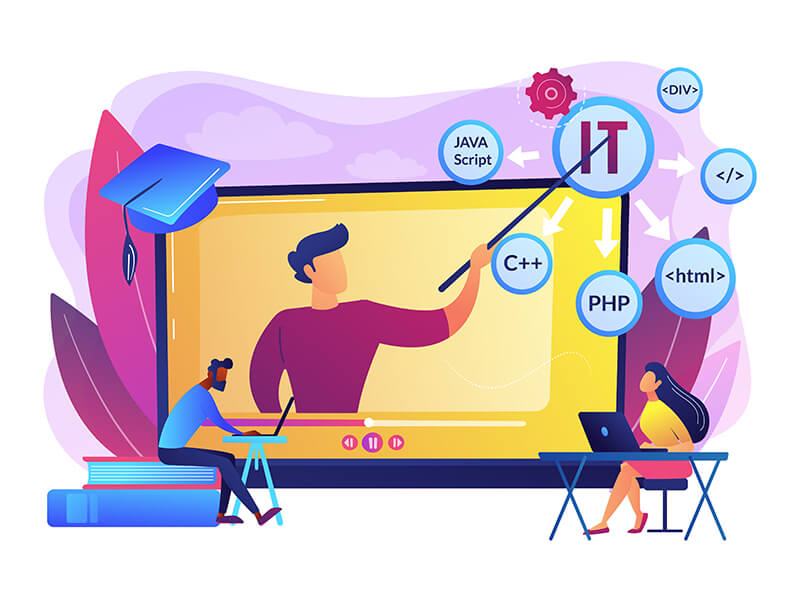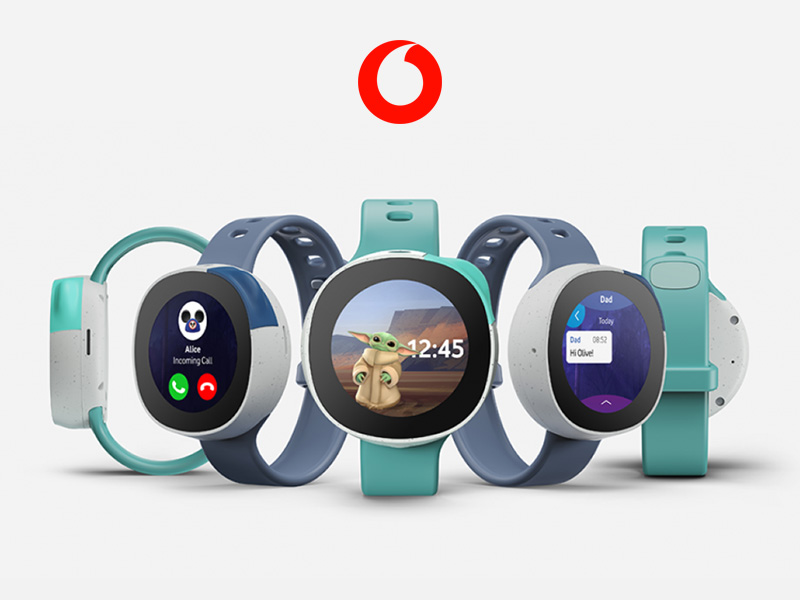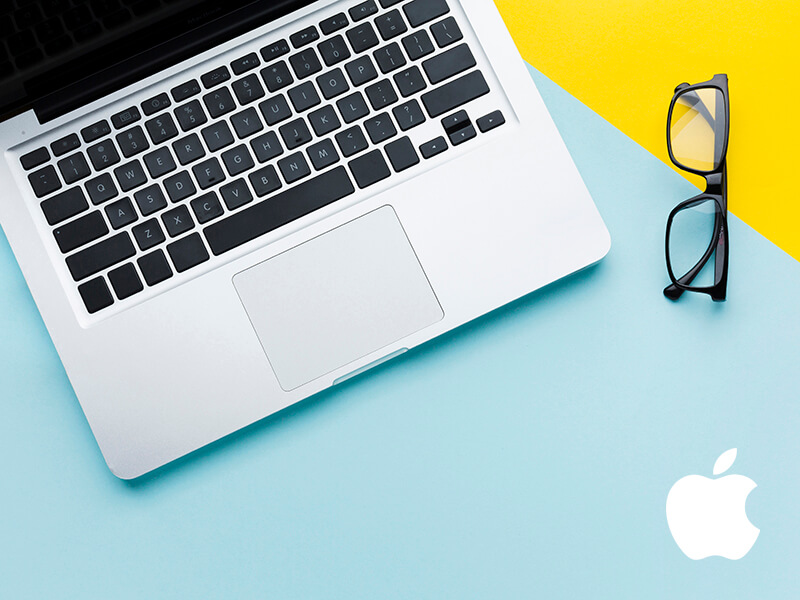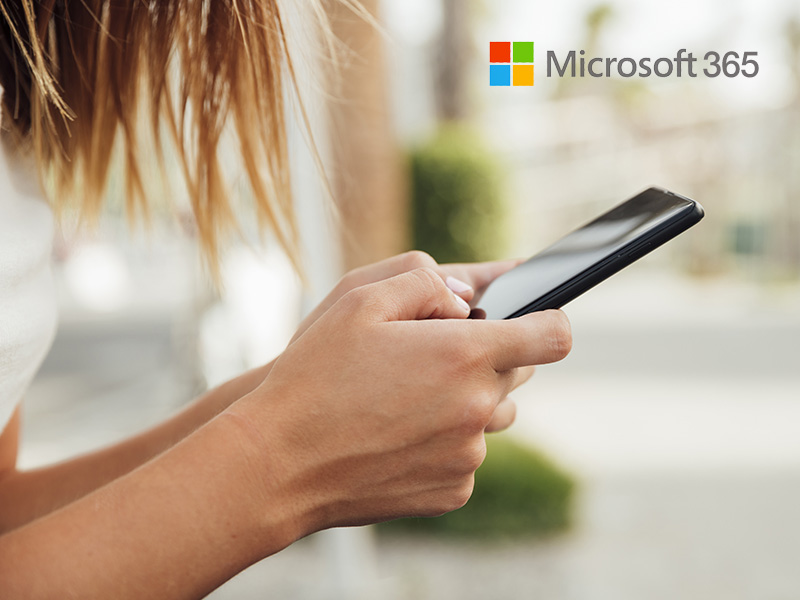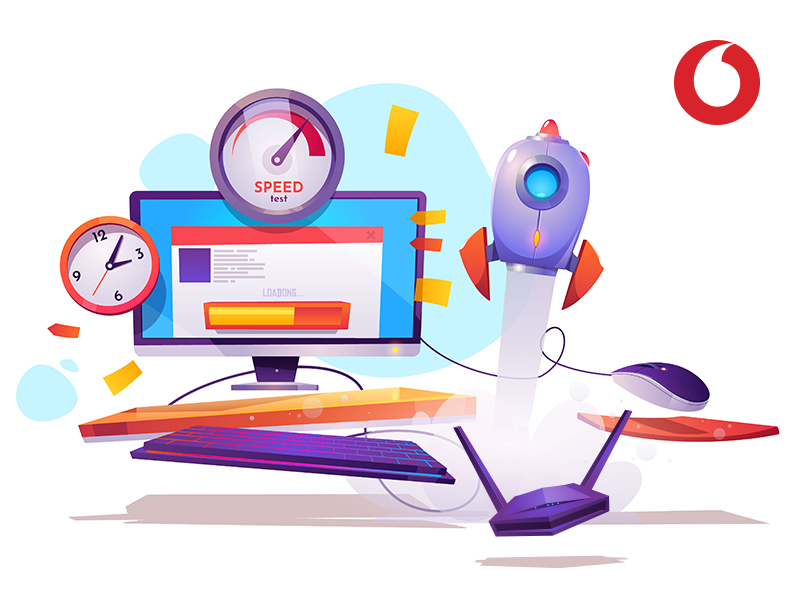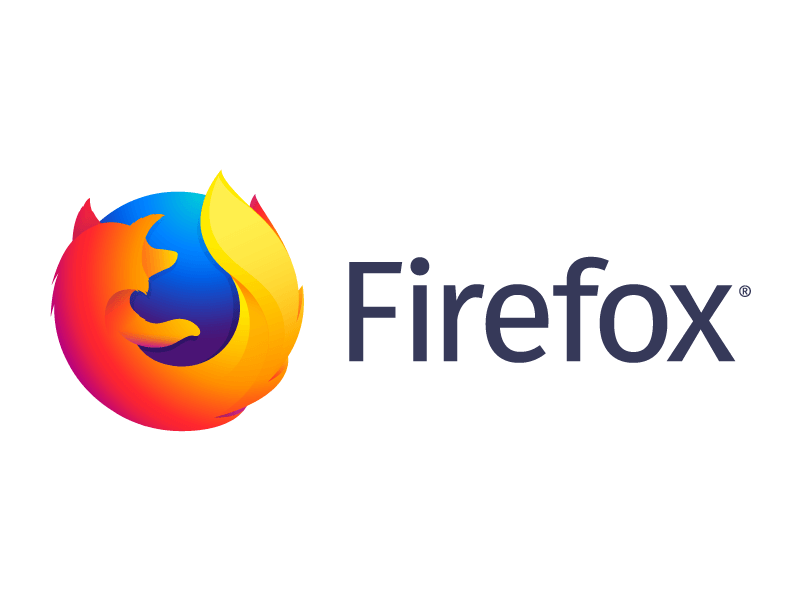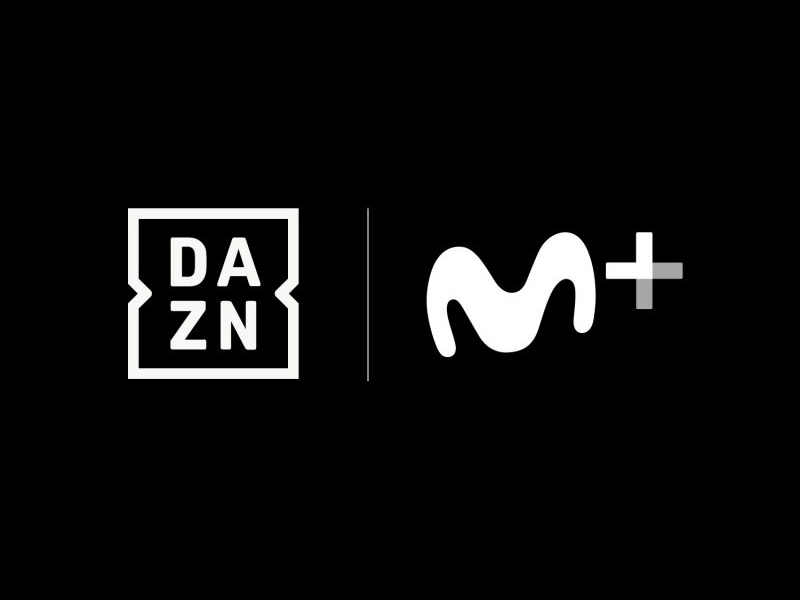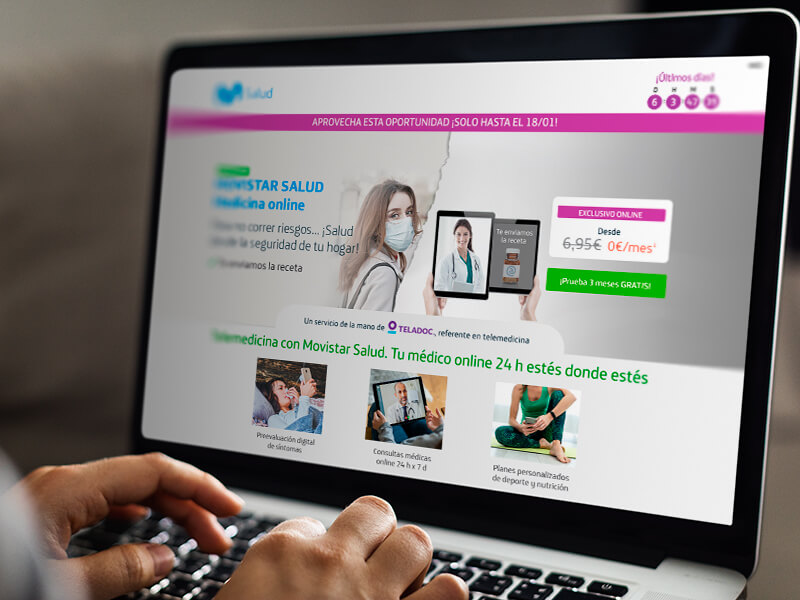Samsung lanza una tarjeta microSD que puede estar 16 años seguidos grabando datos
09/05/2022Ya está a la venta la nueva tarjeta microSD Samsung Pro Endurance que multiplica por más de 30 el ciclo de vida normal de las tarjetas de su clase. Samsung Pro Endurance puede trabajar ininterrumpidamente 140.160 horas o lo que es lo mismo, 16 años, un periodo sensiblemente superior a la vida media de 5 años de una tarjeta microSD standard. Diseñada exclusivamente para cumplir con las necesidades de cámaras de videovigilancia, la tarjeta ofrece una resistencia mejorada y un rendimiento superior para una captura y reproducción continuas, fluidas y confiables. “Tanto los consumidores como los usuarios empresariales pueden estar seguros de que nuestra nueva tarjeta de memoria garantizará una grabación continua en alta resolución, incluso en condiciones extremas”, apunta KyuYoung Lee, vicepresidente de Memory Brand Product Biz, equipo de Samsung Electronics. La nueva tarjeta de memoria de Samsung ofrece velocidades de lectura y escritura de hasta 100MB/s y 40 MB/s, respectivamente, y está calificada como Clase 10 con velocidad de video de hasta U3 (UHS Speed Class 3) y V30 (clase de velocidad de video 30). Esto, según sus fabricantes, la hace ideal para manejar archivos grandes de alta resolución mientras permite una grabación y reproducción perfectas en Full HD y 4K. La nueva microSD Samsung Pro Endurance está disponible en cuatro capacidades de almacenamiento diferentes, 32GB, 64GB, 128GB y 256GB.
[ ... ]El troyano TeaBot podría estar de regreso Google Play Store
15/03/2022Los hackers cada día adquieren mucha mayor sofisticación a través del uso de nuevas tecnologías y modalidades de hackeo. Aquí te hablaremos sobre el troyano TeaBot y el aparente regreso al acecho de la Play Store, la tienda de apps de Android. ¿Qué es el troyano TeaBot? Los troyanos son un tipo de malware diseñado para, como el caballo de Troya, colarse en un sistema operativo e infectarlo con un virus. El TeaBot, como su nombre lo indica, está pensado para colarse en dispositivos móviles e infectarlos sin resultar tan evidentes. Descubierto por el equipo de Inteligencia de Amenazas y Respuesta a Incidentes (TIR) de Cleafy, este troyano es un troyano bancario. Su desarrollo fue pensado para atacar los teléfonos móviles con el objetivo de hacer que las cuentas o apps de banco vinculadas se vulneren. De esta forma, los hackers pueden robar los datos bancarios y dinero de los usuarios. Según información de la misma empresa que lo descubrió, este troyano parecer ser único, ya que no es parecido a otro tipo de troyanos bancarios. Esto debido a que no existe relación entre este virus con otras familias de troyanos bancarios. Otro de los datos más reveladores del TeaBot está en que se encontró que su objetivo era afectar a cerca de 60 bancos de todo Europa mediante el hackeo de dispositivos móviles. Así es, no solo pensaba afectar usuarios, también a los propios bancos mediante el robo de información. ¿Cómo es el troyano TeaBot? Una de las características más llamativas de este troyano bancario está en el mecanismo que usa para afectar al usuario. Tras revisarlo se encontró que el TeaBot es un virus de acceso remoto, esto quiere decir que da al hacker la capacidad de acceder a tu dispositivo y realizar diferentes acciones en el mismo. Para colarse dentro del dispositivo, el troyano TeaBot se ha camuflado como diferentes aplicaciones dentro de la PlayStore. En primer lugar, era la app TeaTV, después se camufló como Media Player, Mobdro TV, DHL, UPS y la última versión, Bpost. Este es el mecanismo que usa TeaBot para infectar los dispositivos ya que se camufla como una app inocente en la tienda de apps de Android. Tú la descargas y esta se cuela en el dispositivo, al requerir de accesos, tú le das el poder de poder entrar por completo a tu móvil. Las funciones que tiene el TeaBot son muchas, ya que puede retransmitir la pantalla de los móviles, interactuar con las apps, recibir, enviar y ocultar mensajes, robar códigos de autentificación, robar registros de claves y datos de Google. También genera pantallas emergentes y puede generar inicios de sesión bancarios falsos. ¿Cómo protegerse del TeaBot? 1) Verificar el origen de las apps Este es, quizás, el consejo más importante y efectivo pues se trata de revisar a fondo el origen de las aplicaciones. Como pudiste ver, hay apps con la capacidad de hacerse pasar por otras para colarse en tu dispositivo. De igual forma, hay apps que no están en la tienda, pero que las descargamos en nuestro móvil en formato APK y pueden ser un potencial riesgo. Esto debido a que no cuentan con los filtros de seguridad que sí poseen las apps oficiales. 2) Usar un gestor de contraseñas Otro de los trucos más efectivos son los gestores de contraseñas. Con un gestor puedes crear contraseñas más seguras. Encontrar el mejor gestor de contraseñas para Chrome es muy importante pues entre mejor desarrollo esté, más seguro será. Podrás crear contraseñas difíciles de vulnerar, así como guardarlas para que no se te olviden. Eso sí, además de crear contraseñas seguras también debes de cuidar donde ingresas dichas contraseñas. Esto debido a que existen muchas páginas pensadas para hackearte con inicios de sesión falso como pasa con este troyano bancario. 3) Mayor nivel de seguridad Por último, siempre es importante tener un mayor nivel de seguridad en nuestros dispositivos. Una de las formas más efectivas de lograrlo es a través del famoso sistema de autentificación de 2 pasos. Con este sistema puedes crear inicios de sesión más seguros, también puedes hace uso de los datos biométricos en lugar de contraseñas. Otro de los consejos que debes de tomar en cuenta es la red mediante la cual te conectas a internet. Esto debido a que una red wifi pública, por ejemplo, implica un mayor riesgo de robo de datos al no contar con una contraseña lo que permite que cualquiera se pueda conectar.
[ ... ]WiFi HaLow estará disponible a principios de 2022
21/04/2021El nuevo estándar WiFi 802.11ah, o lo que es lo mismo el WiFi HaLow, ya está a punto y ya tiene fecha de salida, principios de 2022. Llamado a ser el estándar que nos ha de ayudar a dar un gran paso adelante hacia la introducción definitiva del IoT en nuestra vida cotidiana se diferencia de sus antecesores por su capacidad para controlar mejor las interferencias. Estos es posible gracias a que utiliza una frecuencia más baja, de 750 a 928 MHz en las que las pérdidas de señal provocadas por obstáculos, como pueden ser las paredes, son mucho menores. Aunque el nuevo estándar no está pensado para aumentar las velocidades de transmisión, el WiFi HaLow sí que puede duplicar el alcance de los estándares que funcionan sobre la banda de 2.4 GHz, ya que utiliza canales Wifi de banda estrecha y orienta la potencia de la señal exactamente hacia donde se necesita. Además, al tratarse de un estándar unificado, favorecerá que dispositivos de diferentes fabricantes puedan entenderse entre sí y permite, también, tener conectados muchos más dispositivos IoT de bajo consumo - sensores, equipos, sistemas de seguridad… -. En total, más de 8.000 por punto de acceso según el tipo de red que se cree. La Wi-Fi Alliance, la organización que promueve la tecnología Wifi y acredita los productos Wifi ha comunicado que empezará a certificar los primeros dispositivos bajo este estándar a partir del cuarto trimestre de este 2021, lo que dejaría todo a punto para empezar a utilizar el WiFi HaLow a principios de 2022.
[ ... ]Seguridad wifi: evaluación de amenazas en redes inalámbricas
08/03/2024La conectividad wifi ha dejado de estar limitada a entornos restringidos para convertirse en omnipresente en prácticamente todos los aspectos de nuestro día a día. La capacidad de conectarse a Internet desde cualquier lugar, desde casa, desde una cafetería, en el trabajo, desde espacios públicos o, incluso, desde el avión mientras volamos, ha mejorado la conveniencia en nuestra vida diaria. Además, la expansión de redes wifi y el uso de nuevas tecnologías de fabricación, permiten hoy, la interconexión de dispositivos, dando lugar al auge significativo de la Internet de las Cosas (IoT) y proporcionándonos, a los usuarios, un control más integral sobre nuestros entornos digitales. Sin embargo, es esta misma proliferación de redes wifi, la que también ha dado pie a nuevas amenazas que requieren una cuidadosa evaluación y estrategias efectivas de seguridad para garantizar conexiones wifi seguras y sin riesgos para nuestros datos e información. Amenazas comunes en la seguridad wifi: Interceptación de datos Amenazas MITM (Man-in-the-Middle) Uno de los desafíos fundamentales en la seguridad wifi es la prevención de ataques MITM o lo que es lo mismo, de “hombre por medio”. Este tipo de ataque implica a un intruso insertándose en la comunicación entre dos partes, comprometiendo la integridad y confidencialidad de datos sensibles, como contraseñas. información financiera, … Falsificación de puntos de acceso Otra amenaza común es la interceptación de datos mediante la falsificación de puntos de acceso. Los hackers son capaces de crear redes wifi falsas que imitan a las legítimas para atraer a usuarios desprotegidos. Una vez conectados a estas redes maliciosas, nuestros datos pueden ser capturados por los ciberdelincuentes, quienes suelen venderlos o utilizarlos con otros fines ilícitos. Tips para conseguir una conexión wifi segura Refuerzo de la autenticación y uso de protocolos de seguridad Para poder salvaguardarnos de los ataques de piratas informáticos, es importante priorizar un cifrado sólido para redes, el cual nos ayudará a proteger la información confidencial transmitida a través de esta. En este sentido, el cifrado WPA utiliza algoritmos de cifrado más fuertes que su predecesor, el WEP (Wired Equivalent Privacy), haciendo que sea más difícil para los hackers interceptar y descifrar los datos que enviamos y recibimos. El protocolo de seguridad WPA más avanzado es el WPA3 (wifi Protected Access 3) que contempla la encriptación individualizada de datos y métodos avanzados de autenticación de dos factores (2FA) en la conexión wifi, añadiendo, así, una capa adicional de seguridad al exigir una verificación adicional. Gestión de dispositivos conectados Una de las causas que aumenta el peligro de ataque informático, es la gran cantidad de dispositivos conectados a las redes wifi en hogares y empresas, por lo que se requiere una gestión adecuada y atenta a estos dispositivos para minimizar los riesgos. Para ello se recomienda, por ejemplo, actualizar regularmente el fireware del router, pero, también, de todos los dispositivos conectados para abordar posibles vulnerabilidades. Además, segmentar la red para separar dispositivos críticos de aquellos menos seguros ayuda a mitigar el riesgo de propagación de amenazas. Configuración Segura del Router La configuración segura del router es lo que nos asegurará la robustez y seguridad general de una red inalámbrica. El router, al tratarse del primer punto de contacto entre los dispositivos conectados a Internet, actúa como la primera línea de defensa contra posibles ataques. Por esta razón, es importante entender, que la configuración adecuada del router no solo garantiza una conexión estable y eficiente, sino que también establece un entorno protegido que resguarda la integridad y privacidad de nuestros datos. ¿Cómo configurar el router de forma segura? Para asegurarnos una correcta configuración segura del router se recomienda: Cambiar el nombre de usuario y la contraseña predeterminados del router, ya que estos son fácilmente accesibles por los atacantes. Utilizar contraseñas fuertes, que contengan una combinación de letras, números y caracteres especiales. Otro paso clave es desactivar la función de administración remota, ya que esto evita que los ciberdelincuentes accedan al router desde ubicaciones externas. También es recomendable habilitar el cifrado WPA2 o WPA3 en lugar del obsoleto WEP, ya que proporciona una mayor seguridad para nuestra red. Para hacer menos visible la rede y que resulte más difícil de detectar por los hacker, podemos deshabilitar la difusión del nombre de la red (SSID). Por último, y como ya se ha indicado, es importante mantener el fireware del router actualizado, pues los fabricantes suelen lanzar actualizaciones que corrigen vulnerabilidades y mejoran la seguridad general del dispositivo. Siguiendo estos pasos, estaremos fortaleciendo la seguridad de nuestra red inalámbrica y reduciendo las posibilidades de sufrir ataques o intrusiones no deseadas
[ ... ]¿Cómo cambiar la dirección IP?
Internet es como una gran autopista y para “circular” por ella es imprescindible que nos incorporemos a la vía equipados con un ordenador, tablet smartphone,… con matrícula. Esta “matrícula” es lo que se conoce como dirección IP y por múltiples y variadas razones, aunque sobre todo por una cuestión de seguridad y/o privacidad, nos puede interesar cambiarla ¿Cuál es mi IP? Para no empezraar la casa por el tejado, lo primero que debemos hacer para saber cómo cambiar la IP del ordenador es averiguar cuál es la IP de nuestra conexión y poder comprobar al final del proceso que el cambio se ha realizado correctamente. Para saber cuál es mi IP es tan sencillo como visitar Cual es mi IP. Al acceder a la página, sin necesidad de que descargar ni ejecutar ningún programa, nuestra herramienta te presentará automáticamente los datos de tu dirección IP en pantalla. Esta dirección que nos conviene también saber si queramos, por ejemplo, configurar servicios online como servidores, FTP, juegos, ... esta formada por una combinación numérica. Esta dirección es única y pública y es la que nos identifica en internet ante las webs que visitamos y resto de usuarios. Nadie puede navegar por la red sin una dirección IP. La IP nos la asigna nuestro proveedor de internet (ISP) y como está dirección está expuesta en la red es conocida como IP pública al contrario de la IP privada de nuestra red local, que solo nosotros podemos conocer. ¿Cuál es mi IP pública y cuál es mi IP privada? ¿Qué importancia tienen para cambiar mi IP? Nuestro ordenador o cualquier otro dispositivo conectado a Internet tiene dos direcciones IP, una dirección IP pública y una dirección IP privada. La IP pública como hemos visto, es la que nos identifica para poder navegar por internet (imaginaros circular por una autopista sin matrícula… ¡nos pararían y prohibirían la circulación!). Esta IP pública está vinculada a nuestra conexión y, por tanto, todos los dispositivos conectados a un mismo router, tienen la misma IP pública. Por su parte, la IP privada es la que identifica de forma individual a cada dispositivo de nuestra red privada o doméstica. En esta red local cada equipo tiene una dirección IP privada que le sirve para diferenciarse del resto de ordenadores y dispositivos conectados al router. De esta manera cualquier orden de datos que salga de un dispositivo o se envíe a él, el router lo tiene identificado y recoge o envía allí los datos correspondientes. Entonces, ¿Qué dirección IP debo cambiar? Las IPs privadas no son accesibles desde Internet, en cambio, las IP públicas si lo son y permiten rastrear nuestra ubicación, datos, y actividad en Internet, incluso las páginas que hemos visitado o el tiempo que hemos pasado en cada una de ellas. Así pues, para mejorar nuestra seguridad y privacidad en Internet, tenemos la opción de cambiar la IP pública, o si lo preferimos, ocultar ip. Hacerlo no es complicado y ahora te explicaremos cómo cambiar la IP, pero antes debes asegurarte si tu dirección IP es una IP dinámica o una IP estática, pues depende de ello que el proceso de cambio de IP lo puedas gestionar tú o necesites la intervención de tu proveedor de internet (ISP). ¿Cómo comprobar si mi IP es dinámica o estática para cambiar mi IP? Las direcciones IP pueden ser estáticas o dinámicas. En ambos casos, estas direcciones son asignadas por nuestro proveedor de Internet y la diferencia entre una y otra dirección es que en el caso de la IP estática, la asignación de la dirección es permanente para un dispositivo o router, mientras que la IP dinámica cambia cada vez que ese dispositivo o router se conectan a internet. Lo más habitual es que la dirección IP sea dinámica, pero puedes comprobarlo a través de la herramienta gratuita para saber cuál es mi ip de nuestra web. Recuerda que no debes descargar ningún programa ni ejecutar ninguna aplicación. Simplemente accede a cualesmiip.com y en la página de inicio se te mostrará tu dirección IP y bajo esta información se indicará si se trata de una dirección estática o dinámica. En el caso de tratarse de una dirección IP estática, deberás contactar con tu proveedor de internet (ISP) y solicitar el cambio o bien utilizar un servicio VPN como te explicaremos a continuación. Pero si es una dirección IP dinámica, el cambio es fácil y tienes diversas alternativas para hacerlo. ¿Cómo cambiar mi IP pública? El recurso más sencillo para cambiar la dirección IP, si esta es una dirección dinámica es apagar y volver a encender el router. Con ello cambiará la IP pública y cuando navegues de nuevo lo harás con una dirección IP diferente a la de antes de apagarlo. Lo engorroso de la situación, es que la nueva dirección, como la anterior, seguirán expuestas en la red y si quieres volverla a cambiar de nuevo deberás apagar y encender el router cada vez. Sin embargo, puede pasar que a pesar de hacerlo, esto no funcione y la dirección IP no cambie. Esto sucede porque en determinadas circunstancias los proveedores de Internet (ISP) establecen un período determinado antes del cual no se puede cambiar la dirección IP. Como cambiar mi IP con una VPN Ante esto y si además buscas una solución definitiva que no te obligue a estar pendiente de apagar o encender el router y que además te ofrezca una solución permanente que contribuya a nuestra seguridad y privacidad en línea, las VPN’s son ya la solución más efectiva para cambiar nuestra IP. Y es las VPN son servicios diseñados para ocultar la dirección IP, conectes con una dirección IP estática o una IP dinámica, por la de un servidor intermedio, de modo que muestra dirección IP queda enmascarada, figurando de cara a la galería como una IP diferente de forma permanente. Como esta nueva IP Pública pertenece al servidor VPN, ninguno de nuestros datos son expuestos y quien rastree la dirección únicamente llegará hasta ese servidor, sin poder acceder a ningún dato de nuestra conexión, navegación e identidad en la red. VPN vs Proxy Los servidores proxy actúan de forma similar, aunque las VPN tienen la ventaja añadida que cifran todos los datos de inicio a fin de la comunicación, con lo que la imposibilidad de rastrear datos queda 100% garantizada. Los servidores proxy no tienen esta función y por tanto tu conexión puede seguir siendo susceptible de caer en manos de ciberdelicuentes. Mayoritariamente, además, los servidores proxy, a diferencia de las VPN, deben ser configurados manualmente e incluso en algunos casos de forma individual en cada navegador. ¿Cómo saber si se ha cambiado mi IP? Y ahora que ya sabes cómo cambiar la IP, puedes hacer la prueba y comprobar si ha ido bien, comparando tu nueva dirección IP con la que tenías anteriormente. Si todo ha ido bien, comprobarás que la numeración es diferente y por tanto tu IP ha cambiado.
[ ... ]NordVPN
NordVPNQue la empresa NordVPN fuera fundada en Panamá no es casual. Puedes estar bastante tranquilo que tus datos personales van a estar bien protegidos y van a ser poco susceptibles de ser vendidos o vistos por terceras partes, ya que justamente es un país que no dispone de leyes a favor de la posible retención de datos ni está adherido a tratados de cesión de datos para la vigilancia de las personas. Desde su origen en 2012, la empresa NordVPN, mantiene una privacidad sólida en sus transacciones por internet mediante su efectiva red de servidores y se ha convertido sin duda en un proveedor líder de VPN.
[ ... ]¿Cómo rastrear una dirección IP?
A estas alturas seguro que todos tenemos claro que navegar por Internet no es un viaje anónimo y que mientras estamos conectados a la red dejamos pistas que permiten rastrear la IP de nuestra conexión, ubicarnos físicamente en un territorio y averiguar algunos datos “prácticos” - para según quién -, sobre nuestro uso de Internet. De igual modo, gracias a herramientas para localizar IP, nosotros también podemos rastrear direcciones y buscar la dirección IP que haya detectado nuestro sistema o desde donde está accediendo un cliente de nuestro e-commerce, para cruzar, en este caso, los datos de la dirección IP con los de la localización de la tarjeta de crédito y evitar posibles fraudes. ¿Cómo rastrear IP de otra persona? Rastrear la IP de otra persona es posible, aunque decirlo es más fácil que conseguirlo. Y esto es así, porque solo con un mandato judicial es posible obtener (de forma legal) los datos exactos de ubicación física de la dirección IP que queremos conocer. Sin esta autorización no podremos acceder a los datos y lo máximo que nos permitirán las herramientas para localizar IP es averiguar, esto sí de forma concreta, las coordenadas GPS del centro del proveedor de servicios de internet (IPS), o lo que es lo mismo, la subestación del operador de internet que tenga contratado el usuario que estamos rastreando, más cercano al domicilio de la dirección IP que buscamos. Adicionalmente, y según el tipo de herramienta para rastrear IP que estemos utilizando (logs de acceso a servicios web, etc..) obtendremos alguna información extra, como con qué tipo de dispositivo se conecta a internet la persona a la que estamos rastreando o el navegador y versión que utiliza. ¿Se puede localizar un dispositivo si el usuario ofusca la dirección? Cuando el usuario utiliza medios, programas o herramientas para ocultar IP como VPN, Tor, Proxy, entonces, la operación de rastreo se complica mucho, pues este tipo de servicios se utilizan para esconder la IP y ofuscar la dirección por otra diferente para ocultar la IP real y que no pueda ser localizada. Rastrear una red Wifi pública en busca de un usuario concreto es igualmente, misión prácticamente imposible, pues este tipo de red también puede servir para ocultar la IP pública de cada uno. Rastrear IP de un móvil ¿Cómo lo hago? Una de las razones más habituales para rastrear un móvil es localizar un dispositivo robado o perdido. Antes esta localización solo se podía hacer al rastrear la IP del móvil, pero lo cierto es que hoy día existen recursos más cómodos y eficaces para hacerlo. Nos referimos al GPS que nos permite localizar un móvil gratis de forma rápida; a la función “encontrar mi dispositivo” de Google, su homónima de Apple o diferentes Apps especialmente diseñadas para rastrear el móvil y como usuario encontrar mi dispositivo allá donde esté. Una de las razones más habituales para rastrear un móvil es localizar un dispositivo robado o perdido. Antes esta localización solo se podía hacer al rastrear la IP del móvil, pero lo cierto es que hoy día existen recursos más cómodos y eficaces para hacerlo. Rastrear IP a través de geolocalización. ¿Es posible? Si, rastrear la IP a través de geolocalización es posible, aunque deberemos tener en cuenta, como ya hemos dicho antes, que la información que obtendremos no será, exactamente, la de la dirección IP que queremos localizar, sino la ubicación geográfica real del IPS más cercano por el que el dispositivo se está conectando a Internet. El sistema de geolocalización IP es muy utilizado por las empresas de todos los sectores, ya que se puede saber desde donde se conectan las personas que visitan una página web, algo realmente útil, por ejemplo, para el diseño de planes y campañas de marketing. Por tanto, que alguien sepa tu IP no es peligroso, lo peligroso es que tu ordenador no cuenten con los sistemas de seguridad adecuados que eviten el acceso a más información de la que realmente queremos exponer. He sufrido un fraude a través de internet, ¿es posible rastrear IP desde dónde han actuado los malhechores? Podremos localizar la IP hasta el ISP, algo que sin duda nos puede ayudar a ubicar en el mapa el origen del ataque, pero a no ser que exista una autorización judicial no se podrá rastrear la IP hasta la ubicación física del ordenador de los ciberdelincuentes. En la mayoría de las ocasiones, estas direcciones IP estarán ocultas a través de sistemas para ocultar Ip, por lo que la mejor solución pasará siempre por denunciar el fraude ante la autoridad competente, para que desde sus departamentos especializados intenten hasta la cuenta dónde se recepcionó el dinero captado con el fraude. Aún y así, poder llegar hasta el ISP de una dirección IP, en determinadas operaciones es una ventaja a la hora de mejorar la detección del fraude. Por ejemplo, si tienes un e-commerce poder rastrear la IP y acceder a la geolocalización desde donde se quiere realizar una transacción, nos permitirá comparar esa localización con la de la tarjeta de crédito con la que se intenta hacer el pago, pudiendo descartar al momento operaciones sospechosas. Por ejemplo denegar automáticamente transacciones de direcciones IP del extranjero, no aceptar transacciones no firmadas por el protocolo CES.
[ ... ]Spc
SpcLa empresa tecnológica SPC, ha estado presente en el mercado casi 30 años y se ha marcado como misión, ya desde sus inicios, poner al alcance de todos los consumidores lo último en tecnología. Desde siempre, en SPC han apostado y dedicado sus esfuerzos creativos a implantarse en el mercado con productos con una visión Smart de la tecnología. Básicamente, rebelándose ante el hecho de que aún hoy en día, la tecnología de calidad sea a menudo excluyente y esté basada más en el status y no tanto en la conexión entre las personas. Y es que, todo y todos estamos y debemos estar conectados.
[ ... ]¿Qué es Worldcoin y qué implica escanear el iris?
04/03/2024Worldcoin se presentó en verano de 2023 como un proyecto revolucionario con la misión de crear una identidad digital 100% segura, o lo que es lo mismo, una especie de “pasaporte digital” blindado, basado en la verificación de un elemento único e intransferible, propio y característico de cada ser humano, el iris. Según sus desarrolladores, World ID ayudará a distinguir la actividad humana online de la generada por máquinas. En la primera fase del proyecto, se contempla la creación de esta identidad digital segura para 2.000 millones de humanos. Para hacerlo posible, Worldcoin ha hecho un llamamiento a la población mundial para escanear su iris. A cambio, Worldcoin paga a los interesados, con unos cuantos tokens de su exitosa criptomoneda WLD, que en unas pocas semanas ha multiplicado por cuatro su valor inicial. El pago con tokens WLD no es casual, y forma parte de la estrategia de Worldcoin que quiere aprovechar los nuevos pasaportes digitales para crear un completo ecosistema que proporcione acceso universal y equitativo a servicios financieros avanzados a toda la población mundial. Para ello invita a los “vendedores de iris” a utilizar la criptomoneda Worldcoin en su blockchain gratuita, en la que no se cobran comisiones como sí sucede con Bitcoin, Ethereum o el resto de las criptomonedas. ¿Cómo funciona Worldcoin? Worldcoin quiere hacer frente a los bots y la creación rápida de identidades y contenidos falsos con Inteligencia Artificial, y nace con la voluntad, explican sus desarrolladores, de proporcionar a cada individuo del mundo, una identificación digital única, bajo la promesa, además, de garantizar a cada una de estas personas su inclusión financiera en un ecosistema más justo y equitativo, a través de una renta mínima universal, que los usuarios reciben por prestarse a escanear el iris. Para crear el pasaporte digital blindado con Worldcoin, los usuarios deben dejarse escanear el iris, el cual servirá como prueba de humanidad e identidad única en la blockchain, y de que quien hay al otro lado de esa identidad es un humano y no un perfil falso creado con inteligencia artificial. Buscando el éxito de su propuesta, la empresa ofrece a los usuarios una pequeña cantidad de sus propios tokens Worldcoins a cambio de escanear su iris, Y es en este incentivo inicial de criptomonedas gratis, en el que los impulsores de Worldcoin aseguran se basa el carácter inclusivo y universal de su iniciativa, pues cualquiera puede escanear su iris y los WLD que recibe a cambio, en forma de renta básica universal, pueden ayudar a las personas que no tienen acceso a los servicios financieros tradicionales a comenzar a ahorrar e invertir. ¿Cómo escanear el iris con Worldcoin? El proceso de registro en Worldcoin implica el escaneo del iris con un orb, el dispositivo de hardware central de Worldcoin desarrollado por Tools for Humanity. El orb tiene forma de esfera y es el que procesa toda la información. Actualmente, Worldcoin ha instalado orbs en diferentes países, también en España donde los usuarios pueden escanear su iris a cambio de Worldcoins. Para hacerlo, es necesario descargarse en el móvil la aplicación de Worldcoin, World ID, generar con ella un código QR y exhibirlo frente al orb que, al reconocerlo, escaneará el iris del usuario, mientras que en remoto, un colaborador de Worldcoin supervisa la operación. El orb tarda menos de un minuto en realizar el escaneo y validar la identidad del sujeto, que a cambio de su iris recibe número único "IrisHash" y una billetera criptográfica con Worldcoins, “Este pasaporte digital es admitido como prueba de humanidad única, que las personas podrán usar en el mundo digital, sin necesidad de compartir ningún otro dato”, aseguran sus desarrolladores. ¿Qué pasa con mi iris escaneado a cambio de Worldcoins? Una vez finalizado el escaneo del iris y otorgada la identidad digital al usuario, Worldcoin asegura que el orb elimina rápidamente las imágenes, a menos que el usuario solicite su conservación, y solo se almacena el conjunto de números "IrisHash" para identificación, sin otros datos biométricos adicionales. Worldcoin, además, se compromete a garantizar que los usuarios compartan solo la información necesaria y que deseen compartir, ofreciendo opciones de verificación a través de dispositivos vinculados o el orb de autenticación facial adicional para casos de alta seguridad. A pesar de estos compromisos, sin embargo, la recopilación de datos biométricos a través del escaneo del iris para lograr la prueba de humanidad única sigue generando interrogantes importantes en cuanto a la privacidad y la seguridad de la información y algunos países como Brasil, Francia, India o Kenia han detenido el escaneo de iris de Worldcoin. En España, la Agencia Española de Protección de Datos (AEPD) ha iniciado una investigación sobre Worldcoin. ¿Cuánto pagan por escanear el iris? Por escanear tu iris Worldcoin te paga 25 WLD que, de acuerdo con la cotización de esta criptomoneda durante el mes de febrero de 2024, han supuesto para los vendedores de iris, una media de entre 50 y casi 160€, según el valor del Worldcoin el día que escanearon su iris. A principios del mes de febrero el valor de cada unidad de WLD era de unos dos euros y próximos a final de mes, había subido casi a los siete euros. ¿En qué puedo gastar mis WLD? Los 'vendedores de iris' tienen la libertad de utilizar sus Worldcoins desde el mismo momento que los reciben. Pueden canjear el pago por otras criptomonedas, retirarlos en euros en un cajero especializado o conservar los tokens con la esperanza de un aumento de su valor. Además, ya se admite el pago con WLD en plataformas como Discord, Shopify, Minecraft, Telegram, Mercado Libre o Reddit, entre otros lugares. ¿Quién hay detrás de Wordcoin? Worldcoin lleva el sello de dos mentes innovadoras: Sam Altman y Alex Blania. Altman es el director ejecutivo de OpenAI y figura clave en el desarrollo de la inteligencia artificial, campo en el que ha liderado proyectos como ChatGPT. Blania, por su parte, es cofundador de Tools For Humanity, y quien aporta a esta nueva y exitosa criptomoneda gratuita, su experiencia en la creación de herramientas tecnológicas para un sistema económico más justo.
[ ... ]Ubiquiti-networks
Ubiquiti-networksUbiquiti, es una empresa tecnológica norteamericana multimarca que desde su creación en 2005 ha creado y fabricado para dar soluciones de conectividad a hogares y empresas de todo el mundo. Los productos de Ubiquiti, están diseñados para cumplir sobre todo con su funcionalidad, nada es casual, y todo está en el sitio que debe estar y por un motivo que dará mejores prestaciones de servicio. La amplia gama de productos de Ubiquiti, se conciben para facilitar la comunicación de datos tanto inalámbricos como por cable y optimizar así el rendimiento y la organización de las redes.
[ ... ]¿Dónde está mi ubicación IP? (Geolocalización)
Si necesitas comprobar que ubicación está compartiendo tu proveedor de internet con las páginas con las que te conectas, con nuestro localizador de IP podrás geolocalizar al momento tu dirección IP o cualquier otra que ingreses manualmente. Para localizar la IP geográficamente únicamente necesitas estar conectado a internet. Si utilizas software de VPN o te conectas a través de un proxy para localizar la dirección IP puedes utilizar también nuestra herramienta. Ninguno de los datos generados por el localizador de IP quedan almacenados en nuestro sistema. @Mapa@ ¿Cómo ocultar mi IP para que no se pueda localizar? Para navegar de forma anónima en Internet y evitar ser localizados por la IP de nuestra conexión, existen dos formas básicas de hacerlo. Ocultar IP de manera que nadie podrá rastrear nuestra presencia en la red o acceder a nuestros datos de navegación y la segunda es cambiar IP y navegar a través de otra dirección IP siempre que lo necesitemos. ¿Para qué necesito localizar mi IP geográficamente? Localizar mi IP geográficamente es la mejor forma para averiguar que datos comparte sobre la ubicación de nuestra conexión, nuestro proveedor de servicios de internet. De esta ubicación depende, por ejemplo, que una web con url “.com“ cambie a “/es” si nos conectamos desde España, o que se simplifiquen algunas tareas relacionadas con el envío de formularios, al pre cumplimentarse automáticamente con algunos datos como nuestro país o ciudad, en función de cuál es mi IP de geocalización. Como usuarios, además, con una herramienta de localización IP geográfica como la que te ofrecemos en Cuál es mi IP, podremos ingresar manualmente una dirección IP y averiguar, por ejemplo, desde donde nos ha llegado un correo fraudulento, si hemos tenido acceso antes, claro está, a la dirección IP en cuestión. Con una herramienta de geolocalización de IP, ¿alguien puede averiguar la dirección de mi casa? Con una herramienta para localizar mi dirección IP, se puede rastrear la IP y geolocalizarla por coordenadas en el mapa, pero nunca se ofrece la dirección postal concreta. Esto es así porque nuestra dirección IP está en realidad registrada a nombre de nuestro proveedor de Internet (ISP) y no al nuestro. Entonces, ¿qué datos pueden averiguar sobre mí con una geolocalización IP? Al localizar la IP geográficamente la única información nuestra que se facilita es la del país y ciudad desde la que nos estamos conectando, ya que las coordenadas GPS de altitud y latitud que se muestran corresponden, en realidad, a las de la central de la operadora que nos está ofreciendo el servicio de conexión a Internet. Esto es así, porque todos los datos vinculados a la dirección geográfica real del dispositivo que se emplea para acceder a Internet, es decir de nuestro router, no son públicos y pertenecen a nuestro ISP, que únicamente los puede revelar por orden judicial. ¿Para qué les interesa a las empresas localizar mi dirección IP geográficamente? La información es poder y para una empresa saber desde dónde se conectan sus potenciales clientes es una ventaja importante para diseñar estrategias de marketing dirigidas al perfil de cliente de una determinada área geográfica o país. Además, a nivel de lucha contra el fraude, los e-commerce pueden mejorar la seguridad del pago con tarjetas discriminando intentos de pago desde direcciones IP sospechosas. ¿Qué es una dirección IP? Una dirección IP es una combinación numérica única que identifica individualmente a cada uno de los dispositivos conectados a una red. La dirección IP es un identificador obligatorio para poder navegar e interactuar en la red y cada dispositivo conectado a Internet dispone de una dirección IP individual. Cuando accedemos a Internet con nuestro equipo los servidores lo reconocen por su dirección IP, permitiendo, así, la comunicación bidireccional con el destinatario, el cual, con esa información puede saber la IP del ordenador, y ordenar así, respuesta de vuelta, sin errar el remitente. Vamos, lo que vendrían a ser los datos que incluimos en el dorso de un sobre y que nos identifica como emisores y también como destinatarios de la respuesta de vuelta. Para que este intercambio de datos sea posible se estableció el protocolo IP, un conjunto de normas que rigen el funcionamiento de Internet y que aseguran que todos los dispositivos conectados a Internet o a una red doméstica, sean de la clase que sean, “hablen” el mismo idioma y puedan comunicarse. Existen dos tipos de dirección IP, la IP externa y la IP privada: La IP externa o IP pública es la que nos asigna nuestro proveedor de servicios de internet (ISP) y nos identifica como usuarios de Internet cuando nos conectamos. Si quieres ver la IP del ordenador o de tu tablet o Smartphone, puedes averiguarla de inmediato accediendo a la home de Cuál es mi IP o utilizando nuestro servicio de test de velocidad donde además de este dato podrás conocer la calidad de tu conexión a Internet. La dirección IP Privada o IP local, por su parte, es la que nuestro router otorga a cada dispositivo conectado a él y que les identifica individualmente dentro de la red doméstica. ¿Cómo localizar una dirección IP? Si te preguntas cómo saber de dónde es una IP debes saber que no siempre resulta sencillo averiguar el origen IP de una conexión, pues existen diferentes sistemas para ocultar la IP que algunos usuarios utilizan por razones de seguridad o para simular, por ejemplo, su ubicación IP en otro lugar y tener, así, acceso a servicios de Internet no habilitados en el lugar donde se hayan físicamente. Ahora bien, si el usuario no utiliza ningún recurso para enmascarar la IP o saber la IP del ordenador o de cualquier otro dispositivo que, por ejemplo, se conecta a nuestra web, es tan sencillo como acceder a servicios de geolocalización IP como el que ofrece Cuál es mi IP y de forma gratuita e inmediata uno puede averiguar el origen IP de cualquier equipo que le interese rastrear. Saber la ubicación IP de nuestros clientes es una ventaja de cara a diseñar, por ejemplo, estrategias de marketing y una buena herramienta para mejorar la seguridad en la red, ya que permite localizar direcciones IP sospechosas. Además, con el servicio de geolocalización IP también puedes comprobar que ubicación está compartiendo tu proveedor de Internet con las páginas con las que te estás conectando. Hay que aclarar, eso si, que la ubicación que proporciona la geolocalización IP no corresponde nunca a la dirección concreta de nuestro domicilio o de quien estemos rastreando, sino a las coordenadas GPS de altitud y latitud en que se encuentra el nódo de la operadora que está ofreciendo el servicio de conexión a Internet a esa dirección IP en concreto. Es decir, la información de la geolocalización será la del país y población desde donde se está realizando la conexión, pero no la del domicilio donde se encuentra el usuario, pues este rastreo está protegido por las leyes y es un dato que las operadoras solo pueden facilitar por mandato judicial.
[ ... ]¿Qué es el Halving de Bitcoin y cómo afecta a la criptomoneda?
25/02/2024El término "Halving" en el contexto de Bitcoin se refiere a un evento programado en el protocolo de la criptomoneda, en el cual la recompensa por la minería de bloques se reduce a la mitad. Este evento ocurre aproximadamente cada cuatro años y tiene un impacto significativo en la oferta y demanda de Bitcoin. Durante el Halving, la cantidad de nuevas Bitcoins creadas por bloque se reduce a la mitad. Esto implica una disminución en la tasa de emisión de la criptomoneda, lo que a su vez puede tener un efecto en el precio y la volatilidad de Bitcoin. Muchos analistas y expertos especulan sobre las implicaciones a largo plazo del Halving y su influencia en los mercados de criptomonedas. Servicios relacionados con el Halving de Bitcoin Existen diversos tipos de servicios y herramientas relacionadas con el Halving de Bitcoin que pueden resultar beneficiosos para diferentes actores del ecosistema de las criptomonedas. Estos servicios incluyen: 1. Análisis y pronóstico del Halving Este tipo de servicio proporciona información detallada sobre el pasado, presente y futuro del Halving de Bitcoin. A través de análisis y pronósticos, ayuda a los inversores y entusiastas de las criptomonedas a tomar decisiones informadas sobre cómo posicionarse antes y después del evento. 2. Minería de Bitcoin A medida que la recompensa en Bitcoin se reduce, la minería de esta criptomoneda se vuelve más desafiante. Los servicios de minería de Bitcoin ofrecen soluciones y asesoramiento para maximizar la eficiencia y rentabilidad de la minería, incluso en un entorno de recompensas reducidas. 3. Asesoramiento financiero relacionado con el Halving Al reducirse la tasa de emisión de Bitcoin, es posible que los inversores necesiten adaptar sus estrategias de inversión. Los servicios de asesoramiento financiero especializados en criptomonedas y Bitcoin brindan recomendaciones personalizadas y análisis para optimizar el rendimiento de las inversiones en este contexto. 4. Desarrollo de herramientas para criptomonedas El Halving de Bitcoin puede generar cambios en el ecosistema de las criptomonedas, lo cual puede requerir la creación de nuevas herramientas y soluciones. Empresas especializadas en desarrollo de software y aplicaciones relacionadas con las criptomonedas pueden brindar servicios de desarrollo y consultoría para adaptarse a estas nuevas demandas. Bitcoin: Reducción de recompensa y sus implicaciones en el ecosistema de las criptomonedas El Bitcoin, la criptomoneda más famosa y valiosa del mundo, ha experimentado periódicamente un evento conocido como "reducción de recompensa" o "Halving", el cual tiene implicaciones significativas en el ecosistema de las criptomonedas. En este artículo, exploraremos en profundidad qué es la reducción de recompensa de Bitcoin y cómo afecta tanto a los mineros como a los inversores. ¿Qué es la reducción de recompensa de Bitcoin? La reducción de recompensa de Bitcoin es un evento programado e integrado en el protocolo de la criptomoneda. Ocurre aproximadamente cada cuatro años y consiste en una reducción a la mitad de la recompensa que reciben los mineros por validar transacciones y agregar nuevos bloques a la cadena de bloques de Bitcoin. Originalmente, cuando Bitcoin fue lanzado en 2009, los mineros recibían una recompensa de 50 Bitcoins por cada bloque minado. Sin embargo, debido al proceso de reducción de recompensa, esta cantidad ha disminuido con el tiempo. En 2012, se redujo a 25 Bitcoins por bloque, en 2016 a 12.5 Bitcoins por bloque, y en 2020 se redujo nuevamente a 6.25 Bitcoins por bloque. Implicaciones para los mineros de Bitcoin La reducción de recompensa de Bitcoin tiene un impacto significativo en la minería de la criptomoneda. Con cada reducción, los mineros reciben menos Bitcoins por su trabajo, lo que implica una menor recompensa monetaria directa. Esto puede tener como resultado que algunos mineros abandonen la red de Bitcoin, especialmente aquellos con costos de electricidad y equipo de minería más altos. Por otro lado, aquellos mineros que logran adaptarse y seguir siendo rentables incluso con una menor recompensa, son recompensados con una mayor parte del suministro de Bitcoin que se genera a través de la minería. Esta concentración de Bitcoins en manos de menos mineros puede tener efectos en la descentralización y seguridad de la red, ya que se reduce el número de participantes activos en el proceso de validación de transacciones. Implicaciones para los inversores y el precio de Bitcoin La reducción de recompensa de Bitcoin también tiene implicaciones en el precio y la oferta de la criptomoneda. A medida que la emisión de nuevos Bitcoins disminuye, la oferta en el mercado se reduce. Esto puede generar una mayor demanda relativa si la demanda de Bitcoin sigue creciendo o se mantiene estable. En eventos anteriores de reducción de recompensa, se ha observado un aumento en el precio de Bitcoin a largo plazo. Esto se debe a que la disminución en la oferta de Bitcoins nuevos puede llevar a una mayor escasez percibida y, por lo tanto, a un aumento en su valor. Sin embargo, es importante tener en cuenta que el precio de Bitcoin es altamente volátil y puede estar influenciado por una variedad de factores externos, por lo que no se puede garantizar un aumento continuado después de la reducción de recompensa. La reducción de recompensa de Bitcoin es un evento clave en la vida de la criptomoneda y tiene implicaciones tanto para los mineros como para los inversores. A medida que la cantidad de nuevos Bitcoins generados se reduce a la mitad, los mineros deben adaptarse para seguir siendo rentables y la oferta de Bitcoin en el mercado puede disminuir. Sin embargo, este evento también puede tener un impacto positivo en el precio de Bitcoin a largo plazo. Es importante comprender y tener en cuenta estos factores al evaluar el potencial de inversión en Bitcoin y en el mercado de las criptomonedas en general. Bitcoin y la oferta limitada: una combinación única Bitcoin ha capturado la atención del mundo financiero como ninguna otra criptomoneda. Una de sus características más destacadas es su oferta limitada, lo que significa que solo se crearán un número finito de bitcoins en el mundo. Esto contrasta con las monedas fiduciarias tradicionales, que pueden ser impresas a discreción por los gobiernos. ¿Cómo funciona la oferta limitada de Bitcoin? Bitcoin fue diseñado para tener una oferta total de 21 millones de monedas. A medida que los usuarios minan nuevos bloques y se agregan al blockchain de Bitcoin, se generan nuevas monedas y se distribuyen como recompensas a los mineros. Sin embargo, esta recompensa se reduce a la mitad en un evento conocido como "Halving", que ocurre aproximadamente cada cuatro años. El Halving asegura que la tasa de emisión de nuevos bitcoins disminuye con el tiempo, siguiendo una función matemática predecible. Actualmente, la recompensa por bloque minado es de 6.25 bitcoins, pero se espera que este número se reduzca aún más en el futuro. Este mecanismo de escasez controlada es una parte central de la política monetaria de Bitcoin. Ventajas de la oferta limitada de Bitcoin La oferta limitada de Bitcoin tiene varias ventajas significativas: Sentido de escasez: La limitación en la oferta de Bitcoin lo convierte en un activo escaso y valioso. A medida que se acerca a su oferta máxima, se espera que la demanda y el precio aumenten. Protección contra la inflación: A diferencia de las monedas fiduciarias, Bitcoin no puede ser inflado o devaluado a discreción de los gobiernos. Su oferta limitada lo protege de la inflación y lo convierte en una reserva de valor segura. Estabilidad monetaria: Con una oferta cuidadosamente controlada, Bitcoin ofrece una mayor estabilidad monetaria en comparación con las monedas nacionales, que pueden verse afectadas por decisiones políticas y económicas. Desafíos y debates en torno a la oferta limitada de Bitcoin A pesar de las ventajas, la oferta limitada de Bitcoin también ha generado debates y desafíos. Algunos argumentan que la escasez de bitcoins podría dificultar su adopción masiva como una moneda de uso cotidiano. La volatilidad de los precios también es un tema de preocupación. Además, el hecho de que solo se hayan minado alrededor del 80% de todos los bitcoins existentes plantea preguntas sobre cómo se distribuirán los últimos bitcoins y cómo esto afectará a la red y su sostenibilidad en el futuro. Bitcoin ha revolucionado el mundo financiero con su oferta limitada y su política monetaria única. La escasez controlada y predictible es una parte esencial de su diseño, proporcionando una alternativa sólida a las monedas fiduciarias tradicionales. Aunque la oferta limitada puede plantear desafíos y debates, también ofrece beneficios significativos, como un sentido de escasez, protección contra la inflación y estabilidad monetaria. A medida que Bitcoin sigue madurando y su oferta se acerca a su límite máximo, su valor y relevancia en el mundo financiero continúan creciendo, dejando a los inversores y entusiastas con gran expectativa sobre su futuro.
[ ... ]Google anuncia el cierre de todas las webs empresariales gratuitas
13/02/2024Google cerrará este próximo mes de marzo todas las webs creadas de forma gratuita a través de la función Perfiles de Empresa de Google. Esto implica más de 21,7 millones de webs de negocios y empresas con dominios con terminaciones business.site y negocio.site que dejaran de funcionar en unos días y, por tanto, de ser visibles para los usuarios de Internet. Google ha avisado ya por correo electrónico a todos los propietarios de estas páginas. En estos mensajes, se recomienda y explica que es necesario crear una nueva web para no perder la presencia online del negocio e incluir la nueva dirección en su ficha de negocio en Google, para facilitar que los usuarios les puedan encontrar. Hasta el 10 de junio, Google redirigirá a quienes intenten acceder a una dirección web con dominio business.site o negocio.site hacia esta ficha, aunque después de esa fecha Sin embargo, después de esa fecha, si el negocio o empresa no dispone de una nueva web, su presencia online desaparecerá. Los usuarios solo encontrarán un mensaje de “página no encontrada” al entrar en una de estas webs eliminadas. Ayudas del Kit Digital para crear la nueva web y asegurar la presencia online Para contrarrestar esta situación, las empresas con sede en España pueden aprovechar las ayudas proporcionadas por el programa Kit Digital para la creación de sus nuevas páginas web. Este programa, orientado a impulsar la madurez digital de autónomos y pymes con hasta 50 empleados, brinda bonos destinados, entre otros, a la creación de páginas web y e-commerce. Estos bonos no solo garantizan la permanencia online de aquellos negocios afectados por la decisión de Google, sino que también están disponibles para cualquier empresa que necesite renovar su presencia web o esté buscando crear una nueva página web para su negocio. La solicitud del bono de la ayuda del Kit Digital se debe realizar online a través del portal Acelera Pyme. El importe asignado del bono se deberá utilizar, exclusivamente, en las soluciones ofrecidas por un agente digitalizador autorizado por este programa. En estos momentos están abiertas todas las convocatorias del Kit Ditigal, para empresas de 10 a menos de 50 empleados, para empresas de 3 a menos de 10 empleados, para autónomos y empresas de 0 a menos de 3 empleados y para comunidades de bienes, sociedades civiles y explotaciones agrarias de 0 a menos de 50 empleados. Es así que, hasta agotar el presupuesto de estas ayudas, todos los negocios y empresas que cumplan con las condiciones establecidas en las bases de la convocatoria de la ayuda del Kit Digital, podrás disponer de un bono digital para crear una nueva página web o adoptar cualquiera de las otras soluciones digitales contempladas en el programa, como la creación de un e-commerce, que les aseguren visibilidad y presencia en Internet.
[ ... ]¿Por qué resulta fundamental implementar una solución EDR en los negocios?
05/02/2024En la última década, hemos presenciado un drástico “paso cuántico” en los métodos de ciberamenazas los cuales son cada vez más complejos. Por ello, ya no resulta eficiente contar solamente con un antivirus y firewall, pues se requiere de otras soluciones complementarias capaces de detectar y responder a tiempo contra estas amenazas cibernéticas. Es aquí donde irrumpen los sistemas de protección EDR los cuales tienen la capacidad de detectar y actuar a tiempo cuando surge alguna ciber incidencia que amenace la integridad de la organización. Analicemos a continuación este interesante y útil tema. ¿Cuál es la solución EDR y cómo funciona? Las herramientas de detección y respuesta de terminales (EDR por sus siglas en inglés) tienen como objetivo fundamental supervisar y detectar amenazas potenciales en tiempo real a fin de aplicar una respuesta eficaz ante esa incidencia. Si bien su uso se puede aplicar a cualquier sistema y dispositivo informático, estas soluciones se utilizan comúnmente en estaciones de trabajo y servidores. Su funcionamiento básicamente consiste en: Se recopilan anónimamente los datos generados, programas ejecutados e inicios de sesión de los ordenadores protegidos. Toda esta información se envía a una plataforma central. Usualmente, esta plataforma es una nube, aunque dependiendo de la empresa y sus requerimientos, la misma puede estar de forma local e interna o en una nube mixta. Los datos se analizan y se procesan empleando funcionalidades basadas en IA y se comparan las actividades con ejemplos de ataques a fin de detectar posibles amenazas Si se detecta una posible amenaza, el sistema identifica el o los ordenadores posiblemente afectados y notifica a los equipos de seguridad informática. También y dependiendo de la configuración, estos sistemas pueden actuar de manera automatizada para efectuar la acción requerida. Generalmente, el sistema EDR aísla estos dispositivos de la red a fin de evitar propagaciones. Estos datos y la acción efectuada se almacenan como ejemplos de ataques a fin actuar rápidamente si hay una reincidencia de amenaza de seguridad usando esa misma táctica ¿Por qué utilizar una solución de seguridad EDR? Detección y respuesta a amenazas en tiempo real Las soluciones EDR continuamente monitorean y detectan amenazas en tiempo real en todos los dispositivos finales a los que se le asignan. Al recopilar y analizar datos de los dispositivos finales, las soluciones EDR pueden identificar indicadores de compromiso (IOC), comportamiento anómalo y patrones de ataque conocidos. De esta manera, no solo notifica a los equipos de seguridad o aplica la corrección de manera automatizada, sino que además, aprende estos comportamientos. Un estudio realizado por el Instituto Ponemon encontró que las organizaciones que implementaron soluciones EDR experimentaron una reducción del 51 % en el tiempo necesario para detectar y responder a incidentes de seguridad. Esto no solo reduce el daño potencial causado por los ataques, sino que también mejora las capacidades generales de respuesta a incidentes de las organizaciones. Visibilidad de endpoints y análisis forense La visibilidad de los terminales es vital para comprender la postura de seguridad de los dispositivos de una organización. Las soluciones EDR brindan visibilidad detallada de las actividades de los terminales, incluidas modificaciones de archivos, conexiones de red y ejecuciones de procesos. Esta visibilidad permite a los equipos de seguridad investigar incidentes, llevar a cabo análisis forenses e identificar la causa raíz de las incidencias. Por ejemplo, en un ciberataque a una institución financiera, una solución EDR puede detectar conexiones de red sospechosas que se realizan desde una computadora portátil de un empleado. Con ello, el equipo de seguridad puede investigar rápidamente el incidente, identificar la presencia de malware y bloquear el acceso adicional a datos confidenciales. Sin un EDR, un ataque de este tipo suele pasar desapercibido, lo que provoca importantes daños financieros y de reputación. Caza de amenazas desconocidas Las soluciones EDR no solamente detectan amenazas conocidas, sino que también permiten la búsqueda proactiva de amenazas desconocidas. Los equipos de seguridad pueden utilizar herramientas EDR para buscar indicadores de compromiso, hacer investigaciones en profundidad e identificar amenazas potenciales, las cuales pueden haber evadido los controles de seguridad tradicionales. Al contar con funcionalidades basadas en IA sobre amenazas y el análisis de comportamiento, las soluciones EDR pueden identificar amenazas emergentes. Según una encuesta del Instituto SANS, las organizaciones que utilizan soluciones EDR informaron de una mejora en torno al 63 % en su capacidad para detectar amenazas previamente desconocidas. Esto resalta la importancia del EDR para mejorar las capacidades generales de detección de amenazas de una organización. Respuesta y arreglos automatizados Las soluciones EDR ofrecen capacidades de respuesta y solución automatizadas, lo que permite a los equipos de seguridad contener y mitigar rápidamente las amenazas. Al definir acciones de respuesta preconfiguradas, como aislar un punto final infectado o finalizar procesos maliciosos, las soluciones EDR pueden minimizar el tiempo y el esfuerzo necesarios para responder a los incidentes. Por ejemplo, si una solución EDR detecta un ataque de ransomware, puede aislar automáticamente el punto final afectado de la red, evitando la propagación de la infección a otros dispositivos. Esta rápida respuesta reduce el impacto potencial del ataque, limitando la pérdida de datos y minimizando el tiempo de inactividad. Reduciendo las situaciones de falsos positivos Contextualizar las alertas Proporcionar contexto adicional a las alertas puede ayudar a los equipos de seguridad a comprender mejor la naturaleza y la gravedad de cada alerta. Las soluciones EDR se pueden configurar para incluir información relevante, como el punto final afectado, el usuario, el proceso y las conexiones de red. Este contexto permite a los analistas priorizar e investigar las alertas de manera más eficiente, reduciendo los falsos positivos y mejorando la respuesta a incidentes. Incorporar inteligencia sobre amenazas La integración de fuentes de inteligencia sobre amenazas en las soluciones EDR mejora su capacidad para identificar y priorizar amenazas reales. Al aprovechar información actualizada sobre indicadores maliciosos conocidos, las organizaciones pueden reducir los falsos positivos y centrar sus esfuerzos en detectar y responder a amenazas genuinas. Implementar análisis del comportamiento del usuario El análisis del comportamiento del usuario (UBA) puede ayudar a diferenciar entre las actividades normales del usuario y el comportamiento sospechoso. Al establecer patrones básicos de comportamiento de los usuarios, las organizaciones pueden identificar anomalías y amenazas potenciales con mayor precisión. UBA también se puede utilizar para detectar amenazas internas e incidentes de compromiso de cuentas, mejorando aún más la eficacia de las soluciones EDR.
[ ... ]Google integra la IA de Gemini en Google Ads
29/01/2024Google ha iniciado la incorporación de la Inteligencia Artificial (IA) de Gemini en la experiencia conversacional de su servicio Google Ads. Esta integración busca asistir a los profesionales de marketing en la creación de campañas publicitarias más efectivas mediante la generación de contenidos específicos. Experiencia Conversacional Potenciada por Gemini La expansión, inicialmente disponible para anunciantes en inglés en Estados Unidos y el Reino Unido en versión beta, se extenderá globalmente en las próximas semanas, con planes de incluir otros idiomas en el futuro cercano. Al proporcionar la URL del sitio web, la IA genera contenido publicitario relevante, incluyendo piezas creativas y palabras clave, facilitando la creación de campañas optimizadas. Sugerencias de Imágenes Adaptadas para Campañas Visuales Atractivas En un próximo desarrollo, además, la experiencia conversacional de Google Ads incluirá la capacidad de sugerir imágenes adaptadas a la campaña mediante el uso de IA generativa y materiales de la página de destino del anunciante. Esta característica, programada para implementarse en los próximos meses, brindará a los anunciantes una solución integral para la creación de campañas visuales atractivas. Google ha destacado que todas las imágenes generadas por IA estarán claramente identificadas en Google Ads, gracias a la tecnología SynthID que coloca una marca de agua invisible acompañada de metadatos estándar abiertos.
[ ... ]¿Cómo se impulsa la eficiencia organizativa con sistemas de gestión ERP?
26/01/2024No es más estable la industria que tiene una estructura más amplia o la que invierte más recursos, sino aquella que es más eficiente. La eficiencia organizativa es un aspecto que tiene que ver con los procesos y el uso de la tecnología para facilitar el trabajo del personal. Para ello es muy habitual intentar utilizar un ERP industrial. El objetivo es lograr el mayor grado de automatización, aumentar la productividad y facilitar el flujo de información entre los distintos departamentos. Las empresas que utilizan procesos tradicionales y desactualizados corren mayor riesgo de quedarse atrás. Su productividad tiende a ser cada vez menor y las tareas de planificación y gestión administrativa impiden al negocio avanzar. De ahí la importancia de implementar una solución ERP que permita planificar, organizar y almacenar la información de la empresa. En este post te mostraremos los beneficios que supone la implantación de un software de planificación empresarial y a qué tipo de sectores está orientado. ¿De qué manera los sistemas de gestión de ERP funcionan en las empresas? Los sistemas ERP (Enterprise Resource Planning) son herramientas de software que permiten gestionar y planificar todas las áreas del negocio: finanzas y contabilidad, gestión de almacén, gestión de proveedores, gestión de RRHH y gestión de las relaciones con los clientes (CRM). A través de este tipo de herramienta, las industrias pueden lograr: Una herramienta para planificar y organizar sus procesos empresariales. Almacenar todos los datos en un único registro. Facilitar la comunicación interna entre departamentos. Ver la evolución de la empresa a lo largo del tiempo Mejorar la toma de decisiones Proteger la seguridad y confidencialidad de la información de la empresa. Hay algunos aspectos que además son muy importantes cuando se trata de utilizar un ERP: la integración con otras soluciones de software (TPV, SGA-WMS, eCommerce…), la escalabilidad y su nivel de personalización, si permite acceder al código fuente para aplicar mejoras y desarrollos. También es muy importante el nivel de soporte que proporciona el proveedor. ¿Cuáles son los tipos de sistemas ERPs existentes? Podemos distinguir entre varios tipos de sistemas ERP que existen actualmente en el mercado. Elegir el más adecuado para tu industria requiere primero tener claros los conceptos sobre los tipos de soluciones que existen, ya que no todas son adecuadas para cada empresa. ERP por Funcionalidad Son aquellos ERP que están enfocados en una única área del negocio, que suele ser la columna vertebral de la empresa. Por ejemplo, un software ERP para distribución estará centrado en los procesos de distribución, y un software ERP de RRHH estará más orientado a las tareas de gestión de personal. ERP por tamaño de la empresa Otro de los enfoques que se puede considerar a la hora de clasificar los sistemas ERP actuales son los del tipo de empresa al que van dirigidos. Hay muchos programas de planificación empresarial que están pensados para empresas de retail, comercios minoristas, PYMEs y o autónomos cuya actividad está orientada a los servicios o la venta al por menor, pero que no cubren la fabricación. Por otra parte, hay que hablar también de los sistemas ERP orientados a grandes organizaciones, que requieren soluciones de gran escalabilidad y robustez. ERP vertical Se trata de aquellas herramientas ERP que están diseñadas para cubrir todas las áreas de gestión de un sector específico. Así, por ejemplo, un ERP para el sector vitivinícola cubrirá las necesidades de una empresa bodeguera que requiera llevar a cabo tanto la gestión de viñedos como la gestión de la vendimia, así como también el almacenamiento, los procesos de producción del vino, la facturación, las ventas, la contabilidad y la logística. ERP orientados a industrias Los ERP para industrias son soluciones de gestión que se enfocan además en una industria específica. Si bien hay sistemas verticales que pueden cubrir las necesidades generales de un sector en específico, hay programas que se han elaborado para un tipo concreto de empresa, como las empresas de construcción. ¿Qué tipo de sector utiliza un sistema de ERP? Hay una gran variedad de sectores que requieren de programas ERP para la gestión empresarial. Los sistemas de ERP han evolucionado mucho a lo largo del tiempo. La digitalización ha permitido que no sólo las grandes empresas los utilicen, sino también las PYMEs. Hoy día podemos encontrar sistemas ERP instalados en todo tipo de industrias (siderurgia, construcción, máquina-herramienta, robótica…), así como también en el sector agroalimentario o en la distribución. Los profesionales de distintas áreas, desde la dirección de la empresa al Director de RRHH o el Jefe de Ventas, pueden tener en el sistema ERP un poderoso aliado para potenciar la productividad de su departamento, facilitar el trabajo en equipo y la comunicación y planificar y organizar los procesos de negocio de la manera más eficiente para beneficiar a la organización.
[ ... ]¿Cómo usar la tecnología IA de generación de imágenes de CapCut Online?
08/01/2024Si quieres crear imágenes que causen un auténtico impacto en tus redes sociales –o en cualquier proyecto multimedia en el que estés trabajando–, puedes aprovechar toda la potencia de un editor y convertidor de videos online como CapCut Online. Esta herramienta de edición de fotos y de videos está incorporando algunos de los sistemas de IA de vanguardia más potentes, y, además, los pone a nuestra disposición de forma gratuita. A diferencia de otros sistemas de inteligencia artificial que cobran una suscripción mensual para poder utilizar sus servicios –o que se apoyan en nuestro hardware para poder trabajar –, la inteligencia artificial de CapCut está diseñada para funcionar de forma 100% en la nube y, además, es totalmente gratis. ¡Lo único que hay que hacer es ir a la web de CapCut y registrarse con un correo electrónico para empezar a disfrutar de todas estas herramientas! Usa el generador de imágenes para crear una imagen a partir de texto CapCut Online pone a tu disposición un generador de imagen capaz de crear cualquier imagen que le pidas a partir de comandos de texto. Este tipo de inteligencia artificial tiene un sinfín de usos, y la puedes aprovechar para crear logotipos, fondos para tus proyectos, o incluso avatares para tus redes sociales. ¡El generador de imágenes de CapCut es cada vez más completo, y abarca una variedad de estilos creativos cada vez mayor! Lo único que hay que hacer es decirle a la inteligencia artificial qué tipo de imagen queremos crear. Puedes escribirlo en español sin problemas, y enseguida recibirás toda una serie de imágenes relacionadas con lo que le hayas pedido a la IA. A partir de aquí podrás ajustar nuevamente los 'prompts', o cambiar las opciones de formato para conseguir la imagen perfecta para cada proyecto. Afina los 'prompts' hasta dar con el tipo de imagen que buscas El hecho de que no haya límites a la cantidad de veces que puedes solicitar la generación de una imagen hace que resulte muy fácil ir perfeccionando los 'prompts' para dar con las imágenes correctas. Puedes cambiar el orden de los sustantivos o adjetivos, añadir matices, o ser más directo en tus peticiones. De esta manera te resultará mucho más fácil descubrir cuáles son los comandos que funcionan mejor con CapCut. Haz varias pruebas hasta elegir la imagen perfecta Cuando hayas explorado los diferentes 'prompts' y tengas el tipo de imagen que necesitas, será el momento de solicitar diferentes versiones de la misma imagen hasta elegir una que realmente funcione bien para lo que quieras hacer con ella. Incluso si introducimos los mismos 'prompts', CapCut Online generará imágenes diferentes cada vez, así que será solo cuestión de tiempo que consigas una imagen perfecta para ti. Amplía la resolución con el mejorador de imágenes El editor de fotos gratis de CapCut Online también cuenta con toda una serie de herramientas de ajuste y retoque fotográfico por IA que puedes usar para optimizar la calidad de las imágenes generadas. Una de las características más importantes es la posibilidad de ampliar la resolución de cualquier imagen que carguemos en la plataforma –hasta 4k–, lo que resulta ideal para crear imágenes mucho más amplias y de mayor calidad. A diferencia de lo que ocurre con los editores de fotos manuales, aquí no tendremos que valernos de complejas herramientas de edición y ajuste. Todo lo que tenemos que hacer es cargar la foto y pulsar sobre la resolución que queremos obtener. CapCut Online se encargará de procesar la imagen hasta devolvernos un archivo de alta resolución que podremos usar con resultados mucho mejores. Retoca el color usando IA El retoque de color es otra de las funciones que CapCut Online pone a tu disposición para mejorar la calidad de las imágenes de tus redes sociales. Aunque no suele ser demasiado necesario con las imágenes generadas por su sistema de inteligencia artificial –acostumbran a tener el color ya optimizado–, siempre es una herramienta interesante para hacer pequeños ajustes en los tonos de color hasta dar con la combinación ideal en cada imagen. Una de las características más útiles de la herramienta de retoque de color es que te ofrece cuatro tipos de correcciones diferentes. Tú solo tendrás que elegir uno u otro hasta quedarte con la combinación de colores que luzca mejor en tu imagen. De este modo vas a poder conseguir imágenes mucho más atractivas con solo un par de clics, incluso si no tienes ningún software de retoque fotográfico instalado. Juega con el generador de retratos Otra función para retocar fotos que se apoya en la inteligencia artificial de CapCut es el generador de retratos. Esta característica opera como un generador de imagen a imagen que, en lugar de recibir tus 'prompts' de texto, utiliza una serie de algoritmos prediseñados por los especialistas de CapCut para generar retratos de acuerdo a parámetros prestablecidos. De momento hay cinco estilos disponibles, y en el futuro se esperan muchos más. Todo lo que deberás hacer es cargar la imagen y seleccionar el estilo de retrato que quieres para ella. A partir de ahí vas a poder comprobar si el estilo elegido es adecuado para tu proyecto, y, si no lo es, basta con elegir un estilo diferente y repetir el proceso. Estos estilos son ideales para crear imágenes llamativas en las redes sociales, y lo mejor de todo es que podrás seleccionarlos con solo un clic. ¡Consigue las mejores imágenes de IA con CapCut Online! ¿Conoces alguna otra plataforma de edición que te ofrezca tantas funciones gratis? Seguro que no, y por eso son tantos los usuarios que utilizan CapCut Online para generar imágenes atractivas para sus proyectos. Lo único que tendrás que hacer es registrarte con tu correo electrónico en la web de CapCut Online, y entonces tendrás pleno acceso a todas las herramientas de IA y diseño avanzado de su plataforma. ¡No tendrás que pagar nada! No esperes más y regístrate ahora en la web de CapCut Online para empezar a crear imágenes impresionantes gracias a su potente IA. ¡Ya no tendrás que estar trabajando durante horas con editores de fotos o con aplicaciones de diseño para conseguir los resultados que buscas! Ahora puedes simplemente delegar tu trabajo en una IA de última generación que es gratuita y está al alcance de todo el que quiera usarla. ¡No dejes pasar esta oportunidad!
[ ... ]Cómo encontrar mi móvil perdido o robado
26/12/2023El teléfono móvil se ha convertido en una herramienta indispensable para buena parte de la población mundial. No sólo se considera un elemento crucial para la comunicación a distancia (especialmente desde la aparición de las aplicaciones de mensajería instantánea), sino que actualmente se usa para almacenar contenido personal, laboral, académico y otras muchas funciones que superan el mero contacto con otras personas. Sin embargo, este propio protagonismo es también de responsable que lo tomemos como una parte más de nosotros y, a veces, olvidemos incluso dónde lo hemos dejado, provocando pérdidas. Esto por no hablar de su valor económico, que incita a no pocos usuarios a sustraer dispositivos ajenos para venderlos en el mercado negro. Desafortunadamente, ninguno de nosotros está libre de sufrir un incidente como éste. Para ello, en este artículo hablaremos de métodos para saber cómo encontrar un móvil perdido y qué debemos hacer inmediatamente después de percatarnos. Si somos de los que nos preguntamos cómo encontrar mi móvil en caso de necesidad, veremos las posibilidades que existen tanto para Android como para iPhone, además de dar algunos consejos para evitar estas situaciones. Pasos inmediatos tras la pérdida Lo primero que debemos hacer al darnos cuenta de que nuestro móvil no está donde debería es reconstruir qué hemos hecho justo antes. Los sitios donde hemos estado con él (en casa, en un bar, en el trabajo, en el coche…) serán cruciales. Si hay alguien a nuestro lado, podemos intentar localizarlo llamando para escuchar el sonido. Pero si no suena cerca, lo mejor es no hacerlo sonar más para evitar llamar la atención sobre él si se ha quedado en un lugar desconocido. Inmediatamente daremos parte a la policía y contaremos todo lo que sabemos, como los posibles lugares y una descripción lo más precisa posible del móvil. Por supuesto, si en un tiempo prudencial no ha aparecido, debemos dar de baja la información financiera que esté asociada al dispositivo, así como todo lo que indique datos personales delicados. La tarjeta SIM también tendremos que darla de baja tras, máximo, 28 horas después de su desaparición. Por supuesto, iniciaremos las aplicaciones de rastreo que puedan localizarlo. Pero a propósito de esto, veremos ahora los métodos más efectivos. Rastrear la localización de mi Android Afortunadamente para todos los usuarios, Android cuenta con formas de localizar un móvil perdido o robado, así que conviene prestar atención a los pasos que debemos seguir. Usar “Find my device” de Google Éste es el primer paso. Desde un navegador, iremos a la web android.com/find que encontramos aquí. En ella iniciaremos sesión con la cuenta Google asociada al dispositivo. Si hay más de una, debemos usar la principal. Si hay más de un dispositivo, seleccionamos el perdido. Inmediatamente después el móvil recibirá una notificación. Localizar el dispositivo en un mapa La aplicación nos mostrará en un mapa en directo la ubicación del dispositivo. Ésta es aproximada, no exactamente precisa, pero sí ubica con acierto un radio de 200 m. En caso de no localizarse, recibiremos información de la última ubicación en la que estuvo. Opciones para bloquear y borrar datos en remoto Si la aplicación nos muestra una notificación, pulsaremos sobre “Habilitar bloqueo y borrado”. Entonces podremos optar entre tres opciones distintas. La primera, reproducir un sonido intenso duramente 5 minutos que nos permita escuchar el móvil si ya estamos en la zona. La segunda, bloquear el dispositivo con un PIN y nuestra contraseña. Podemos crearla si no la tenemos. La tercera, borrar la información del móvil, aunque puede que no se elimine la de la tarjeta SD. Si elegimos ésta, ya no podremos seguir usando la aplicación de localización. Rastrear la localización de mi iPhone Una de las ventajas por las que se caracterizan los dispositivos Apple es por su alta seguridad. No sólo son de difícil acceso exterior, sino que también cuentan con un sistema de geolocalización para pérdida y robos muy preciso y fiable que veremos a continuación. Usar “Find my phone” de Apple Si tenemos otro dispositivo Apple en casa, ese nos bastará para poder empezar a buscar nuestro iPhone. En caso de que no sea así, cualquier amigo o conocido con iPhone puede ayudarnos a localizar nuestro móvil rápidamente desde esta aplicación que incorporan todos los dispositivos Apple. Localizar el dispositivo en un mapa Lo primero que la aplicación muestra es un mapa con la ubicación de los dispositivos, entre los cuales estará el que estamos buscando. La precisión de esta aplicación es muy fiable, por lo que posiblemente lo encontremos justo donde nos dice. Si estamos cerca de él, pero no lo vemos, tenemos la opción de emitir un sonido fuerte durante un tiempo prolongado para encontrarlo y disuadir del robo a quien lo haya cogido. Opciones para bloquear y borrar datos en remoto Si finalmente no conseguimos dar con él en el primer intento, la aplicación nos ofrece la opción de borrar todos los datos que queramos. Podremos ejecutar esta opción sin ningún tipo de reparo, ya que, si finalmente lo recuperamos, podemos volver a descargar toda la información que teníamos desde iCloud sin ninguna dificultad. Uso del “Modo perdido” para mostrar un mensaje en la pantalla Apple incluye, además, el “modo perdido”, que facilita aún más la tarea de búsqueda y recuperación. Esta opción inicia el rastreo, nos envía una notificación cuando se detecta el dispositivo en la red y activa el código para proteger la información. Además, desde que se inicia la herramienta “Find my Phone”, el dispositivo se bloquea para que quien lo tiene no pueda usarlo. También podremos enviar un mensaje que aparece en la pantalla. Luego podremos desbloquearlo fácilmente con nuestro ID. Medidas de seguridad adicionales Aunque estas aplicaciones nos ayudarán a mantener la calma en estas situaciones y a encontrar nuestro móvil, no estaría de más tomar algunas otras precauciones que dificulten el robo tanto del dispositivo como de la información que atesora. Cómo prevenir el robo o la pérdida Aunque pueda sonar anticuado, la mejor manera de que no nos lo quiten es no dejarlo en sitios vulnerables, como las mesas de los bares, las bibliotecas, la calle, etc. El bolsillo del pantalón, el bolso, la mochila o cualquier complemento que vaya siempre con nosotros son el mejor repositorio para evitar tanto robos como olvidos. En el caso de que lo hayamos perdido por casa, siempre recomendamos tener el móvil en sonido para que alguien pueda llamarnos y encontrarlo. Contar con productos asociados, como los relojes digitales, que se sincronizan con los dispositivos móviles, suele ayudar a prevenir tanto el robo como la pérdida, ya que tienen herramientas de búsqueda y localización y podemos hacerlos sonar sin necesidad de llamada. Consideraciones sobre la seguridad de las contraseñas Ya decíamos antes que mucha de nuestra información personal la llevamos ahora en nuestros teléfonos, por lo que es vulnerable en caso de pérdida o robo. En especial, las contraseñas de las aplicaciones como el correo, el banco, la mensajería o el contenido multimedia pueden ser muy delicadas, por lo que siempre deberíamos tenerlas protegidas. Gracias a la informática, actualmente contamos con aplicaciones como Dr.Fone que actúan como gestores de contraseñas y que son grandes preventivos en estas situaciones. Desarrollada por Wondershare, este software no sólo protege las contraseñas de los posibles ladrones de datos, sino también de nuestros propios olvidos. Sus funciones están pensadas para gestionar todas las contraseñas desde la propia aplicación, por lo que de un modo fácil tendremos acceso a todos los lugares cerrados de un modo seguro. Es capaz de abrir los bloqueos de pantalla cuando nos olvidamos del código, restablecer contraseñas de acceso a aplicaciones como el email y aplicar un mismo código a todas las aplicaciones para que accedamos a ellas de modo seguro desde Dr.Fone. Aplicaciones de seguridad Para casos como estos, existen aplicaciones que protegen nuestros teléfonos de injerencias externas y robos de información. Están diseñadas para bloquear el móvil cuando la actividad es anómala y para denegar el acceso a la información personal y vulnerable cuando no se identifica al usuario reconocible. Igualmente, los antivirus pueden proteger nuestros móviles de robos virtuales y hackeos, por lo que tampoco debemos descartar usar uno de estos. Otras Una última recomendación que debemos hacer es la de las copias de seguridad. Incluso si no volvemos a encontrar el dispositivo, al menos poder salvar la información que contenía será un alivio. Para ello, las copias de seguridad desde Google Drive, iCloud, MobileTrans o el propio Dr.Fone son una solución que nos permite tener nuestro datos siempre a salvo en la nube y accesibles desde cualquier lugar. Conclusión Que los móviles son una parte fundamental en la vida de los ciudadanos de hoy en día es un hecho innegable, por lo que protegerlos de accidentes desafortunados como robos o pérdidas es fundamental. “Find my Android” y “Find my Phone” son herramientas que nos ayudarán sobremanera a recuperar tanto nuestro dispositivo como nuestra información, aunque siempre debemos tomar precauciones adicionales como las que hemos mencionado. Cómo no, una aplicación del estilo de Dr.Fone siempre será bien recibida. No sólo nuestras contraseñas estarán a salvo y nuestro acceso a las aplicaciones principales, sino también nuestra información con sus copias de seguridad. Su descarga es gratuita, por lo que podemos disfrutar de un software sencillo y eficaz con apenas un clic. Nuestro móvil será más seguro si Dr.Fone forma parte de él.
[ ... ]Cómo eliminar una cuenta de Instagram y qué otras opciones tenemos
27/11/2023El uso de las redes sociales en nuestros días se ha convertido en una práctica masiva. Este fenómeno, que nació como una forma de conectar con personas de todo el mundo entre los jóvenes, se ha extendido por todos los rincones del planeta y entre todos los sectores poblaciones, desde los más altos a los más bajos y desde edades tempranas hasta edades avanzadas. Es innegable, pues, que hablamos de un fenómeno mundial sin precedentes. Aunque podemos hablar de cientos de redes sociales en el mercado, Instagram es, sin ápice de dudas, una de las aplicaciones líderes del sector, sólo igualada y quizá superada por la joven Tik Tok. Parece, entonces, evidente, que frente a este uso masivo es crucial para los usuarios aprender prácticas básicas de estas redes como borrar una cuenta de Instagram o saber gestionar los posibles problemas que aparecen. Con este artículo queremos llegar a todos los usuarios de redes sociales, especialmente de Instagram, que tienen sus cuentas activas en estos momentos. Y es que, a pesar de las horas de uso que le damos en general a esta aplicación, es más frecuente de lo que parece encontrar usuarios que desconocen muchos de los aspectos básicos de la plataforma. ¿Sabría la mayoría cómo eliminar una cuenta de Instagram con todas las garantías y precauciones que se deben tomar? Casi con toda seguridad más del 70 % diría que no, y eso puede considerarse un problema de competencia que puede acarrear ciertos riesgos en las redes. En los siguiente apartados veremos detalladamente cómo eliminar una cuenta de Instagram, qué consideraciones debemos hacer antes de tomar esta decisión y qué precauciones conviene tomar antes de proceder a la eliminación definitiva. También hablaremos de MobileTrans para las copias de seguridad necesarias, cómo puede ayudarnos durante la transferencia de datos y qué soluciones alternativas existen al borrado. Cómo eliminar una cuenta de Instagram Borrar una cuenta no tiene ningún tipo de complicación y se puede realizar en unos pocos pasos sencillos. Lo más importante de todo este proceso es, más bien, valorar y pensar si realmente queremos ejecutar el borrado como solución al posible problema con el que nos hayamos topado. Sobre esta cuestión volveremos en el siguiente apartado. En cualquier caso, si estamos decididos a borrar nuestro perfil, este es el proceso que debemos seguir: 1er paso: Entrando en la aplicación, pulsaremos sobre el icono de la cuenta que aparece en la parte inferior derecha. 2º paso: Una vez que hayamos llegado a la página de inicio de nuestro perfil, clicaremos sobre el botón de opciones que aparece en esquina superior derecha, indicado con un icono formado por tres rayas superpuestas. 3er paso: Inmediatamente después se desplegará un menú en el que encontraremos múltiples opciones. Pulsaremos sobre el primero, “Configuración y privacidad”. 4º paso: Una nueva ventana nos mostrará varios botones, de los que seleccionaremos el primero de ellos, “Centro de cuentas”. 5º paso: Al entrar en este apartado, lo primero que veremos será el perfil de la cuenta que vamos a eliminar. Si tenemos varios perfiles asociados, debemos asegurarnos de seleccionar el que deseamos borrar, ya que el borrado se aplica sobre perfiles concretos. 6º paso: Una vez escogido el perfil que va a ser eliminado, en el apartado “Configuración de la cuenta” encontraremos la opción “Datos personales” y pulsaremos sobre ella. 7º paso: Una nueva ventana nos mostrará tres opciones. Elegiremos la última, “Propiedad y control de la cuenta”, que nos llevará hasta otra ventana donde pulsaremos sobre “Desactivación o eliminación”. 8to paso: Instagram volverá a preguntarnos la cuenta que deseamos borrar para evitar despistes que se puedan lamentar, así que volveremos a seleccionarla. 9º paso: Finalmente, aparecerán dos botones y pulsaremos sobre el segundo, “Eliminar la cuenta”. 10º paso: Antes de ejecutar la eliminación definitiva, Instagram nos dará la opción de descargar un documento con toda nuestra información (vídeos, historias, publicaciones, mensajes, etc.) para no perderla. Después, la cuenta desaparecerá para siempre. Lo que debemos tener en cuenta El uso de redes sociales como Instagram puede ser un pasatiempo muy entretenido y, a la vez, convertirse en un verdadero calvario. Por desgracia, la ciberdelincuencia está en auge y estas aplicaciones son un blanco fácil para atacar a sus usuarios, esto por no hablar de los hackeos, el acoso, los perfiles falsos, etc. Cuestiones de este tipo son algunas de las que empujan a muchas personas a abandonar la red social y eliminar su cuenta directamente, incluso cuando siempre la han tenido como un disfrute. Aun así, antes de eliminar nuestra cuenta deberíamos hacer algunas valoraciones que quizá no se nos hayan pasado por la cabeza. ¿Debemos eliminar nuestra cuenta? Si la razón de que vayamos a eliminar nuestra cuenta de Instagram es una mala experiencia con acoso, perfiles falsos, robo de datos o similares, la aplicación cuenta con mecanismos de defensa que podemos poner en marcha para proteger la integridad de nuestro perfil. Bloquear a un usuario molesto, denunciar una cuenta por spam, contenido inapropiado o acoso, avisar de un hackeo, etc. Es cierto que estas opciones no siempre funcionan o, al menos, no con la eficacia esperada, por lo que sí nos veríamos abocados a tener que cerrar la cuenta. Si acaso nuestra decisión se fundamenta en una pérdida de interés, entonces debemos ser más cautos, ya que nuestras ganas de volver a Instagram pueden regresar en cualquier momento. Ahora bien, si borramos nuestra cuenta, nunca podremos volver a recuperarla y ni siquiera tendremos la opción de poner nuestro nombre de usuario anterior. Todos los datos que tuviésemos en esa cuenta se perderán y tendremos que volver a volcar todo el contenido, recuperar todos los seguidores y, en definitiva, empezar de cero. Si ésta es la razón, más adelante presentaremos una opción mucho más recomendable para esos casos. En cualquier caso, debemos tener presente que antes de borrar nuestra cuenta sería conveniente eliminar todos los datos personales que hayamos volcado en ella, ya que la información permanece intacta durante 30 días posteriores para una posible recuperación y puede ser vulnerable a ciberataques. MobileTrans Decíamos en el apartado de cómo eliminar una cuenta de Instagram que, antes de ejecutar el borrado definitivo, la aplicación permitía descargar la información para no perderla. Pues precisamente para casos como esos queremos hablar de MobileTrans. Este software desarrollado y diseñado por la firma informática Wondershare tiene como objetivo la transferencia segura y rápida de datos entre distintos dispositivos. Millones de usuarios en todo el mundo ya la usan y cuentan con sus servicios para ocasiones como un cambio de terminal, volcado de información en un PC por falta de memoria, descarga de contenido desde un Smartphone a otro y situaciones similares. Para aquellos usuarios que han eliminado su cuenta y han guardado la información, resultaría muy útil contar con MobileTrans para transferir todos los archivos a un nuevo terminal. No sólo serán un recuerdo de nuestra etapa en Instagram, sino que también servirá como solución por si en algún momento queremos volver a la red social y deseamos volcar en el nuevo perfil toda la información que teníamos en el anterior. MobileTrans está disponible para los grandes sistemas operativos. Su uso y funciones son compatibles en dispositivos Windows, MAC, Android e iOS, por lo que la transferencia de datos puede darse entre cualquiera de ellos. El proceso es rápido, sencillo y permite envíos masivos, evitando así la selección de archivos uno por uno. Su modo de envío evita la generación de copias que puedan ser sustraídas, mejorando de este modo la protección de nuestros datos. ¿Hay alternativa a la eliminación? Como decíamos, eliminar la cuenta definitivamente no es la única opción que tenemos, sino que también la desactivación temporal es un recurso interesante. Este modo permite al usuario hacer desaparecer su cuenta y todo el contenido que haya en ella, sin que ello implique su eliminación. En pocas palabras, la información no se puede ver, pero está. La ventaja principal es que podemos activarla de nuevo cuando nosotros queramos y todo volverá a estar en su sitio. Para ejecutar esta opción debemos seguir los mismos pasos descritos en la eliminación, pero cuando lleguemos al último paso, seleccionaremos la opción “Desactivación temporal”, que es la primera que nos aparece. Volver a activarla es tan fácil como llegar hasta ese botón y pulsarlo de nuevo. Algunas precauciones Si la desactivación temporal no nos convence y estamos decididos a eliminar la cuenta, insistiremos en dos precauciones que podemos agradecer en el futuro. La primera, eliminar todos los datos personales antes de eliminar la cuenta. La segunda, hacer una copia de seguridad de todos los datos para tenerlos a mano en el caso de que queramos crear un nuevo perfil más adelante. Conclusión Saber borrar la cuenta de Instagram es básico para cualquier usuario de esta red social y, como hemos aprendido, no tiene ninguna complicación. Puede resultar una buena alternativa cuando nos encontramos con ciberdelitos que amenazan nuestra seguridad y la de nuestros seguidores, pero si no es el caso, la desactivación temporal es más recomendable y permite opciones de recuperación en el futuro. Borrar los datos personales y hacer una copia de seguridad son dos pasos imprescindibles antes del borrado. No nos olvidamos de MobileTrans, que es nuestra aplicación de cabecera para transferir todos los archivos que hayamos recuperado de la cuenta antes de borrarla. En pasos sencillos y rápidos podremos pasar con ella todos los datos de un dispositivo a otro. Cualquier formato y tipo de dato que tengamos en nuestros móviles y PC podrá ser transferido sin dificultad y por lotes. Además, es compatible con los principales sistemas operativos de PC y Smartphone para facilitar los envíos entre ellos.
[ ... ]Análisis de las principales criptomonedas para el trading de CFD
13/09/2023En el mundo del trading de CFD, las criptomonedas se han convertido en una opción cada vez más popular. Con su volatilidad y potencial de ganancias, es comprensible por qué muchos traders están interesados en invertir en estas monedas digitales. En este artículo, analizaremos las principales criptomonedas para el CFD trading evaluaremos su viabilidad y potencial. Bitcoin: La criptomoneda más popular y su análisis para el trading de CFD El Bitcoin es la criptomoneda más conocida y ha sido pionera en el mundo de las monedas digitales. Su popularidad se debe a su valor y reconocimiento generalizados. Para el trading de CFD, el Bitcoin ofrece una gran oportunidad debido a su volatilidad y liquidez. Los traders pueden especular sobre el precio del Bitcoin sin poseer realmente la criptomoneda. Al analizar el Bitcoin para el trading de CFD, es importante tener en cuenta su historial de precios, tendencias y factores que pueden afectar su valor. La demanda y adopción del Bitcoin, así como las regulaciones gubernamentales, pueden tener un impacto significativo en su precio. Los traders deben estar atentos a estos factores y utilizar herramientas de análisis técnico para tomar decisiones informadas. Ethereum: Una mirada detallada a la segunda criptomoneda más grande y su potencial en el trading de CFD Ethereum es la segunda criptomoneda más grande en términos de capitalización de mercado y ha ganado popularidad debido a su tecnología blockchain y su capacidad para ejecutar contratos inteligentes. Para el trading de CFD, Ethereum ofrece oportunidades interesantes debido a su volatilidad y su potencial para el crecimiento a largo plazo. Al analizar Ethereum para el trading de CFD, es importante considerar su tecnología subyacente, así como los factores que pueden afectar su precio. La adopción de Ethereum en diferentes industrias y el desarrollo de aplicaciones descentralizadas pueden tener un impacto significativo en su valor. Los traders deben estar informados sobre las últimas noticias y eventos relacionados con Ethereum para tomar decisiones informadas. Ripple: Análisis exhaustivo de la criptomoneda enfocada en pagos internacionales y su relevancia en el trading de CFD Ripple es una criptomoneda que se centra en facilitar pagos internacionales rápidos y de bajo costo. Su objetivo es revolucionar la industria de las transferencias de dinero y ha ganado reconocimiento en el mundo financiero. Para el trading de CFD, Ripple ofrece oportunidades interesantes debido a su enfoque en los pagos internacionales y su potencial para la adopción masiva. Al analizar Ripple para el trading de CFD, es importante considerar su adopción por parte de instituciones financieras y su asociación con bancos y proveedores de pagos. Los traders deben estar atentos a los desarrollos en la industria de las transferencias de dinero y las noticias relacionadas con Ripple para tomar decisiones informadas. Litecoin: Evaluación de la criptomoneda conocida como la plata digital y su viabilidad para el trading de CFD Litecoin es una criptomoneda que se ha ganado el apodo de "plata digital" debido a su similitud con el Bitcoin. Sin embargo, Litecoin ofrece transacciones más rápidas y tarifas más bajas en comparación con su contraparte más grande. Para el trading de CFD, Litecoin puede ser una opción interesante debido a su volatilidad y su potencial para el crecimiento a largo plazo. Al analizar Litecoin para el trading de CFD, es importante considerar su relación con el Bitcoin y su adopción por parte de los comerciantes. Los traders deben estar atentos a las tendencias del mercado y las noticias relacionadas con Litecoin para tomar decisiones informadas.
[ ... ]Dos Emocionantes Eventos Celestiales: Eclipses Totales de Sol en España en Años Consecutivos
06/08/2023El cielo de España será testigo de dos acontecimientos astronómicos excepcionales en los próximos años: dos eclipses totales de sol que se sucederán en años consecutivos. Estos fenómenos celestiales están programados para el 12 de agosto de 2026 y el 2 de agosto de 2027, ofreciendo un regalo inigualable para los aficionados a la astronomía y los entusiastas de la naturaleza. Eclipse Total de Sol del 12 de agosto de 2026 El primero de los eclipses totales de sol, que tendrá lugar el 12 de agosto de 2026, regalará un espectáculo cósmico en ciertas áreas de España. Desde el noroeste, en Galicia, hasta las Islas Baleares, la franja de totalidad cruzará el territorio español en el atardecer. Las regiones dentro de esta franja disfrutarán con la experiencia única de un eclipse total, mientras que aquellos fuera de ella tendrán la oportunidad de presenciar un emocionante eclipse parcial, donde más del 90% del Sol quedará oculto por la Luna. Sin embargo, es crucial recordar que nunca se debe mirar directamente al Sol sin la debida protección, ya que podría dañar gravemente los ojos. Se recomienda el uso de gafas especiales para eclipses solares o proyectores solares seguros para observar este fenómeno celeste. Eclipse Total de Sol del 2 de agosto de 2027 Solo un año después, el 2 de agosto de 2027, España será testigo nuevamente de otro eclipse total de sol. En esta ocasión, la franja de totalidad atravesará la península en su extremo sur durante la mañana. Este segundo eclipse total de sol ofrecerá una experiencia inolvidable, donde el día se transformará momentáneamente en noche, permitiendo a los observadores disfrutar de un espectáculo celestial verdaderamente mágico. Eclipsetotal.info: Tu Guía Celestial para los Eclipses Solares Si eres un apasionado de la astronomía y deseas estar bien informado sobre los próximos eclipses totales de sol en España, te invitamos a visitar eclipsetotal.info. Esta plataforma en línea es una fuente confiable de información y recursos sobre los eclipses solares y otros eventos astronómicos. En eclipsetotal.info, encontrarás detalles precisos sobre los horarios y la ubicación exacta de la franja de totalidad para ambos eclipses. Además, obtendrás consejos de seguridad para observar los eclipses y aprenderás las mejores prácticas para fotografiar estos fenómenos celestiales sin dañar tus ojos. Prepárate para vivir dos emocionantes eventos celestiales y sé parte de estos impresionantes eclipses totales de sol en años consecutivos. Serán momentos únicos para contemplar la grandeza del universo y la maravilla de la naturaleza. ¡No te pierdas esta oportunidad celestial!
[ ... ]RRHH en la era digital: Potencia tu empresa
14/07/2023La digitalización ha revolucionado la gestión de recursos humanos en las empresas, y la implementación de un software de RRHH se ha convertido ya en un imprescindible en este proceso, sobre todo entre las organizaciones que desean potenciar la eficiencia y el crecimiento de su negocio. La gestión de recursos humanos es una de las funciones más importantes y complejas en cualquier empresa. Implica desde la selección y contratación de los mejores talentos, hasta el desarrollo y retención de estos, pasando por la evaluación del desempeño, la gestión del rendimiento, la formación continua y otras tareas. En otras palabras, implica tiempo, recursos y la atención de los profesionales del departamento de RRHH, quienes a menudo ven reducida su productividad debido a la alta carga administrativa que conllevan la mayoría de estas tareas. En este contexto, los softwares de RRHH se han posicionado como herramientas útiles y de alto valor que brindan a las medianas y grandes empresas la capacidad de tener un mejor y mayor control estratégico en la gestión de su personal y talento, promoviendo la eficiencia, la satisfacción de los empleados y el éxito de la compañía. ¿Qué es un software de RRHH? Un software de RRHH es una herramienta informática que integra y optimiza las funciones del departamento de RRHH, facilitando su gestión, simplificando los procesos de reclutamiento y selección de personal y automatizando las tareas repetitivas y administrativas relacionadas con estas labores. Este tipo de software de RRHH y gestión del talento, también conocido como software HRIS (por sus siglas en inglés, Human Resources Information Systems), está pensado además para reducir costos, evitar errores, mejorar la comunicación y la colaboración, y en los casos de los programas más innovadores y avanzados, proporcionar información valiosa con business intelligence en tiempo real, facilitando así aún más la toma de decisiones estratégicas. ¿Por qué utilizar un software de RRHH? Los beneficios de tener un software de RRHH para la empresa son numerosos: Ahorro de tiempo y dinero: Al eliminar las tareas manuales y repetitivas, se libera tiempo para dedicarlo a actividades estratégicas que agregan mayor valor a la empresa. Estas soluciones permiten, por ejemplo, crear y gestionar bases de datos de candidatos, publicar ofertas de empleo en diferentes plataformas, filtrar automáticamente los perfiles más relevantes para una posición determinada y muchas otras funciones relacionadas. Además, los sistemas de seguimiento de candidatos ATS (Applicant Tracking System) que incluyen ayudan a centralizar toda la información relacionada con los procesos de selección, facilitando la colaboración entre los miembros del equipo. Incremento de la productividad: Al agilizar y simplificar los procesos, un software de RRHH mejora el rendimiento y la calidad del trabajo. Además, facilita el acceso a la información y evita duplicidades y errores. Este tipo de programas permiten crear, por ejemplo, perfiles individuales para cada empleado, donde se almacenan todos los datos de valor relacionados con su historial laboral, habilidades y formaciones realizadas. Esto simplifica la gestión y asignación de tareas, así como la evaluación del desempeño, ya que todos los datos relevantes están centralizados en un solo lugar. Aumento del peso estratégico del Departamento de Recursos Humanos: Al disponer de datos e indicadores sobre el capital humano de la empresa, se puede analizar su impacto en el negocio y diseñar planes de acción para mejorar el desempeño, el compromiso y la satisfacción de los empleados. El software de RRHH ofrece herramientas para evaluar y calificar a los empleados en función de su rendimiento, competencias y potencial de crecimiento. Esto permite a los profesionales del Departamento de Recursos Humanos identificar fácilmente a los empleados con mayor talento y, con la ayuda del Software de RRHH, desarrollar planes de carrera personalizados que promuevan el crecimiento y la retención del talento interno. Esta herramienta también es útil para identificar posibles sucesores para puestos clave en la empresa que se deban cubrir. Mejora la experiencia del personal: Un software de RRHH ofrece una experiencia moderna, dinámica y atractiva a los empleados, y contribuye a crear una cultura de innovación, colaboración y desarrollo que favorece el bienestar y la fidelización de los trabajadores. Este tipo de programas incluyen, en general, herramientas para la creación de planes de desarrollo individualizados y recursos para simplificar y optimizar la revisión de las remuneraciones, así como para establecer y administrar de manera eficiente las políticas de beneficios de la empresa. Esto ayuda a mejorar la motivación y la satisfacción laboral de los empleados. De esta manera, al mejorar la eficiencia y la transparencia en los procesos de RRHH, el software de RRHH contribuye a crear un entorno laboral más satisfactorio y propicio para el desarrollo y crecimiento de la empresa.
[ ... ]Embragues de coche y eficiencia energética: ¿Cómo afectan al consumo de combustible?
04/07/2023Alcanzar la máxima eficiencia energética es uno de los desafíos de la industria automotriz. Los fabricantes de vehículos invierten en el desarrollo de nuevas tecnologías que no contaminen el medio ambiente y procuran optimizar los componentes antiguos para lograr una reducción del consumo de combustible. Los embragues coche son mecanismos cuyo funcionamiento afecta directamente la eficiencia energética del vehículo. Cuando se desgastan o están mal ajustados, generan un aumento significativo del consumo de combustible y ponen en riesgo la seguridad del automóvil. ¿Qué es el embrague del coche? El embrague del coche es un conjunto de piezas mecánicas que habilita la transmisión de la potencia del motor hacia la caja de cambios y desde la caja de cambios hacia las ruedas. Cumple la función de aislar el movimiento del motor cuando se está realizando un cambio de marcha. ¿Cuáles son las piezas que conforman el sistema de embrague? Las piezas del embrague pueden variar dependiendo del tipo de sistema instalado. En líneas generales, un embrague está compuesto por un mecanismo de accionamiento, uno o más discos de fricción, una horquilla o collarín de empuje, un volante de inercia o volante motor, un plato de presión o maza, y una carcasa o cubierta. ¿Cómo funcionan los embragues de los coches? Se pueden realizar dos maniobras sobre este sistema. Por un lado, desembragar. Este movimiento consiste en pisar a fondo el pedal del embrague, separando las piezas e impidiendo el paso de la fuerza del motor. Por el otro, embragar. Esta maniobra se trata de soltar el pedal por completo, permitiendo que las piezas se acoplen y que la fuerza del motor pase a las ruedas a través de la caja de cambios. Entre estas dos posiciones existe una fase transitoria. En esta etapa del movimiento continuo es cuando más desgaste se genera sobre las piezas y cuando se suelen romper por maniobras violentas. ¿Qué tipos de embragues existen? Existen distintas clasificaciones. Según sus características generales, hay embragues de fricción mecánica, hidráulicos y electromagnéticos. Tomando en cuenta el modo en que se realiza la presión sobre el plato con el fin de acoplarlo con el disco, se pueden clasificar como embragues de muelles, diafragma o centrífugo. ¿Cuál es el embrague más eficiente del mercado? El embrague más eficiente del mercado para automóviles con caja manual es el eléctrico hidráulico. Es un sistema híbrido que ofrece la precisión en el control de la transmisión de la potencia propia de los embragues eléctricos y la robustez característica de los embragues hidráulicos. Reduce el desperdicio de energía y disminuye el consumo de combustible. Por otro lado, el Dual Clutch Transmission o embrague doble es uno de los mecanismos más eficientes para los vehículos que poseen caja semiautomática. Permite realizar cambios de marcha rápidos y esta agilidad evita el deslizamiento característico de los sistemas tradicionales. ¿Cuándo hay que reemplazar el embrague? La vida útil del embrague gira en torno a los 200.000 kilómetros. Sin embargo, puede variar significativamente en función del uso que se le dé al vehículo y el estilo de conducción de las personas que utilizan el automóvil. Es importante estar atento a una serie de señales que indican es momento de comprar un nuevo embrague en DAPARTO. Algunas de las alertas más frecuentes son el aumento del consumo de combustible, la vibración y la dificultad para engranar las marchas, la dureza del pedal de embrague, y la velocidad de aceleración reducida. También se puede sentir que el embrague patina, se percibe el olor a quemado, y se escuchan ruidos internos o externos. Cada síntoma indica distintos tipos de problemas en diferentes piezas del sistema. Es recomendable asistir al mecánico ante el primer síntoma para evitar agravar el problema, ya que el embrague es un mecanismo costoso de reparar. ¿Cómo alargar la vida útil del embrague? Una conducción adecuada permite reducir el desgaste del embrague, prolongar su vida útil y mejorar la eficiencia del coche. La presión que deteriora las piezas se produce cuando se pisa el pedal generando desacoples parciales y fricción entre los componentes. Por lo tanto, los conductores no deben mantener el pie apoyado sobre él cuando esto no es necesario y no tienen que efectuar cambios de marcha de forma brusca. El embrague se debe pisar a fondo al desembragar y soltarse con suavidad al embragar. Al pisar a fondo el pedal de embrague, las piezas se desacoplan y dejan de rozar. Al soltar el pedal con suavidad, se encuentra el punto de fricción correcto y se evitan los daños en el motor. Por último, para cuidar el embrague hay que recurrir al punto muerto en las paradas. En vez de mantener el embrague pisado con el coche en primera generando desgaste, se debe optar por poner el punto muerto y separar completamente los discos sin ejercer presión innecesaria sobre las piezas.
[ ... ]¿Qué tipos de alojamiento web hay?
30/06/2023Hay un criterio que resulta fundamental tener en cuenta para elegir el alojamiento web o hosting. Dependiendo de las características, se pueden encontrar diferentes clasificaciones. A través de este artículo vamos a analizar las 4 más importantes: Hosting compartido Es aquel tipo de hosting en el que el servidor se comparte con otros usuarios. Es decir, que en el mismo disco duro podrías tener una tienda online, mientras que otro usuario podría tener su blog. Existe un determinado espacio, pero es compartido entre varios usuarios que formen parte de la compañía Suele contar con un fácil acceso a través de cPanel y puede ser interesante para proyectos sencillos. Pero también se comparte todo lo demás: es decir, la memoria RAM, el procesador, entre otros recursos. ·La gran ventaja de este sistema es el ahorro de precio. Los hostings compartidos son los más económicos que se puede encontrar, ideal para empezar con pequeños proyectos, o para implantar en ellos los que no son demasiado ambiciosos. También son más sencillos de manejar, ya que prácticamente estará todo hecho. ·La desventaja es que, a pesar de que cada usuario tiene sus límites de espacio y de control de recursos, un error en su parte podría afectar a todo el servidor. Además, son servidores más limitados; en el momento en el que tu proyecto crezca un poco, tendrás que hacer la migración a uno más potente. Hosting VPS Los hosting VPS son espacios privados. A diferencia del hosting compartido, con un VPS tenemos un sistema de alojamiento web en el que los recursos del sistema no se dividieran entre los diferentes usuarios, aunque estos pueden estar en el mismo servidor. Digamos que es la evolución del sistema anterior; aunque compartiremos las capacidades físicas del servidor, existen unos límites mucho más específicos: tus recursos serán solo tuyos, y nadie se podrá aprovechar de los mismos. Será la empresa la que se encargue de dividir el espacio, de forma física o de manera virtual. Aunque es una modalidad más segura y sin tantas limitaciones, sigues estando limitado por los recursos del servidor. Servidor dedicado Con el servidor dedicado te olvidas de todos los límites que ya hemos indicado. En esta modalidad cuentas con un servidor totalmente para ti, para usarlo como se te antoje (claro está, cumpliendo con algunas normas). El 100% de los recursos serán para ti: te olvidas de ralentizaciones, de compartir el espacio o los recursos, y de otros límites. Hosting Reseller La modalidad de hosting reseller te convierte en el administrador del espacio disponible. Lo podrás fraccionar como se te antoje. Un posible objetivo es revender este espacio, con el objetivo de sacar algún dinerillo extra. No requiere de crear ningún proyecto para sacar dinero, simplemente tendrás que encontrar la forma de presentárselo a tus clientes. En este artículo hemos podido ver los principales tipos de hostings, las características en las que nos tenemos que detener antes de elegirlos, pero hay otros criterios que también se deben tener en cuenta. Dependiendo de lo que busques, seguro que hay un tipo de alojamiento web que se adapta a ti.
[ ... ]Las empresas europeas enfrentan pérdidas millonarias por problemas de conectividad
12/06/2023Un estudio de Cradlepoint revela que las empresas europeas podrían estar perdiendo miles de millones de euros a la semana debido a problemas de conectividad. Según el informe State of Connectivity in Europe, realizado en colaboración con Censuswide, el 74% de las empresas experimentan al menos 2 horas de pérdida de conectividad a la semana. Cada hora de inactividad puede tener un valor de 332.600 euros, según Statista. Estos problemas de conectividad también han generado costos operativos adicionales para el 47% de las empresas encuestadas, y el 33% ha perdido oportunidades comerciales debido a estos problemas. Además, el sector educativo se ve afectado, ya que el 80% de los encuestados afirma que la mala conectividad obstaculiza el desarrollo de las habilidades necesarias para prosperar en una economía moderna. El estudio también señala que el 21% de las empresas europeas han perdido talento debido a los problemas de conectividad. Los resultados también concluyen que la mejora de la conectividad es considerada crucial para el 90,5% de las empresas encuestadas, ya que les ayudaría a gestionar mejor los posibles desafíos económicos, sociales y políticos y aumentaría su capacidad de resiliencia ante futuras perturbaciones.
[ ... ]Prácticas recomendadas para las copias de seguridad de las empresas
06/05/2023La inmensa mayoría de las empresas de todo el mundo son conscientes de la importancia de los datos para su bienestar. Los datos han sido uno de los recursos más valiosos que una empresa puede tener en nuestro mundo altamente digitalizado, y nunca es prudente tratar de abaratar los esfuerzos de protección de datos - porque una sola pérdida de datos puede dar lugar a una serie de consecuencias, que van desde una pérdida significativa de ingresos a un cierre completo del negocio. Por supuesto, la gravedad de las consecuencias para una empresa está directamente relacionada con la magnitud de la pérdida de datos, así como con la importancia de los datos perdidos o dañados. Puede haber muchas formas diferentes de datos que una sola empresa puede utilizar - incluyendo documentos, archivos multimedia, hojas de cálculo, bases de datos, y más. Además, hay un montón de normas de cumplimiento de datos diferentes que se aplican en diferentes países, y el incumplimiento de las mismas significa sanciones monetarias cada vez más severas para esa empresa. Algunas de las categorías de datos más comunes cuyo cumplimiento se exige a nivel gubernamental son la información personal identificable (PII), la información relacionada con la salud (ley de portabilidad y responsabilidad del seguro médico, o HIPAA), la norma de seguridad de datos de la industria de tarjetas de pago (PCI DSS), etcétera. Una pérdida de datos también puede deberse a distintos motivos, desde una catástrofe natural a un ciberataque, o incluso a algo tan simple como la negligencia o la falta de un protocolo de seguridad adecuado (algo que a menudo se denomina "error humano"). En la mayoría de los casos, estos diferentes acontecimientos tienen sus propias medidas que deben aplicarse o tenerse en cuenta a la hora de planificar el sistema de protección de datos de una empresa. Además, al menos uno de estos grandes grupos de sucesos (los ciberataques) sigue evolucionando a un ritmo alarmante, encontrando cada vez más métodos para acceder a información que de otro modo estaría protegida a través de brechas de seguridad, ransomware, suplantación de identidad, cifrado de copias de seguridad, etc. Por ello, la protección de datos debe ser una de las principales prioridades de todas las empresas que trabajan con cualquier tipo de información digital. Hay un montón de tácticas y enfoques diferentes para la seguridad de los datos que se pueden utilizar en el mundo moderno, y sin embargo algo tan simple como la creación de copias de seguridad sigue siendo uno de los enfoques más utilizados para este tema. En su forma más básica, una copia de seguridad es una copia de los datos de un sistema o dispositivo específico que no debería verse afectada por ningún tipo de modificación o corrupción si la copia original se borra o corrompe de algún modo. La complejidad de una copia de seguridad aumenta proporcionalmente al número de sistemas y tipos de datos diferentes de los que hay que crear copias de seguridad, y también intervienen muchos otros factores. En este contexto, un backup para empresas es una copia de seguridad realizada para un sistema empresarial complejo que tiene muchas partes diferentes, incluidos varios tipos de medios de almacenamiento físico, hosts de virtualización, almacenamiento en la nube y mucho más. También está el hecho de que la mayoría de las empresas y otras compañías a gran escala requieren RPOs y RTOs extremadamente bajos (Objetivo de Punto de Recuperación y Objetivo de Tiempo de Recuperación, respectivamente), y ambos parámetros son bastante difíciles de lograr sin políticas de copia de seguridad óptimas en su lugar. Aquí es donde entran en juego soluciones como Bacula Enterprise, que ofrece una solución de copia de seguridad de nivel empresarial versátil y moderna con un gran número de funciones diferentes. La dedicación de Bacula a la versatilidad y la seguridad es la razón por la que miles de empresas de todo el mundo ya utilizan Bacula Enterprise para sus esfuerzos de protección de datos, incluyendo organizaciones de tamaño medio, grandes empresas e incluso empresas asociadas al gobierno. Bacula Enterprise es más eficaz cuando se instala en un entorno de TI, ya sea un proveedor de software, un centro de datos empresarial, un proveedor de nube o incluso un proveedor de servicios gestionados (MSP). Bacula tiene mucha experiencia en un entorno corporativo, ofreciendo muchas herramientas y tecnologías exclusivas para diferentes casos de uso. Por ejemplo, Bacula puede ofrecer conjuntos de herramientas individuales para todos los principales proveedores de almacenamiento en la nube para ofrecer la mejor velocidad y la más amplia gama de funciones posibles, independientemente del proveedor de nube que utilice el cliente, ya sea Oracle, Microsoft, Amazon, Google, etc. Bacula puede ayudar a priorizar los presupuestos de almacenamiento en la nube y reducir los costes de restauración de datos para obtener la experiencia de almacenamiento en la nube más óptima. También está el factor de la representación gráfica: resulta mucho más útil cuando el cliente tiene un entorno informático corporativo masivo con numerosas ubicaciones de almacenamiento y tipos de medios diferentes. En este contexto, poder tener una visualización detallada pero útil de los procesos de copia de seguridad y de los resultados de las copias de seguridad es increíblemente útil para los esfuerzos generales de gestión de copias de seguridad. Por suerte, la interfaz BWeb propia de Bacula es una interfaz de gestión de datos rápida, versátil y repleta de funciones que no requiere instalación y que puede utilizarse en prácticamente cualquier tipo de dispositivo. Ofrece funciones como visualización, análisis de datos, estadísticas, monitorización de datos, así como personalización de entornos, tareas de copia de seguridad y recuperación de datos, y muchas otras. Bacula Enterprise es una solución de copia de seguridad increíblemente útil y versátil que ofrece muchas ventajas diferentes a sus clientes corporativos - una gran cantidad de características, una interfaz fácil de usar, e incluso un modelo de precios que no se basa en los límites de datos en términos de copia de seguridad o el tráfico gestionado en absoluto, por lo que es mucho más fiable en términos de precios que la mayoría de los competidores en el campo.
[ ... ]¿Cómo extraer información de archivo PDF?
06/04/2023Los archivos PDF (Formato de Documento Portable) son un formato de archivo muy popular utilizado para compartir y distribuir documentos electrónicos. No es sorpresa que sea el formato predominante en el que se distribuyen libros, artículos e incluso trabajos y revistas científicas en internet, ya que son uniformes y facilitan la lectura. Una de las características más útiles de los archivos PDF es que son generalmente de solo lectura y están diseñados para conservar la apariencia y el formato del documento original, independientemente del dispositivo o software utilizado para abrirlos. Esto significa que, en teoría, un archivo PDF debería verse exactamente igual en cualquier dispositivo, lo que los hace muy útiles para compartir documentos con otras personas. Sin embargo, a veces es difícil extraer datos de archivos PDF. Esto se debe a que los archivos PDF no están diseñados para ser editados fácilmente, lo que significa que a menudo es difícil extraer texto, imágenes o datos de ellos. Además, si el archivo PDF se ha creado utilizando una imagen escaneada, en lugar de texto seleccionable, puede ser aún más difícil editar PDF. A pesar de esto, existen herramientas que pueden ayudar a extraer información de los archivos PDF. Por ejemplo, hay software especializado que puede convertir un archivo PDF en un formato editable. Además, algunos programas de reconocimiento óptico de caracteres (OCR) pueden escanear documentos PDF escaneados y convertirlos en texto seleccionable. Hay muchas situaciones en las que se puede requerir extraer información de un archivo PDF. Algunos ejemplos comunes incluyen: Conversión a otro formato: A veces, se puede necesitar convertir un archivo PDF a otro formato, como Microsoft Word o Excel, para poder editar o reutilizar la información del documento. Extracción de datos: Si el PDF contiene datos importantes que deben analizarse o procesarse en otro sistema, puede ser necesario extraer la información en un formato compatible con ese sistema. Reutilización de imágenes: Si el PDF contiene imágenes importantes, como diagramas o gráficos, que se desean reutilizar en otro documento o presentación, se puede necesitar extraer esas imágenes del archivo PDF. Archivado de documentos: En algunos casos, es posible que se desee extraer el texto completo de un documento PDF para archivarlo o indexarlo en un sistema de gestión de documentos. Extracción de información de formularios: Si el PDF contiene formularios electrónicos, se puede necesitar extraer los datos de los formularios para su procesamiento. En general, cualquier situación en la que se necesite utilizar la información contenida en un archivo PDF de una manera diferente a cómo se presenta en el archivo original puede requerir la extracción de información del archivo PDF. ¿Qué dificulta la extracción de información en archivos PDF? Si bien los PDF suelen tener información importante que puede ser requerida por terceros para implementarla en otros medios, muchos se encuentran con dificultades al momento de extraerla. Extraer información de un archivo PDF puede ser difícil por varias razones: Los archivos PDF pueden contener texto como una imagen: En algunos casos, el texto en un archivo PDF puede ser representado como una imagen en lugar de texto seleccionable. Esto significa que la información no se puede copiar y pegar como se haría normalmente en un documento de texto. En lugar de eso, se tendría que usar técnicas de reconocimiento óptico de caracteres (OCR) para convertir las imágenes de texto en texto seleccionable. La información puede estar protegida: A menudo, los archivos PDF están protegidos con contraseñas o restricciones de seguridad que impiden la extracción de información. En estos casos, es posible que se necesite una contraseña para acceder al contenido del archivo. Los archivos PDF no se diseñaron para la edición: Los archivos PDF están diseñados para presentar información de manera consistente en diferentes plataformas, no para ser editados. Por lo tanto, puede ser difícil extraer información de ellos, especialmente si se desea extraer información específica de una tabla o gráfico. El contenido del archivo PDF puede estar estructurado de manera compleja: El contenido de un archivo PDF puede estar estructurado de manera compleja, lo que puede dificultar la extracción de información. Por ejemplo, puede haber varias columnas de texto o elementos gráficos que se superponen y ocultan información importante. En general, extraer información de un archivo PDF puede ser difícil debido a la naturaleza de este tipo de archivo y a las formas en que se usa comúnmente. Sin embargo, hay herramientas y técnicas disponibles que pueden facilitar la extracción de información de un archivo PDF. Extraer la información de un archivo PDF Como se mencionó anteriormente, la mejor forma de extraer información de un PDF es mediante un programa que lo haga, en este caso podemos contar con editores de PDF que tienen esa funcionalidad como PDFelement. PDFelement es un programa de software para editar y gestionar archivos PDF desarrollado por la compañía Wondershare. El programa ofrece una variedad de herramientas para editar, crear, convertir y proteger archivos PDF, así como para extraer información de ellos. Con PDFelement, es posible extraer información de archivos PDF de varias maneras, como la extracción de texto, imágenes, formularios, archivos adjuntos y páginas. También se puede convertir PDFs a otros formatos, como Microsoft Word, Excel, PowerPoint, HTML y otros formatos de archivo populares. Aquí te detallo cómo extraer información de archivos PDF usando PDFelement para cada una de las situaciones más comunes: Extraer páginas de un archivo PDF: Abre el archivo PDF en PDFelement. Haz clic en "Página" en la barra de herramientas superior. Selecciona "Extraer" y luego "Extraer páginas". Selecciona las páginas que deseas extraer y haz clic en "Aceptar". Selecciona una ubicación para guardar el nuevo archivo PDF con las páginas extraídas. Extraer datos de formulario de un archivo PDF: Abre el archivo PDF en PDFelement. Haz clic en "Formularios" en la barra de herramientas superior. Selecciona "Extraer datos" y luego "Seleccionar campos". Selecciona los campos de formulario que deseas extraer y haz clic en "Aceptar". Selecciona una ubicación para guardar el archivo CSV o XML que contiene los datos extraídos del formulario. Extraer texto de un archivo PDF: Abre el archivo PDF en PDFelement. Haz clic en "A Texto" en la barra de herramientas superior. Selecciona "Convertir" y luego "Convertir a texto". Selecciona las páginas del archivo PDF que deseas convertir a texto y haz clic en "Aceptar". Selecciona una ubicación para guardar el archivo TXT que contiene el texto extraído del PDF. Extraer imágenes de un archivo PDF: Abre el archivo PDF en PDFelement. Haz clic en "Inicio" en la barra de herramientas superior. Selecciona "Editar todo" y luego "Imagen". Selecciona las páginas del archivo PDF que contienen las imágenes que deseas extraer y haz clic en "Guardar imagen como". Selecciona una ubicación para guardar las imágenes extraídas en formato PNG, JPEG u otro formato de imagen. Extraer archivos adjuntos de portafolios en PDF: Abre el archivo PDF en PDFelement. Haz clic en "Adjuntar" en la barra de herramientas izquierada. Selecciona el archivo adjunto y luego presiona "Guardar archivo adjunto". Selecciona una ubicación para guardar los archivos adjuntos extraídos del portafolio en formato original. Espero que estas instrucciones te sean útiles para extraer la información que necesitas de tus archivos. El programa es fácil de usar y cuenta con una interfaz intuitiva que permite a los usuarios trabajar con archivos PDF de manera eficiente y productiva. Además, ofrece una variedad de herramientas avanzadas para la edición y gestión de archivos PDF, incluyendo la capacidad de añadir marcas de agua, comentarios, firmas digitales y protección de documentos con contraseñas.
[ ... ]Cómo proteger al menor de los riesgos a medida que él aprende a desenvolverse en Internet
17/03/2023Internet ha llegado para quedarse y tiene muchas ventajas, pero también es posible encontrarse muchos contenidos peligrosos o inapropiados para los menores. Cada vez existe mayor preocupación sobre la ciberseguridad para los menores. Se hace necesario que los padres controlen de forma apropiada la actividad en la red de redes de sus hijos. Eso requiere herramientas que permitan tener un control sobre las páginas y contenidos a las que acceden los menores. La tecnología actualmente posibilita ya aplicaciones para monitorizar con eficacia sus acciones y movimientos. ¿Qué es el control parental? Cuando hablamos de control parental lo hacemos de la posibilidad que tienen los padres de establecer un control sobre los contenidos y accesos en Internet o en otros dispositivos como las televisiones. Como decíamos antes, muchos de ellos pueden ser peligrosos e inadecuados, como los de contenidos sexuales. Los niños no tienen que contar acceso a esta clase de contenidos, puesto que todavía no tienen autonomía en Internet y no sean formado como personas. Famisafe, una herramienta ideal para el control parental FamiSafe es una herramienta que hace posible el que de una manera fácil e intuitiva que los padres puedan tener un control parental sobre la actividad que realiza su hijo en Internet. Lo primero que hay que hacer en este sentido es instalar y registrar una cuenta de FamiSafe. Se puede también echar una ojeada a la App entrando con modo invitado. Vamos con los pasos necesarios para el registro de una cuenta de FamiSafe en los teléfonos de los padres. 1. Descargar FamiSafe desde Google Play o App Store mediante la búsqueda directa de FamiSafe. 2. Registro de una ID de WonderShare para FamiSafe o inicie sesión mediante una ID de Apple, Google, y Facebook. 3. Continuar como padre y conectar el teléfono de los niños mediante el Código QR o el código denominado de emparejamiento. 4. Después de que se produzca el emparejamiento y sea autorizado por los niños, se debe configurar el control parental básico con el asistente iniciado y listo para empezar. Las opciones que se abren al utilizar Famisafe para el control parental Con FamiSafe es posible supervisar la actividad al teléfono de tus hijos de la siguiente manera: Tiempo de Pantalla Saber exactamente el tiempo que pasan los niños en aplicaciones en concreto. Vas a poder administrar el tiempo que están pasando los pequeños frente a la pantalla mediante límites de tiempo de espera y de las aplicaciones. Informes de Actividad Solo tienes que mirar una línea de tiempo sobre la utilización del teléfono por parte de los niños. Cada uno de los movimientos, donde se incluirán las páginas que visitan y los vídeos que se ven son registrados aquí. Control de la Aplicación en YouTube Ello posibilita proteger el uso que hacen de YouTube tus hijos, puesto que se analiza el historial en cuanto a visitas y se bloquean los vídeos o canales que son peligrosos para ellos. Historial de TikTok Aquí es posible hacer una consulta sobre el registro diario de los vídeos que se ven y el tiempo que pasan en TikTok. Pueden utilizar las características de Tiempo de Pantalla y el Bloqueador de Aplicaciones para controlar TikTok. La seguridad de los contenidos también es posible mantenerla: Detecta las Fotos Inapropiadas Lo que hace básicamente es activar la detección y se buscarán imágenes que puedan ser dañinas en los teléfonos de los niños. Después se pueden difuminar o borrar dichas fotos. Detección de Contenido Explícito Mediante esta función se pueden detectar los mensajes que sean peligrosos en cualquier clase de App de redes sociales. Administración de Contenido Detectar e interceptar de forma personalizada las palabras e imágenes que puedan ser sospechosas en las redes sociales. Esta es la forma mejor para poder controlar los teléfonos de los más pequeños. En materia de seguridad web también aporta una gran seguridad y control: Filtro web Se puede activar un escudo a las páginas que tienen contenido que puede ser perjudicial en el caso de que los niños lo visiten. De igual forma los padres van a contar con una advertencia sobre dichas páginas. Historial del Navegador Realiza una revisión del historial de visitas en la red en cualquier clase de navegador, incluidos Google, Firefox o Safari. Búsqueda Segura Se activa la búsqueda segura de cara a poder eliminar todo tipo de resultado de búsqueda que pueda ser peligroso en Google, Bing o Yandex. El rastreador de ubicación familiar es de gran utilidad: Historial en Vivo Posibilita la localización en tiempo real de los pequeños en todo momento que queramos, todo ello con una gran precisión y velocidad que le dan una gran fiabilidad. Historial de la Ubicación Puedes consultar algo tan interesante como el historial de ubicación que las actividades que tengan los niños. Recibirás avisos cuando salgan de su colegio o del hogar. Conclusión FamiSafe supone tener una sola herramienta con varias posibilidades que hacen posible que cualquier padre pueda estar tranquilo con el uso de acceso a los contenidos que proporciona Internet. En resumidas cuentas, hay que tener presente que FamiSafe nos ofrece las siguientes ventajas: Detiene el uso excesivo de los Smartphones Existen muchos comportamientos de índole adictiva con los Smartphones. Actualmente los niños ya sabes cómo pueden pasarlo bien desde que tienen tres años. Con FamiSafe se tiene control sobre el tiempo de pantalla y el bloqueo de aplicaciones. Es de clara ayuda para disponer de unos saludables hábitos en materia digital. Aleja a los menores de los peligros online Ni los padres que estén más al tanto de lo que hace su hijo tienen capacidad para poder estar revisando los mensajes que se emiten en las redes sociales. FamiSafe hace el trabajo por ellos. Cuenta con potentes funcionalidades en materia de administración de contenidos. Así están libres de ciberacoso, contenido sexual, etc. Control del paradero de los niños Muchas veces es lógico preocuparse por dónde están los niños y la seguridad es importante. Gracias a la ubicación en vivo y también al historial de ubicaciones de FamiSafe es posible estar seguro en este sentido. Después de todo lo que te hemos contado, seguro que te has hecho una idea más aproximada de todos los extraordinarios beneficios que tiene FamiSafe. Lo cierto es que Internet tiene infinidad de cosas buenas, pero también hay un lado oscuro del que hay que proteger a los menores, pues los peligros cada vez son más mayores. Afortunadamente hay en el mercado herramientas como FamiSafe que posibilitan un buen uso de la red de la redes.
[ ... ]Copia de seguridad en la nube vs. copia de seguridad local
03/03/2023Siempre es bueno disponer de una copia de seguridad de nuestros dispositivos. Cuando se realiza una copia de seguridad siempre es bueno disponer de herramientas a la última y que generen confianza. Wondershare Ubackit es el mejor ejemplo, pues se encarga de realizar copias de seguridad de los archivos, particiones o discos de manera automática e incremental. ¿Conoces qué es realmente la copia de seguridad en la nube? En ella se produce una copia de seguridad del propio sistema, sus aplicaciones, así como los datos en la nube en una determinada ubicación. Hablamos de un servidor que puede ser público o privado. Ventajas y desventajas Las principales ventajas son las siguientes: No precisa infraestructura costosa Accesible Recuperación de datos Mucha seguridad Las desventajas más importantes son: Debe estar conectado a Internet Costes adicionales y Hardware Vulnerabilidad respecto a los ciberataques ¿Qué es la copia de seguridad local? La copia de seguridad local es la que hace una unidad de almacenamiento que pasa a conectarse de forma local al equipo. Se denomina copia de seguridad local a la unidad de red accesible desde el ordenador y donde se encuentran los archivos que quieren conservarse. Ventajas y desventajas Las ventajas más importantes son las siguientes: La copia de seguridad local te ofrece mayor seguridad No hay dependencia de estar conectado a Internet Es necesario que se cumplan las leyes de protección en materia de datos Hay varias formas de hacerlas Dispones de una escalabilidad mayor Las desventajas más importantes son: Aumento de los costes Necesario disponer de conocimientos informáticos Riesgos en materia de seguridad Mala distribución El mejor software de copia de seguridad profesional, UBackit UBackit es el software más avanzado de copias de seguridad profesionales. Cuenta con el desarrollo de Wondershare, una herramienta gratuita de copia de seguridad en tiempo real que se puede utilizar para hacer copias de seguridad en los archivos, carpetas y particiones. Básicamente la aplicación hace una copia de seguridad de forma continua de tus datos y se van a mantener las versiones dedicadas que es posible previsualizar en la interfaz. De esta forma será posible realizar una copia de seguridad de los datos en el almacenamiento interno del sistema u otra fuente externa, caso del disco duro externo. UBackit dispone de una utilidad de copia de seguridad en tiempo real que realiza su labor sin interrupciones en una copia de seguridad de archivos y carpetas. Puede hacer una copia de seguridad completa de la partición del sistema y clonar tu disco. Posibilita que se configure automáticamente la copia de seguridad cada día, semanalmente o cada mes de los datos. Al disponer del enfoque de copia de seguridad incremental, se mantienen las diferentes versiones para los datos. UBackit permite comprobar la vista previa de los archivos antes de que se restauren en cualquier ubicación. Otras funciones que tiene UBackit son la detección de virus, clonación de discos o la posibilidad que da de migrar archivos. Ubackit tiene el aval de ser un producto de Wondershare Una de las grandes ventajas que tiene Backit es que cuenta con la garantía de ser un producto de una empresa con la trayectoria de Wondershare. Desde hace años llevan siendo una de las empresas más creativas y revolucionarias del sector. Ellos han sido y son referentes en materia de experiencias digitales mediante sus grandes innovaciones y exportan sus soluciones a millones de usuarios de más de 150 países, lo que da una idea de la magnitud la confianza que tienen por parte de sus clientes. Ubackit representa esa innovación que tanto demuestra tener Wondershare a la hora de disponer de una gama de productos adaptada a la necesidades de los usuarios y la empresa actual. Con UBackit es posible restaurar los datos más importantes. Una herramienta que de verdad puede salvar de muchos disgustos cuando te enfrentas a un bloqueo de datos irreversible después de una serie de operaciones desordenadas. Todo ello puede ser restaurado, ya que es de gran ayuda al permitir la restauración a la última versión en 3 simples pasos. Disponer de una herramienta para poder restaurar datos de la más alta tecnología es una ventaja y además es aplicable a la mayoría de dispositivos o medios de almacenamiento fácilmente. Hablamos de los discos duros, unidades flash USB, SSD o los discos duros externos, así como también en pen drive, disquetes, cámaras de acción, cámaras de los drones, dashcams, videocámaras, reproductores de vídeo, reproductores de música, etc. La herramienta para restaurar a la versión de historial de forma defintiva y de lo más profesional es completamente segura y cien por cien digna de la mayor de las confianzas. Es posible recuperar datos perdidos por una eliminación cuando se ha producido un desgraciado accidente, en formateos, corrupciones de los dispositivos o cuando se hayan producido ataques por algún virus malicioso, códigos de errores desconocidos y demás circunstancias. Todos nos acordamos de haber vivido algunos de estos momentos desagradables en el pasado, pero ahora es posible solucionarlos gracias a la la más avanzada tecnología y lo cierto es que aporta mucha tranquilidad el poder revertir este tipo de situaciones y recuperar los datos existentes. Conclusión sobre las copias de seguridad y las soluciones existentes Realizar una copia de seguridad se antoja clave para la mayoría de los dispositivos. La información es importante y como tal debe mantenerse. Eso sí, no hay que olvidar hacerlo con las herramientas correctas y en este sentido UBackit es de gran ayuda para disponer de la mejor tecnología en este campo, lo que ayuda a estar tranquilos en este aspecto. Solo es cuestión de probar este tipo de herramienta y cómo se adapta a tu día a día. Las ventajas son importantes y la comodidad y tranquilidad que aporta a los usuarios son de lo más interesantes.
[ ... ]¿Por qué nunca debes usar tu navegador para almacenar tus contraseñas?
07/02/2023Seguramente no recuerdas más de la mitad de tus contraseñas, y dentro de un par de años te olvidarás prácticamente de todas. Con las contraseñas nos está pasando un poco lo que ocurría antes con los teléfonos móviles: nos acordábamos del número de los amigos, pero ahora a duras penas nos acordamos del propio. Una de las principales causas de esto es el creciente número de ciberataques que tratan de hacerse con las cuentas digitales de millones de personas en todo el mundo. Navegar por internet requiere cada vez más de una cierta prudencia y un conjunto de herramientas y medidas de ciberseguridad destinadas a proteger nuestras cuentas online, incluyendo el uso de contraseñas individuales para cada cuenta. Y, claro, a ver quién se acuerda de todas ellas. Sea como sea, el caso es que estarás con docenas de contraseñas distintas para entrar en tu Instagram, tu campus virtual, tu cuenta de Trello, Just Eat, Wallapop, Vinted y un sinfín de plataformas online que no dejan de aumentar y de ocupar espacio en tu navegador y en tu smartphone: un problema que empieza resultar un tanto difícil de gestionar. Desconfía de las ‘ayudas’ de tus navegadores Aquí es donde gentilmente aparecen Chrome o Safari para darte la opción de guardar tus contraseñas en tu navegador de confianza. Como se trata de navegadores desarrollados por grandes empresas, millones de personas aceptan la propuesta y guardan sus contraseñas en ellos como quien guarda sus páginas web favoritas. Una contraseña, sin embargo, tiene mucho más valor que un simple ‘bookmark’, y definitivamente no se encuentra a salvo en tu navegador. A pesar de que cuentan con una cierta encriptación, las contraseñas almacenadas en los navegadores son uno de los principales objetivos de los hackers, y hay que recordar que estas aplicaciones se ven expuestas además a un sinfín de intentos de hackeo a medida que navegan. Las mismas tiendas de extensiones para el navegador pueden estar repletas de extensiones maliciosas diseñadas para hacerse con la información privada de los usuarios que las instalan. Y, a pesar de los esfuerzos de Google, Apple o Mozilla, lo cierto es que muchas de estas extensiones maliciosas siguen en circulación y pueden tratar de robar tus contraseñas. Ni Windows Defender puede reemplazar al antivirus… …ni tu navegador puede reemplazar a un gestor de contraseñas. Está claro que seguimos necesitando software de ciberseguridad especializado para poder garantizar la protección de nuestros dispositivos online. Las empresas de ciberseguridad centran todos sus esfuerzos en ofrecer productos indestructibles y garantizar la máxima seguridad de los datos. Un gestor de contraseñas mantiene tus datos confidenciales protegidos gracias a su robusto sistema de cifrado, que almacenará tus claves privadas en una bóveda encriptada. A esta bóveda solo tendrás acceso tú con otra contraseña que únicamente estará a tu alcance, y que te permitirá gestionar todas las demás de manera segura. Los gestores de contraseñas también están diseñados para protegerte frente a los keyloggers, ya que introducen tus claves en las plataformas online sin necesidad de teclearlas. Y también se encargarán de generar contraseñas complejas para cada una de tus cuentas digitales, avisando además en el caso de que alguna de ellas se haya filtrado. Activa la seguridad extra de los navegadores Ten presente además que la mayoría de los navegadores que usamos a diario responden a los intereses de empresas como Google, Microsoft o Apple, a las que les conviene ofrecernos toda la publicidad que les sea posible. Por eso tienden a dejar activadas por defecto múltiples opciones de rastreo que te convendría desactivar manualmente. Nos referimos, por ejemplo, a las cookies de terceros y al rastreo web. Desactivar estas opciones puede que modifique ligeramente el comportamiento de algunas de las webs que visitas, pero también mantendrá a raya a una gran cantidad de rastreadores que recopilan toda la información que pueden sobre tus hábitos digitales. También es importante que limites al máximo las extensiones que usas en tu navegador de confianza. Como decíamos antes, no todas las extensiones del navegador son confiables, y definitivamente no han sido verificadas a fondo antes de ser admitidas en las tiendas de los navegadores. Si dudas de la procedencia de una extensión, simplemente no la instales. Ten presente que los navegadores web son la herramienta que utilizamos para explorar la web, y son responsables de una enorme proporción de tu tráfico en internet. Te conviene entonces usarlos en su configuración más robusta, y reforzar tu seguridad digital con herramientas de ciberseguridad independientes que no respondan a los intereses comerciales de las Big Tech.
[ ... ]Investigadores norteamericanos usan la wifi para un sistema que detecta personas a través de las paredes
30/01/2023Investigadores de la Universidad Carnegie Mellon (Estados Unidos) han desarrollado un innovador sistema de mapeo de personas que permite, a partir de las señales WiFi, detectar con precisión la posición y la postura de las personas, aun encontrándose detrás de una pared. El sistema, denominado DensePoseutilizando, permite detectar la forma tridimensional del cuerpo humano y los movimientos de cualquier individuo en una habitación, lo que, a pesar de ser reconocido como una gran innovación frente a otros sistemas de detección basados en tecnología de radar o la teledetección por láser, ha suscitado muchas críticas por abrir una nueva brecha en el ámbito de la privacidad y la seguridad. Según han explicado los desarrolladores de esta nueva tecnología, DensePosemapea todos los píxeles de la superficie del cuerpo humano y con ayuda de inteligencia artificial les asigna amplitud de acuerdo a las señales wifi enviadas y recibidas a esas coordenadas de los cuerpos humanos. “Esta tecnología es un avance en nuestro bienestar, porque permite hacer seguimiento del comportamiento de personas mayores o dependientes, por ejemplo, de forma no invasiva”, ha defendido JiaqiGeng, técnico del Instituto de Robótica de la Universidad Carnegie Mellon y uno de los desarrolladores de DensePose, quien ha añadido, además, “nuestro sistema sortea el problema de la obstrucción, ya que elementos como las paredes o los muebles pueden ocultar las personas”.
[ ... ]Adiós al modo avión
29/11/2022La Unión Europea ha anunciado que próximamente dejará de ser obligatorio activar el modo avión en el móvil cuando viajemos. El motivo es la instalación de un aparato especial en las aeronaves que potenciará la cobertura 5G a bordo, resultando totalmente seguro estar conectado a internet a bordo de un avión. Cuando estén instalados estos nuevos aparatos, podremos transmitir todo tipo de contenidos en streaming en pleno vuelo y enviar y recibir llamadas, mensajes, correos, jugar online… "El cielo ya no es el límite cuando se trata de conexiones de alta velocidad y alta capacidad. La conexión 5G ofrece servicios innovadores para las personas y oportunidades de crecimiento para las empresas europeas”, ha dicho Thierry Breton, el Comisario de Mercado Interior de la Unión Europea, quien ha hecho pública la noticia. Confirmado, pues, la llegada del 5G a los aviones, ahora la incógnita es saber si las compañías aéreas cobraran por el servicio.
[ ... ]El nuevo y más potente chip de Qualcomm, Snapdragon 8 Gen 2, a punto
25/11/2022Qualcomm acaba de presentar su nuevos procesador Snapdragon 8 Gen 2, el procesador más avanzado para móviles con una CPU con un 35% más de velocidad. El Snapdragon 8 Gen 2 se compone de 8 núcleos y no solo presenta mejoras destacables en el procesamiento de inteligencia artificial, sino que incorpora un soporte para tecnologías de juego como el trazado de rayos, asegura una velocidad de descarga de 10 Gbps y soporta, además, reproducción de vídeo de hasta 8k. El nuevo procesador de Qualcomm se ha convertido en la primera plataforma móvil compatible con INT4 y en la plataforma 5G más avanzada del momento, compatible con la tecnología Wifi 7 que duplica el ancho de banda y la velocidad con respecto a los estándares anteriores. Según información de Qualcomm, el nuevo Snapdragon 8 Gen 2 estará disponible para los móviles de alta gama de OnePlus, Sony, Xiaomi o Motorola, entre otras marcas, que ya lo empezaran a integrar en sus terminales a partir de finales de este año.
[ ... ]Estados Unidos acelera la aparición del dólar digital
23/11/2022Después de que el presidente estadounidense Joe Biden ordenase esta pasada semana evaluar con urgencia la creación del dólar digital, el Banco de Reserva Federal de Nueva York y compañías como US Bank, Citi, HSBC y Wells Fargo han anunciado una prueba piloto para testar la nueva moneda. El dólar digital se emitirá de forma centralizada y se probará su red de responsabilidad regulada (RLN) durante doce semanas, en las que las entidades bancarias participantes operarán de forma simulada, utilizado tokens que harán las veces de depósitos de sus clientes que se liquidarán en una reserva central en un libro mayor distribuido compartido. Esto servirá para evaluar su seguridad y operativa en transacciones y acuerdos financieros. En paralelo, China sigue adelante con el impulso del Yuan Digital y el Banco Central Europeo (BCE) avanza, también, en la creación del euro digital, un proyecto que las últimas informaciones señalan ya viable en 2025. Y mientras todo esto sucede, las informaciones que aseguran una inminente regulación para las criptomonedas, aumentan.
[ ... ]Google presenta sus nuevas experiencias de búsqueda por realidad aumentada
21/11/2022A partir de esta semana, los usuarios de Google de Londres, Los Ángeles, Nueva York, París, San Francisco y Tokio podrán disfrutar en sus terminales tanto Android como en iOS de la nueva función Live View, una experiencia inversiva de realidad aumentada (RA) que ofrece explorar el entorno que nos rodea desde nuestro móvil. Con Live View, ha explicado Google, los usuarios podrán utilizar el móvil para descubrir los comercios y resto de establecimientos que tenemos a nuestro alrededor, de los que recibiremos información sobre su horario, tipología de venta, etc. Para ello es necesario instalar la aplicación, que próximamente estará disponible en más ciudades de las que incluye este primer lanzamiento, y enfocar con la cámara del móvil a los edificios y tiendas que tenemos a la vista, y nos aparecerá la información disponible de cada uno de estos establecimientos. Google también ha anunciado el lanzamiento global de una funcionalidad por el momento solo operativa en Australia, Japón, Reino Unido y Estados Unidos, que informa sobre la accesibilidad a comercios y otros establecimientos y locales para personas con movilidad reducida. Los lugares accesibles se señalan con un icono de una silla de ruedas y se despliega información relevante como si tienen baños adaptados, si es posible la movilidad interior en silla de ruedas o si cuentan con plazas de estacionamiento accesibles. La tercera novedad anunciada por Google es una nueva herramienta destinada a los conductores de vehículos eléctricos, con información en tiempo real sobre las estaciones de carga más cercanas.
[ ... ]¿Cuáles son las ventajas de una VPN para iPhone?
01/11/2022Los usos que le damos a los teléfonos inteligentes siguen en aumento cada día. Mientras antes eran una herramienta comunicativa más, hoy en día se han vuelto en parte indispensable de nuestra rutina y del éxito de nuestras tareas operativas. Esto, por supuesto, trae un sinfín de ventajas para los usuarios. Por ejemplo, cada vez es más frecuentes que las personas elijan ver partidos de fútbol o eventos deportivos en sus teléfonos. Esto puede observarse tanto en el transporte público como en salas de espera, bares e incluso oficinas. Si hace unas décadas alguien nos hubiera dicho eso, hubiéramos pensado que se trataba de un delirio futurista, ¿no crees? Lo cierto es que la omnipresencia de los teléfonos inteligentes es tal que además de pensar en las ventajas que tiene para ofrecernos, también debemos detenernos a repasar las nuevas obligaciones y desafíos que aportan. El más importante de ellos en la actualidad es el de la seguridad en línea: ¿cómo protegernos de los constantes ataques informáticos y sus múltiples actualizaciones? Una VPN puede ser la gran solución. ¿Qué es una VPN? ¿Cómo funciona? ¿Cómo se instala en un iPhone? Esas son algunas de las preguntas que iremos respondiendo a lo largo de este artículo, pero podemos empezar con un pequeño spoiler: instalar una VPN para iPhone cambiará drásticamente la manera de navegar por la web mediante tu teléfono móvil. A continuación, te enterarás los motivos de esta afirmación. Foto de Stefan Coders en Pexels ¿Qué es una VPN? Para comenzar, es importante comprender a ciencia cierta qué es una VPN. En pocas palabras, se trata de un software que permite a las personas cambiar su dirección IP por la de un servidor VPN ubicado en otra región. Esto, a su vez, genera que todos los datos generados durante nuestra navegación se encuentren cifrados y encriptados. A partir de ese momento, nuestro tráfico web se mueve mediante una suerte de túnel digital privado que conecta a ambos extremos, convirtiéndonos en prácticamente imposibles de rastrear por terceros no deseados: geolocalizadores, empresas de marketing, censura estatal o privada, entre otros problemas actuales de internet en 2022. Así como la tecnología para desarrollar apps se actualiza, también lo hacen los programas informáticos encargados de nuestra seguridad. Las VPN son el claro ejemplo de este fenómeno, desarrollando una tecnología capaz de romper cualquier tipo de bloqueo en base a la localización real de los usuarios, así como también protegiéndonos de los ataques en línea. ¿Cómo funciona una VPN? Instalar una VPN en nuestro iPhone es tan sencillo como descargar cualquier aplicación en nuestro móvil. En pocos minutos, ya tendremos todo listo para que el software nos brinde distintos servidores de acuerdo a la ubicación elegida por nosotros y conectarnos de forma inmediata a ellos. Una vez que nos hemos conectado, podremos disfrutar de internet como si estuviéramos en esa región. Este uso se conoce especialmente para ver contenido no disponible en nuestro país de origen, como suele pasar con las mejores series de Netflix o cualquier otra plataforma de streaming. Lo mismo sucede con los videos de Youtube, los cuales pueden estar restringidos para nuestra ubicación. Ahora bien, al cambiar nuestra ubicación, y por consecuencia nuestra dirección IP, lograremos engañar distintos controles y registros, volviéndonos prácticamente invisibles. Esto se traduce en un gran avance en cuestión de privacidad y anonimato. Muchas VPN, incluso, cuentan con una política de cero registros, lo cual extrema al máximo el cuidado por la identidad de los usuarios. A continuación, nos extenderemos más en las ventajas de contar con una VPN para iPhone. Toma nota y haz la prueba. ¿Cuáles son las ventajas de tener una VPN en nuestro iPhone? 1) Más seguridad: tal y como hemos señalado a lo largo de este artículo, contar con una VPN es sinónimo de mayor seguridad. Los hackers y atacantes en línea no podrán observar nuestra actividad, algo que se traduce en mucha más tranquilidad a la hora de navegar la web. Esto, además, cobra especial importancia, cuando nos conectamos a una red pública o Wifi gratuito. Espacios como bares, bibliotecas e incluso aeropuertos son esenciales cuando nos encontramos de viaje o sin datos móviles en nuestro teléfono. La necesidad de conectarse a estas redes va en aumento, entonces los atacantes en línea suelen aprovecharse de los bajos protocolos de seguridad para atacar a los dispositivos y usuarios conectados. Una VPN, entonces, permite cambiar nuestra dirección IP y desaparecer del radar de estas posibles amenazas. Incluso, puede redundar en una mejora de la velocidad, ya que estas redes suelen ser lentas y una VPN de calidad puede conectarnos con un servidor mucho mejor calificado. 2) Privacidad y anonimato: de la mano con el punto anterior, las VPN son la herramienta favorita de aquellos que quieren recuperar algo del espíritu perdido de internet con el paso del tiempo. Lamentablemente, la web es un espacio con mayores controles y registros, borrando lo que antes podía pensarse como privacidad o anonimato. Una VPN logra volver a los comienzos, en donde cada paso que dábamos en línea no se encontraba repleto de registros de terceros. Así, también se evitan propagandas basadas en nuestros usos de internet, búsquedas o consumos, lo que también deriva en menos publicidades engañosas que pueden tener virus y malware detrás de sí. No es casualidad que las VPN se conozcan también por ser los programas ideales para borrar nuestras huellas digitales en la web. Como si se tratara de un detective experto, cada paso que damos tendrá el cuidado y control necesario para no poder ser captado por los demás. 3) Mayor libertad de expresión y contenido: así como la web es un lugar con cada vez más controles, también se ha convertido en un área cargada de bloqueos. Además de los ya mencionados bloqueos por localización del usuario, los cuales son frecuentes en las páginas de streaming y estrenos de producciones, debemos arreglar otros casos importantes. Uno de ellos es el control que muchos gobiernos autoritarios y empresas privadas hacen de la información. Las poblaciones de determinados países no pueden acceder a internet de forma libre, por lo que una VPN se convierte en un arma clave para garantizar el derecho al conocimiento y educación. Lo mismo sucede a la hora de expresarse: muchas redes sociales o foros no son accesibles para personas que se conectan desde regiones puntuales. Al utilizar una VPN, es posible burlar esta censura y expandir el conocimiento, la información y el intercambio de ideas. No por nada en muchos de estos países, las VPN se encuentran prohibidas o restringidas. 4) Ahorro de dinero: por último, contar con una VPN en nuestro iPhone nos puede permitir ahorrar dinero en el corto y largo plazo. Al cambiar la dirección IP, podremos evitar la cada vez más frecuente discriminación de precios que realizan las empresas. Un mismo producto o servicio puede variar su valor de acuerdo a nuestro país de origen, por lo que conectarnos a una VPN ayudará a encontrar la mejor oferta posible y no pagar de más. Este punto es importante para contratar servicios digitales o cursos de formación.
[ ... ]Indra y Masmóvil sellan un acuerdo para impulsar la movilidad inteligente
07/10/2022La tecnológica Indra y Masmóvil han cerrado un acuerdo de colaboración para impulsar la movilidad inteligente, conectada y sostenible, basada en comunicaciones 5G. La entente se materializa en un espacio de innovación para la validación y pruebas en todos los modos de transporte, de modo que a posteriori se puedan trasladar al entorno real. De hecho, en España está previsto que todas las infraestructuras de transporte, aeropuertos, estaciones de ferrocarril y carreteras, cuenten con 5G en 2025, siendo ya una prioridad para la Comisión Europea el despliegue y desarrollo de corredores de transporte con esta tecnología para la movilidad conectada y autónoma. El nuevo espacio de innovación de Indra y Masmóvil estará ubicado en las instalaciones de Indra en la Comunidad de Madrid y se dotará con tecnología 5G de última generación. La idea es, además, que se convierta en un espacio de colaboración abierta con universidades, startups y pymes a las que se facilitará el testeo de sus soluciones. Con todo, ambas empresas esperan contribuir a un salto cualitativo en la consecución de los Objetivos de Desarrollo Sostenible tanto en los desplazamientos de personas como en los movimientos de mercancías y convertir este nuevo espacio en el banco de pruebas abanderado de los pilotos y proyectos que han de cambiar la movilidad del mañana.
[ ... ]¿Dónde es más seguro comprar Bitcoins?
20/09/2022El comercio de criptomonedas está democratizando el mundo de la inversión y personas sin ningún tipo de experiencia previa en el mundo de las finanzas se han iniciado ya en este campo. A diferencia de lo vivido hasta el momento con la Bolsa, las criptodivisas han abierto las puertas a todo tipo de inversores y los medios puestos al alcance del público para entrar en este mercado, los Exchange de compra y venta de Bitcoins y otras criptodivisas se han adaptado a los nuevos perfiles. La mayoría lo hacen en plataformas de negociación dirigidas al público no experimentado, con herramientas y operativas adecuadas a su nivel de conocimiento. Las mejores plataformas de criptomonedas 2022 poco tienen que ver ya con los primeros exchanges surgidos hace unos años. Los actuales son más versátiles, rápidos y fiables e incluso, los sitios para comprar Bitcoins, como Bitcoin 360 Ai, incorporan, la Inteligencia Artificial en su funcionamiento, haciendo de la inversión en criptomonedas algo realmente sencillo y accesible, si se carecen de los conocimientos previos para operar. ¿Qué plataforma es mejor para invertir en criptomonedas? Comprar Bitcoins en una plataforma de negociación de criptomonedas es seguro, siempre y cuando tomemos ciertas precauciones y adecuemos su elección a nuestro nivel de conocimientos y necesidades. Fiabilidad: Las mejores aplicaciones donde comprar criptomonedas son aquellas con un proyecto sólido detrás, que se presentan de forma transparente a los inversores, ofrecen un medio de contacto accesible y se alejan de falsas promesas y perspectivas poco realistas (que nos prometan grandes ganancias desde el minuto cero nos debería hacer desconfiar, inmediatamente). Sencillez: Sin conocimientos avanzados, de nada sirve para invertir y comprar criptomonedas acceder a plataformas reservadas a expertos pensando que esas son las mejores. Y es que aunque estas aplicaciones de exchange son buenas, muy buenas, están pensadas para este tipo de usuarios avanzados. Es así que sin los conocimientos necesarios, de poco o nada nos servirán determinadas herramientas, funciones o información que incluyen estos sitios para comprar Bitcoin, con el riesgo añadido, además, que el desconocimiento nos lleve a cometer graves errores. La mejor opción para comprar Bitcoins para alguien que empieza es una plataforma de trading de criptomonedas para principiantes, diseñadas específicamente para cubrir las necesidades de inversores novatos. Las más completas nos permiten experimentar y nos aseguran un acompañamiento permanente en nuestra operativa. Resultan, además, especialmente adecuadas y útiles, las que ofrecen el contacto con corredores de confianza y facilitan espacios de aprendizaje de apoyo. Software: La Inteligencia Artificial es una de las novedades más recientes que ofrecen los exchanges de cryptos más avanzados que a través de esta tecnología hacen que invertir en Bitcoins y otras criptodivisisas sea algo mucho más sencillo. En las plataformas que incorporan IA, el usuario tiene la opción de encargar al robot de negociación, el trabajo de buscar y analizar el mercado de forma automática, de modo que este reacciona a tendencias reales, actuando en nuestro nombre, en función del riesgo indicado. Existen plataformas de trading de Bitcoin AI para principiantes como la indicada al inicio de este artículo que ofrecen, además, la posibilidad de que el usuario pueda aprender del mercado de las criptomonedas con pantallas optimizadas e información simplificada al nivel de los conocimientos que va adquiriendo, en cada momento. Compatibilidad: La novedad y las ganas de saber más empuja a muchos usuarios a intentar estar atentos en todo momento a la evolución de su inversión y a aprovechar cualquier momento y lugar para seguir profundizando en el aprendizaje del mercado. Este interés ha favorecido que las mejores plataformas de intercambio de criptomonedas hayan desarrollado potentes App para comprar y vender Bitcoins que permiten operar y avanzar en el aprendizaje mientras nos movemos con nuestro Smartphone o dispositivo móvil, y todo, sin necesidad de renunciar ni a funcionalidades ni a operativa alguna. ¿Cuándo es el mejor momento para comprar Bitcoins? Si has llegado hasta aquí y ahora que ya conoces que debes tener en cuenta para elegir la mejor plataforma para invertir en criptomonedas, y quieres empezar a operar, quizás te preguntes cuándo es el mejor momento para comprar Bitcoins. La respuesta no la tenemos, pues todo dependerá de tu nivel de riesgo, de tus objetivos o, por ejemplo, de la estrategia por la que hayas apostado, aunque si has elegido una plataforma de compra-venta de Bitcoins honesta, con todos estos datos en la mano puedes consultar a uno de sus corredores de confianza, quien te podrá orientar. Otra opción es aprovechar los bots programados con Inteligencia Artificial que ofrecen algunos de estos exchanges de criptomonedas, y que están especialmente preparados para realizar la mejor operación por ti, en cada momento.
[ ... ]La nueva versión de Internet por satélite Starlink V2 eliminará las zonas muertas de cobertura en todo el mundo
12/09/2022El consejero delegado de SpaceX, Elon Musk, ha confirmado que a partir del próximo año, la segunda versión del servicio de internet satelital Starlink, Starlink V2, estará ya en funcionamiento. La principal novedad respecto a la primera versión es que Starlink V2 será capaz de transmitir internet directamente a los móviles. Este servicio, han explicado desde SpaceX, eliminará, así, las zonas muertas de cobertura y podrá garantizar la conexión a internet en cualquier rincón del mundo, aunque en su puesta en marcha solo será posible realizar llamadas y enviar mensajes de texto, sin poder rivalizar, de momento, con el ancho de banda alta. Para poder usar los servicios de Starlink, eso sí, continuará siendo necesaria la instalación de un kit de antena.
[ ... ]España, quinta economía europea en volumen de criptomonedas
25/08/2022El progresivo proceso de digitalización de la sociedad hace tiempo que ha quedado evidenciado a través de la aparición de múltiples innovaciones, incluidas algunas de amplio calado en el ámbito financiero, donde, más allá de la incorporación de nuevos servicios de pagos, destaca, sobre todo, la fuerte expansión de las criptomonedas.La evidencia empírica muestra que en el pasado las innovaciones en este sector, el financiero, han elevado el crecimiento potencial de la economía, según concluye un reciente informe del Banco de España, lo que, en estos momentos, estaría determinando, sin duda, el especial foco y atención que se está poniendo en las criptomonedas que han llegado a nuestra sociedad para acometer con las tres funciones básicas que ha cumplido hasta ahora el dinero, ser unidad de cuenta, medio de intercambio y depósito de valor.La presencia de las criptomonedas crece y España se ha convertido ya en el quinto país de Europa en volumen de transacciones de criptoactivos, según apunta el Banco de España, que cifra en torno a los 60.000 millones de euros el volumen total de criptodivisas negociadas en el país durante el 2021. Esto significa un 4,8% del PIB y un 2,7% de todos los activos financieros que se movieron en España el pasado año. ¿Cuál es el perfil del inversor de criptomonedas? El Índice de Adopción de Criptoactivos de Finder, que realiza una encuesta periódica en 27 países, estima que un 12% de los españoles poseen ya criptoactivos. El porcentaje de inversores es superior en los hombres, 13%, que en las mujeres, 10% y, según la encuesta de la Comisión Nacional del Mercado de Valores, el perfil del inversor en criptomonedas correspondería al de un ciudadano de edad media (de 25 a 44 años), con estudios universitarios, que hace un uso especialmente intensivo de las tecnologías de la información y las redes sociales. El 18% de los que invierten gana entre 2.001 y 3.000 euros. El 15% ingresa al mes entre 1.001 y 2.000 y el 10,7% gana hasta 1000 euros al mes. Un 14,3% prefiere no responder a esta pregunta, según informa la CNMV, que también detecta la progresiva incorporación de otros grupos de inversores en el mercado de las criptomonedas, más allá del perfil hasta ahora habitual. Y es que en paralelo al crecimiento de la operativa financiera asociada a las criptodivisas se ha producido una expansión de los proveedores de servicios de criptomonedas, existiendo actualmente plataformas como https://bitcoin-prime.app/es/ que no se limitan a los inversores avanzados, sino que ofrecen servicios accesibles para que cualquier ciudadano, con o sin conocimientos previos, pueda invertir en criptomonedas sin intermediarios. Este tipo de plataformas de trading son la opción más sencilla para iniciarse y progresar en la compra de Bitcoin y aprender a manejar operaciones de trading de manera óptima. Guían al usuario en todas las tareas y facilitan las operaciones en función del perfil de riesgo apuntado, permitiendo al Exchange de criptomonedas ofrecer las mejores operaciones de inversión al usuario. Bitcoin, la criptomoneda favorita de los españoles El grueso de las transacciones de la actividad negociadora con criptoactivos en España en 2021 estuvo liderado, según fuentes del estudio del BCE, por Bitcoin (BTC), que junto con Ethereum (ETH) sumaron un 60% del valor total comercializado en criptomonedas en el país.Estos datos demostrarían que los españoles tienen poco interés por las altcoins debido a su volatilidad - del total comercializado solo un 15% estaba relacionado con ese tipo de activos - y que apuestan, definitivamente, por criptomonedas consolidadas que, a pesar de sus altibajos, como el Bitcoin ha demostrado ya en diversas ocasiones, su mayor capitalización, mayor liquidez, mayor seguridad contra posibles estafas y mayor capacidad para recuperarse y hacerlo rápido y de forma segura.
[ ... ]¿Cuáles son las nuevas tendencias en el desarrollo de apps?
04/08/2022El del desarrollo de apps es un mundo en constante evolución. Las tecnologías no dejan de evolucionar, como tampoco las necesidades de las empresas, y eso obliga a estar siempre atentos ante las nuevas corrientes que marcan el camino a seguir a la hora de especializarse o de buscar nuevas aptitudes en este terreno. ¿Quieres ser desarrollador? ¿Lo eres ya? Sea como sea, si quieres seguir dentro de este sector y mantenerte con fuerza, debes conocer cuáles son las tendencias que más fuerte están pegando en el desarrollo de apps en 2022. Existen varias de las empresas más grandes del sector, como son por ejemplo, Appcinking y Qode que se han mantenido en la cima de este proceso. Han sabido evolucionar cada día y mantenerse líderes del sector. Las tendencias que están marcando el desarrollo de apps en 2022 ¿Cuáles son las nuevas necesidades de las apps para móviles? ¿Qué ramas son las que más están predominando y más se buscan a la hora de desarrollar aplicaciones? Hemos echado un vistazo a las novedades más candentes del mundo de la tecnología y a lo más demandado por los equipos profesionales, y el resultado son cinco tendencias que debes tener muy en cuenta si quieres subir a la cresta de la ola en el desarrollo de aplicaciones para móviles. Incorporación de la tecnología 5G Todos los desarrolladores de apps se están familiarizando o se han familiarizado ya con el 5G. Muy pronto, será el nuevo estándar en conexiones de redes y estará más que normalizado, por eso, las aplicaciones están protagonizando una auténtica carrera contrarreloj por aprovechar y sacar el máximo partido posible a esta nueva tecnología. Incluso ahora las empresas pioneras están empezando a integrar el nuevo estandar 6G. ¿Por qué? Porque el 5G dispara las velocidades de conexiones, permitiendo transferencias de datos mucho más rápidas, latencias más reducidas y, en definitiva, una experiencia de streaming muchísimo más fluida. Las aplicaciones de videojuegos, sobre todo las de juegos en la nube, están ganando mucho terreno gracias a esto, al igual que la integración de funciones VR o AR en apps. ¿Vas a desarrollar algo centrado en el IoT? El 5G también ayudará muchísimo. Inteligencia Artificial y Machine Learning El uso de IA lleva tiempo adentrándose en las apps, sobre todo para llevar a cabo labores de reconocimiento del usuario o cosas tan simples como proponer ofertas a medida en e-commerces. Ahora bien, su utilidad real va mucho más allá, ha cambiado por completo los procesos de seguridad en aplicaciones, al igual que su desarrollo y mantenimiento.Ahora, las apps pueden usar algoritmos con los que detectar actividades sospechosas, reconocer imágenes o incluso ofrecer servicios de asistencia mediante chats de texto que sean realmente útiles. Todo esto, fruto de la combinación de la IA y el Machine Learning, está cambiando mucho el propio planteamiento del desarrollo de apps para móviles. Adentramiento en la Blockchain La blockchain y la web 3.0 se antojan como la próxima revolución tecnológica, y el mercado de las apps ya lo mira muy de cerca. Con tal de facilitar el pago con criptomonedas, o incluso para establecer sistemas de transacciones más seguros, el desarrollo de apps está empezando a coger el funcionamiento de la blockchain y a aprovecharlo.Lo cierto es que tiene muchos usos, y los hay especialmente interesantes, sobre todo a la hora de establecer una red de datos garantizando la máxima privacidad de todos los implicados. Es muy útil para evitar estafas en las compras online y el comercio digital, al igual que a la hora de pagar usando el teléfono móvil. La incursión de los Beacons La tecnología Beacon cada vez tiene más demanda, sobre todo en el desarrollo de apps para smartphones o incluso para dispositivos wearables (de lo que hablaremos más adelante). Los centros comerciales, museos, aeropuertos, festivales y superficies de grandes tamaños en el ámbito comercial la utilizan para comunicarse con dispositivos móviles vía bluetooth, recogiendo datos o incluso informando a los usuarios en tiempo real. Es algo especialmente útil de cara al marketing, ya que permite a las marcas y empresas obtener más información de los consumidores en base a su comportamiento y hábitos. Por eso mismo, y porque en el siglo XXI la información es más importante que nunca, cada vez más apps deben ser compatibles con esta tecnología, teniendo en cuenta la posibilidad de obtener datos de esta forma. Otro pasito hacia los wearables Los wearables llevan años ya entre nosotros, pero poco a poco están ganando terreno gracias a los relojes inteligentes e incluso a las inminentes piezas de joyería smart. Pronto, también se adentrarán en nuestros armarios a través de la ropa. Sea como fuere, su propuesta es ideal para el mundo de la salud y el deporte, sobre todo para monitorizar el estado de las personas. Todo esto, combinado con el machine learning y la IA antes mencionados, además de los nuevos sensores, permite a los dispositivos predecir posibles enfermedades en las personas. El desarrollo de apps para este sector está creciendo mucho, de hecho, es una de las corrientes más potentes en 2022. Hay más posibilidades, aunque estas son las tendencias más importantes dentro del mundo del desarrollo de las apps para dispositivos inteligentes. ¿Te interesa alguna rama en concreto?
[ ... ]Intel planea subir el precio de sus productos hasta un 20%
19/07/2022Intel podría subir entre un 10% y un 20% los precios de parte de sus productos antes de final de año para hacer frente a la inflación. Así lo ha avanzado el medio taiwanés Nikkei Asia, que indica que el fabricante estadounidense ya estaría avisando a sus clientes de la medida. Entre los productos que verían elevado su precio estarían las CPU para servidores y ordenadores, además de los chips para dispositivos WIFI. Intel, según Nikkei Asia achacará la modificación de precios al encarecimiento de las materias primas y también de los costes de producción de sus productos. Intel alcanzó en 2021 una facturación récord de 79.024 millones de dólares, lo que representó para la multinacional un crecimiento del 1,4% respecto de los ingresos contabilizados el año anterior, aunque el beneficio neto bajó en el conjunto del ejercicio un 4,9%, hasta los 19.868 millones de dólares.
[ ... ]Los españoles, los ciudadanos europeos más familiarizados con el metaverso y la realidad virtual
27/06/2022Los españoles son los ciudadanos europeos que más aseguran conocer qué el metaverso, la realidad virtual y la realidad aumentada. De hecho, los resultados del informe presentado por Ipsosen colaboración con el Foro Económico Mundial, aseguran que este conocimiento estaría no solo por encima de la media europea, sino, también, mundial.Así, el 63% de los españoles dicen estar familiarizados con el metaverso, frente al 52% de la población mundial, el 30% de Alemania o el 28% de Francia. En el otro extremos encontramos a Turquía (86%), India (80%), China (73%) y Corea del Sur (71%), que se presentan como los países con más población conocedora del metaverso. "Los resultados de este trabajo de investigación dan una visión muy optimista del potencial del metaverso, y demuestran que muchas personas están abiertas al cambio tecnológico que se está perfilando", ha señalado el HeadofData Intelligencede Ipsosen España, Jame Ferrand-Gutierrez, en un comunicado. El directivo, sin embargo, apunta que "no podemos ignorar que el metaverso sigue siendo un concepto que no está del todo realizado. [...] Aunque está planteado como una realidad paralela donde todo tiene cabida, en realidad no es así, al menos en la actualidad. Veremos en un futuro hacia donde evoluciona".En cuanto a la realidad aumentada y virtual, un 77% españoles aseguran conocer bien la primera, y el 85% la segunda, siendo, de nuevo, Turquía, el país del mundo donde los porcentajes sobre la familiaridad con estas tecnologías es más alto, 94%. Según se desprende del informe 'Cómo ve el mundo el metaverso y la realidad extendida' que recoge los datos de 29 países, obtenidos entre el 22 de abril y el 6 de mayo de 2022 a través de la plataforma Global Advisorde Ipsos, los ciudadanos esperan que las aplicaciones que utilizan el metaverso tengan un impacto cada vez mayor en sus vidas durante la próxima década y según consta en el documento, en España, el mayor impacto se prevé en el ámbito de la educación y formación virtual (63%), el entretenimiento (61%), los videojuegos (57%), las reuniones de trabajo (55%) y la manera de socializar y los recursos relacionados con la salud (ambos con un 54%).
[ ... ]El Kit Digital para pymes de 3 a 9 empleados, a punto
22/06/2022En los próximos días está previsto que se abra, ya, la segunda convocatoria del Kit digital, destinada a pymes de entre 3 y 9 empleadosque podrán acceder a ayudas de hasta 6.000€para mejorar la digitalización de su negocio.El Kit digital contempla subvenciones para crear o actualizar páginas webs y poner en marcha o mejorar comercios electrónicos y para la gestión de redes sociales, entre otros servicios pensados para avanzar en la transformación digital de las empresas.Como en la convocatoria anterior, las únicas soluciones digitales cubiertas por el Kit Digital serán las ofrecidas por los Agentes Digitalizadores habilitados por el Gobierno.El plazo de solicitud del kit digital para pymes de entre 3 y 9 empleados estará abierto durante seis meses o hasta que se acaben los fondos. La concesión de la ayuda se supedita a la idoneidad de la solicitud y orden de recepción de la misma.
[ ... ]Retos y ventajas del 5G en hoteles, ¿está el tuyo preparado?
03/06/2022La tecnología 5G permitirá a los hoteles aumentar la velocidad de conexión, reducir al mínimo la latencia y multiplicar exponencialmente el número de dispositivos conectados. Es decir, un avance tecnológico sin precedentes en lo que a conectividad se refiere. El sector hotelero también debe estar preparado para recibir a esta nueva tecnología en un entorno en el que los potenciales clientes van a demandar, cada vez más, poder disfrutar de una experiencia de conectividad óptima. ¿Quieres conocer más detalles al respecto? ¡Sigue leyendo! 5G en hoteles, conectividad de máxima calidad para el huésped El 5G promete ofrecer una banda ancha móvil de muy alta velocidad (con velocidades hasta 1000 veces superiores a las actuales) para dar servicio hasta a 7.000 millones de personas y 7 billones de dispositivos. También aumentará por 100 el número de dispositivos conectados y reducirá hasta un 90% el consumo de energía de la red. Que los hoteles cuenten con esta tecnología permitirá que la comunicación entre los dispositivos móviles del huésped y el WiFi del hotel sea mucho más eficiente logrando, además, una mayor personalización del servicio. Esto mejorará la calidad de las conexiones de todas las personas conectadas y facilitará la conexión entre smartphones y objetos inteligentes sin interferir en la propia red privada del alojamiento. ¿Qué retos plantea la implementación de tecnología 5G en hoteles? La llegada del 5G también genera inquietud y, en la industria hotelera, preocupa sobre todo la adaptación de las infraestructuras de los alojamientos y la posible reorientación de las inversiones. Partners tecnológicos de hoteles como ZAFIRO continúan optimizando sus soluciones con el objetivo de ayudar a los hoteles a obtener el máximo beneficio. Pero ¿qué retos plantea realmente este tipo de tecnología en el hotel? ¡Te lo contamos! Fiabilidad y rapidez Ya no solo se dará por hecho contar con soluciones de internet para hoteles, sino que se esperará que este servicio sea tan rápido y fiable como en el hogar. Competitividad En un entorno en el que el cliente va a demandar, cada vez más, servicios de calidad relacionados con la tecnología 5G en hoteles, estar preparado no se trata solo de una opción sino de una necesidad para ser más competitivo. Personalización del servicio Si realmente quieres marcar la diferencia, será necesario apostar por soluciones que ayuden a tu hotel a ir un paso más allá y, para ello, la personalización del servicio es clave. Inversión eficiente Este tipo de tecnología no solo permite ofrecer un servicio de calidad al cliente, sino que promete, entre otros, multiplicar el número de dispositivos conectados, reducir el consumo de energía de la red o facilitar la implementación de IoT en el establecimiento.
[ ... ]Google Health servirá para estudiar el impacto de los móviles en nuestra salud mental
01/06/2022Los españoles pasamos una media 3 horas y 40 minutos al día conectados al móvil, lo que multiplicado de lunes a domingo suman más de 25h a la semana, según el informe Digital Consumer by Generation. Para analizar el impacto de todo este tiempo de consumo digital en nuestra salud mental, un grupo de investigadores de la Universidad de Oregón (Estados Unidos) acaba de anunciar que utilizará la aplicación Google Health Studies para analizar como utilizan los usuarios sus smartphones y discurrir como se puede asegurar un futuro en el que los dispositivos y productos digitales hagan a la gente más feliz, sin caer en la dependencia. En su trabajo, medirán factores como el sueño o la actividad física, para lo que usaran, también, los datos recopilados por Fitbit, las pulseras de actividad propiedad de Google. Uno de los investigadores que lidera el ensayo, el doctor Nicholas Allen ha recalcado que "algunos estudios similares al que están a punto de iniciarse aproximan a condenar la tecnología basándose en su convicción de que esta debe ser mala para la salud mental y el bienestar". Por ello, cree positivo una investigación que no solo se centre en los efectos potencialmente dañinos del uso de los dispositivos, sino que también tenga en cuenta los beneficios que estos ofrecen.
[ ... ]Menorca estrena conexión 5G en la banda 700MHz mientras sigue sin llegar la fibra óptica a diversas zonas de Ibiza
13/05/2022Tras los trámites pertinentes de comprobación de la inexistencia de interferencias con la TDT u otras incidencias, Movistar ha recibido la luz verde para enceder el 5G en la banda de 700MHz en Menorca y en estos momentos los municipios de Es Mercadal y Sant Lluís ya están bajo esta cobertura. El nuevo 5G en la banda de 700MHz tiene mejor alcance y atraviesa mejor los obstáculos, por lo que ofrece mejor cobertura en interiores y universaliza algunas de las características de las comunicaciones 5G como es la baja latencia. El encendido del 5G en el resto de la isla será paulatino. Y mientras esto sucede en Menorca, desde Ibiza, el alcalde de Sant Josep, ha trasladado a Telefónica la necesidad de que el operador despliegue su red de fibra óptica para dar cobertura al conjunto del municipio, pues a fecha de hoy, explica el edil, todavía hay zonas como Es Cubells, Cala d'Hort o puntos de Sant Agustí donde no llega la red de fibra óptica. El anhelo del Ayuntamiento de Ibiza es, además, convertir la capital de la isla en uno de los primeros destinos a los que llegue el salto tecnológico del 5G fuera de las grandes ciudades del Estado. “Es una gran oportunidad para nuestra ciudadanía y el desarrollo de nuevos sectores económicos. También estamos seguros de que en breve el 5G estará entre las exigencias de los turistas que visitan un destino mundialmente reconocido como el nuestro y asegurar su disponibilidad nos permitirá ofrecer un aumento exponencial de los servicios añadidos para mejorar aún más su estancia”, ha explicado el teniente de alcalde de Hacienda y Modernización, Vicent Roselló de Sant Josep.
[ ... ]7 Claves para elegir la mejor impresora para el hogar
29/04/2022¿Necesitas comprar una impresora para casa y no sabes cuál elegir? La oferta de impresoras domésticas es muy amplia y según tus necesidades de impresión, uso que le vayas a dar y presupuesto, puedes hacerte con la mejor impresora para ti. A continuación repasamos las claves para elegir una impresora para el hogar: qué tener en cuenta y cómo elegir. ¿Qué uso le voy a dar a la impresora? Esta es la primera pregunta que nos deberemos hacer para elegir una impresora correctamente. La función de las impresoras convencionales se limita a imprimir documentos e imágenes, pero, en cambio, las impresoras multifunción, también conocidas como impresoras All in One, nos ofrecen funcionalidades adicionales como el escáner o la fotocopiadora. En un único equipo se cubren todas las necesidades ofimáticas de impresión, sin necesidad de dispositivos intermedios y ahorrando energía, espacio y tiempo. ¿Inyección de tinta o láser? Las impresoras de inyección de tinta son las más populares para un uso doméstico estándar. Ideales tanto para realizar impresiones puntuales, como para una utilización continua, sin llegar a grandes volúmenes de demanda. Las innovaciones recientes en este ámbito, han convertido a estas impresoras en equipos muy competentes y capaces de cubrir, de sobras, las necesidades de rendimiento y versatilidad que se le exigen a una impresora para trabajar en casa y/o estudiar. Las impresoras de inyección de tinta, además, tienen un tamaño más reducido que otros modelos y destacan por sus excelentes resultados al imprimir fotografías o a color. Las impresoras de inyección, en general, necesitan dos cartuchos de tinta reemplazables para funcionar, uno blanco y negro y otro de color que puedes comprar aquí, en internet, tanto en su versión original como compatible. Ahora bien, si por el uso que vas a darle a la impresora prevés unos ratios muy altos de trabajo, más de 2.000 páginas impresas al mes, entonces quizás debas optar por una impresora láser, de mayor coste, pero preparadas para volúmenes más exigentes de impresión, mayor capacidad de bandeja de entrada de hojas y más rápidas, especialmente en blanco y negro. Conectividad Aunque quizás no lo pondríamos en la lista de los imprescindibles irrenunciables, sí que elegir una impresora wifi puede aportar un plus de comodidad a nuestro trabajo. Las impresoras wifi nos permiten imprimir de forma inalámbrica, sin necesidad de engorrosos cables por el medio, y hacerlo, además, desde el ordenador o desde cualquier otro dispositivo conectado a la red wifi de casa, como un móvil o una tablet. Resolución La resolución de la impresora es la que determina la calidad final del documento impreso. La resolución se mide en “dpi” (dots per inch) o, también, en “ppp”, que corresponde a la cantidad de puntos por pulgada de tinta que se plasman en el papel. A mayor número de dpi pueda llegar la impresora, mayor calidad obtendrás en tus impresiones. Si el uso que vamos a dar a nuestra impresora doméstica es únicamente para imprimir documentos de texto con gráficos, una impresora básica con 300dpi será suficiente, pero si nuestra idea es imprimir, también, documentos con imágenes o fotografías, la opción más recomendada es una impresora con resoluciones óptica de digitalización hasta 1200dpi. Características y Funcionalidades Más allá de las ventajas comentadas ya sobre la utilización de una impresora multifunción, hay algunas funcionalidades extras que incorporan algunos modelos de impresoras domésticas que vale tener en cuenta en el momento de nuestra elección. Por ejemplo, si compramos un equipo con impresión a doble cara, ahorraremos papel y ganaremos, también, agilidad en nuestro trabajo, al no tener que estar nosotros pendientes de realizar esta operación manualmente. Igualmente, resultará útil y cómodo optar por impresoras con una bandeja de entrada de hojas acorde con nuestras rutinas de impresión, de manera que el trabajo de impresión no se pare por falta de papel. Otra característica igualmente importante para optimizar al máximo el uso nuestra impresora en casa, sobre todo si la vamos a utilizar para imprimir fotografías o incluso para nuestros trabajos manuales es asegurarnos que además del DIN-A4 habitual, admite diferentes medidas de papel, como papel fotográfico o cartulina y también, diferentes formatos de papel, para poder imprimir, así, tarjetas, sobres, etiquetes,... Ciclo de trabajo El cicló de trabajo es la referencia que emplean los fabricantes para calcular la vida útil de la impresora. El cicló de trabajo indica el número de impresiones que puede hacer el equipo en un mes funcionando de forma constante. Si se trata de una impresora para el hogar, este ciclo no necesita ser alto y la media de las impresoras destinadas a este uso ofrecen ciclos de trabajo mensual de hasta 1.000 páginas, aunque, en general, su volumen recomendado de impresiones es de 100 a 500 páginas/mes. Manteniéndonos en estos ratios, nos aseguraremos una vida útil larga para nuestra impresora. Precio Y por último, y por supuesto por ello no menos importante, el precio de la impresora. En términos generales, las impresoras de inyección de tinta suelen tener un coste menor que las impresoras láser y mucho menos que las de tóner. Si vas a destinar tu impresora exclusivamente a uso doméstico por precio y rendimiento, una impresora de inyección de tinta cumplirá perfectamente su función.
[ ... ]Meta abandonaría las criptomonedas para apostar por los tokens
13/04/2022El Financial Times ha publicado que Meta, la empresa propietaria de Facebook e Instagram, estaría trabajando en una nueva moneda digital que como mínimo, a nivel interno, se ha bautizado ya como “Zucks Bucks”, en una clara referencia a su fundador y CEO, Mark Zuckerberg. Tras los dos fracasos de Meta relacionados con las criptomonedas, Diem y Libra, parece que el nuevo proyecto se centraría en el desarrollo de unos tokens que se podrían utilizar en las Apps de la empresa para adquirir presentaciones o ventajas. En paralelo, Meta estaría, también, estudiando la integración de NFT en Facebook, una versión beta de lo cual podría ver la luz en pocas semanas, a mediados de mayo.
[ ... ]¿Cómo comprar Yuan Digital?
19/03/2022El Yuan Digital, la moneda fiduciaria digital de Chiba ya se utiliza en más de 1,32 millones de escenarios de prueba en este país, en los que ya se cubren desde liquidaciones a servicios públicos, a pagos en restaurantes, transportes, establecimientos comerciales y servicios gubernamentales. Varias ciudades chinas, incluidas Beijin, Shenzhen y Suzhou ya están testeando esta moneda digital desde el año pasado y en la capital del país ya existen cajeros automáticos que convierten yuanes digitales en efectivo y viceversa. Actualmente, además, el Banco Popular de China junto con los bancos centrales de Tailandia y los Emiratos Árabes Unidos, explora la manera de usar el Yuan Digital en transacciones transfronterizas. En todas la pruebas, el Yuan Digital, también conocido como e-CNY, está demostrando su potencial y su debut internacional para usuarios de todo el mundo durante los recientes Juegos Olímpicos de invierno en China, no ha hecho por más que multiplicar la atención sobre esta moneda digital. ¿Existe una aplicación para comprar Yuan Digital? El Yuan Digital solo se puede comprar o vender a través de unos pocos distribuidores aprobados por el gobierno chino, como Yuan Pay Group, plataforma autorizada, además, para trabajar con clientes extranjeros. Con esta limitación de distribuidores, el Banco Popular de China quiere garantizar las operaciones y reducir al máximo la aparición de cualquier tipo de software de trading comercial del Yuan Digital no confiable. Es así, que las operaciones se realizan cumpliendo con las pautas del gobierno, expresamente dispuestas para evitar transacciones fraudulentas que pudieran poner en entredicho su moneda digital, llamada a ser, según muchos expertos, el futuro de la economía mundial, junto con otras monedas nacionales digitales de otros países. ¿Es el Yuan Digital una criptomoneda? No, el Yuan electrónico no es una criptomoneda, sino una moneda digital. Actualmente, los yuanes digitales son un complemento al efectivo, aunque el objetivo es que en un futuro, 2027, a nivel general, sirvan a empresas y ciudadanos para hacer transacciones más fáciles y seguras, además de poder realizar pagos nacionales e internacionales de forma más rápida y barata. A pesar de no tratarse de una criptomoneda, la gestión para convertir el activo fiduciario en Yuan Digital o viceversa, e puede hacer a través de plataformas online muy similares a las de las criptodivisas, eso sí, como ya hemos dicho antes, únicamente si son distribuidoras autorizadas por el gobierno estatal. ¿Cuánto vale un Yuan Digital? Por su condición de moneda digital oficial de un país, el valor del s-CNY deriva de la propia moneda “corriente” china. El cambio Yuan Digital – Euro que se aplica en las operaciones de conversión de estas divisas es, por tanto, el mismo que el del Yuan chino – Euro. Asimismo, al estar respaldado tanto por el gobierno como por el Banco Central de China, el Yuan Digital está sometido a las mismas regulaciones que la moneda fiduciaria. ¿Qué es el anonimato gestionado del Yuan Digital? A pesar de que el Yuan Digital no es una criptomoneda, conserva algunas características que le son propias al anonimato que ofrecen las criptodivisas y que el banco popular chino ha bautizado como “anonimato gestionado”. Este “anonimato gestionado” permite, por ejemplo, que en el momento de comprar Yuan Digital, los usuarios puedan registrarse en las plataformas autorizadas facilitando un mínimo de datos y, normalmente, además, sin necesidad de asociar ningún tipo de cuenta bancaria que permita su rastreo. Además, según el libro blanco del Yuan Digital, estos distribuidores no tienen la obligación de proporcionar ningún tipo de información a terceros ni a organismos gubernamentales, a menos que se infrinjan leyes y reglamentos.
[ ... ]¿Cómo invertir en Bitcoins sin ser un experto?
18/03/2022Cada día hay más ciudadanos que quieren convertirse en pequeños inversores de mano de las criptomonedas y esto es cada vez más fácil gracias a la aparición de nuevas herramientas para invertir en Bitcoins dirigidas a inversores inexpertos que, asimismo, resultan muy útiles, también, para quienes una vez más rodados en el tema quieren ir un paso más allá en estas inversiones. El software de trading para criptodivisas nos permite configurar el programa para que, por ejemplo, de forma automática busque transacciones rentables en mercados específicos e invierta por nosotros en operaciones que se ajusten a nuestro nivel de riesgo. ¿Quieres invertir en Bitcoins pero no tienes experiencia? Evidentemente, esta manera de hacer trading con Bitcoins a través de software de comercio automático y especializado no hace desaparecer, milagrosamente, el riesgo que, siempre, existe en cualquier inversión – sea manual o automatizada - pero lo que si hace es ayudarnos a mejorar nuestras probabilidades de éxito, pudiéndonos implicar más o menos en la operativa, según nuestros conocimientos, pero también y muy importante, según nuestro tiempo y disponibilidad. Y es que en las inversiones en Bitcoins, como sucede con cualquier otro activo, el precio fluctúa y el valor de esta criptodivisa puede cambiar al alza o a la baja en pocos minutos. De ahí la necesidad e importancia de estar ahí, atento y preparado para operar si queremos intentar asegurar el mejor resultado a nuestro favor. Sin embargo, a menos que la inversión sea nuestra profesión –y ni tan siquiera eso -, difícilmente podremos dedicar 24h al día a estar pendientes de la evolución del mercado de criptomonedas, monitorizando los cambios y sobre todo, calculando y deduciendo lo que nos están indicando esos movimientos, por lo que poder contra con un software de trading como Bitcoin Era para inversores sin experiencia que nos cubra en este sentido, nos va a resultar de gran utilidad. ¿Cuándo invertir en Bitcoins? Lo primero que debemos tener claro es que el mejor momento para invertir en Bitcoins es cuando nuestra economía nos lo permita. Poder sacar un rendimiento de nuestra inversión no es, generalmente, una cuestión de horas, en las que invierto y recojo beneficios al momento, sino que muy probablemente deberán pasar días, semanas o incluso meses, antes de poder manejar rendimientos razonables, por lo que si la intención es invertir y sacar un rápido beneficio, mejor no hacerlo. Sin embargo, el Bitcoin y las criptomonedas se han posicionado como un buen activo de inversión si nuestro objetivo de rendibilidad es a medio-largo plazo,. Así pues, suponiendo que disponemos del dinero, el tiempo (y la paciencia, los más ansiosos), la lectura y el análisis continuo del mercado van a ser las claves para poder determinar cuál es el mejor momento para comprar Bitcoins, aunque esto que es tan fácil de decir, ya hemos explicado, resulta realmente complicado, sobre todo si no tenemos experiencia en mercados financieros. Es por ello que las mejores herramientas de comercio automático para invertir en Bitcoins trabajan con potentes sistemas de algoritmos e inteligencia artificial para hacer esta tarea por nosotros. Se ocupan de todo el trabajo analítico, leen el mercado de forma rápida y continua y nos advierten de las tendencias y el mejor momento para invertir en Bitcoins. Si hemos programado el software de trading de Bitcoins para que opere por nosotros, este programa de trading trabajará al estilo y velocidad de una supercomputadora y con toda la información monitorizada, cuando detecta oportunidades, comprará o venderá automáticamente y en el momento preciso nuestros activos, incrementándose, así, nuestras oportunidades de obtener un mejor resultado. Invertir en Bitcoins sin ser un experto es, pues, posible. Únicamente es necesario asegurarse que elegimos una plataforma de trading de criptomonedas confiable y segura y que, además, esta nos ofrece las herramientas y funcionalidades adecuadas a nuestro nivel de conocimientos para comprar y vender Bitcoins sin experiencia.
[ ... ]¿Cómo recuperar el disco duro del ordenador?
17/03/2022El disco duro del ordenador, a diferencia del resto de los componentes electrónicos de la computadora, es un dispositivo mecánico diseñado para escribir, borrar y sobreescribir datos una cantidad limitada de veces, y que por su propio funcionamiento no electrónico resulta más susceptible a daños y averías. Cuando esto sucede, uno de los problemas que se presentan con mayor frecuencia es la imposibilidad de acceder a la información almacenada en esa unidad. Aún así, la buena noticia es que, en la mayoría de los casos, existe la posibilidad de recuperar el disco duro. ¿Por qué se dañan los discos duros? Aunque en algunas ocasiones la avería del disco duro se produce de repente y a causa de hechos extraordinarios– golpe fortuito, modificaciones accidentales de la configuración del registro del sistema, sobrecarga eléctrica puntual,... – lo habitual es que estas unidades, salvo error de fabricación, se dañen por el uso. Es por esta razón que antes de comprobar desesperados que el disco duro ha dejado de funcionar, generalmente el ordenador nos habrá estado enviando señales que nos estarían avanzando que algo no va bien. Prestarles atención es vital para evitar daños mayores. ¿Cómo saber si el disco duro está empezando a fallar? Aunque los “síntomas” varían notablemente según cuál sea la avería del disco duro - problemas con los cabezales, desgaste del motor, problemas en los circuitos electrónicos, descompensación térmica, desgaste de la superficie del disco,… - si detectas, por ejemplo, problemas para acceder a los ficheros, si se reinicia solo, si no guarda o le cuesta leer documentos, si notas que el ordenador hace un ruido raro (en los discos SSD, al no tener ningún mecanismo giratorio este síntoma no será detectable) o que se cuelga más de la cuenta, podrías encontrarte ante un problema de disco duro. Si el ordenador no se enciende y suena un pitido largo cuando intentas ponerlo en marcha, la señal es clara. ¿Cómo recuperar un disco duro dañado? Aunque en Internet, muy probablemente, encontrarás mil y un tutoriales para intentar hacerlo tu mismo, debes ser consciente que no eres técnico en hardware y que si das un paso en falso, no utilizas las herramientas adecuadas o no dispones de los recambios correctos, el remedio puede ser peor que la enfermedad y la unidad quedar, irremediablemente, dañada sin opción a poder recuperar el disco duro y los datos que contiene. Para un primer diagnóstico puedes probar de acceder a las herramientas del sistema y pedir que escanee la unidad en busca de errores. Si los fallos son leves, es posible que el propio sistema pueda reparar los sectores defectuosos del disco, pero si son más graves, o se trata de fallos físicos, no podrá hacerlo. En estos casos o si el dispositivo ha dejado de funcionar, lo más recomendable es acudir, siempre, a un laboratorio especializado en recuperación de datos pues será necesaria la intervención de personal especializado para abordar el problema de forma óptima y poder recuperar, así, la información. No subestimemos la situación… en la mayoría de los casos de esta decisión depende conservar todos los archivos de trabajo, las fotos de las vacaciones de los últimos años, las carpetas con documentación digitalizada de toda índole,... en definitiva, información valiosa para nosotros, difícil de sustituir. ¿Cómo proteger los datos del disco duro? Para mantener seguros los datos en el ordenador y evitar perder la información ante cualquier eventual error, avería o ataque, lo recomendable, además de lo tantas veces recordado sobre trabajar con un antivirus actualizado, no abrir ni acceder a páginas y correos sospechosos o no exponer nuestras contraseñas, es tener una copia de seguridad con toda la información almacenada en la computadora. Para hacer esta copia de seguridad, también conocida como backup, podemos optar por las herramientas de recuperación integradas en el sistema operativo que ofrecen, por ejemplo, las últimas versiones de Windows. Podemos, además, recurrir a servicios de plataformas de almacenamiento en la nube; y, también, resulta muy útil, realizar copias de seguridad en un disco duro externo, programando su actualización puntual, como mínimo una vez al día, de todos los datos que no estemos dispuestos a perder.
[ ... ]WhatsApp mejora la Seguridad en su versión de escritorio
14/03/2022Acorde con el uso creciente de WhatsApp en su versión para escritorio y con el objetivo de garantizar la máxima seguridad a sus usuarios, Meta ha anunciando que ha implementado en esta app, una nueva capa de seguridad denominada Code Verify que actúa como una extensión de navegador de código abierto verificando de forma automática la autenticidad del código web de esta aplicación. Según Meta, que ha ofrecido esta utilidad a otros servicios para que puedan utilizarlo, Code Verify permite a los navegadores web constatar que los recursos que obtienen no han sido manipulados. "Cuando alguien usa Code Verify, la extensión compara automáticamente el código que se ejecuta en WhatsApp Web con la versión del código verificado por WhatsApp y publicado en CloudFlare", han subrayado desde la compañía, quien además explica que si se detecta alguna vulneración o inconsistencia, el usuario recibe inmediatamente una notificación. Esta nueva verificación de código de WhatsApp, que desde Meta han confirmado, no registra metadatos o datos de usuario ni comparte información con la aplicación, próximamente estará ya disponible en las tiendas oficiales de extensiones de navegador para Google Chrome, Microsoft Edge y Mozilla Firefox.
[ ... ]HTC prepara el lanzamiento del primer móvil orientado al Metaverso
11/03/2022El Smparthone de HTC se podrá utilizar en su propio metaverso, Vivese y, también, en el de Meta. Aunque por el momento se conocen pocos detalles, todo apuntaría a que el teléfono del fabricante taiwanés estaría ya en una fase de desarrollo bastante avanzada y que podría llegar al mercado esta próxima primavera, en concreto durante el mes de abril. Los analistas dan por hecho que el Smartphone de HTC, además de las opciones propias de la realidad virtual y aumentada, sensores - cámaras y modificaciones, software para poder gestionar todas estas prestaciones relacionadas con el metaverso - ofrecerá soporte tanto para su mundo virtual, Viverse, como para la plataforma que está desarrollando Meta. Con este lanzamiento, HTC quiere recuperar su posición entre los principales fabricantes de teléfonos inteligentes del mundo, después de haber estado centrada desde 2018 en dar cobertura a mercados de dispositivos económicos para un número limitado de países.
[ ... ]Opera permitirá las direcciones web basadas en emojis
18/02/2022Curioso y cierto. El navegador Opera ha cerrado un acuerdo con Yat y a partir de ahora permitirá que los usuarios utilicen direcciones web basadas en emojis en la barra de URL en lugar de letras y palabras. Esto elimina la obligación de escribir numerosos caracteres alfanuméricos y permitirá que los usuarios de Opera puedan expresarse de otro modo en la web. “Esta novedad marca un importante cambio de paradigma en la forma en la que funciona Internet", explica el EVP Mobile de Opera, Jorgen Arnesen. Además, fruto con el acuerdo con Yat, las direcciones web de Yat emoji en Opera ya no necesitarán ir seguidas de '.y.at', y los emojis incrustados ahora se vinculan automáticamente a la página de Yat correspondiente. Los usuarios también podrán personalizar su página de Yat o redirigirla a cualquier otro lugar de la web. Este nuevo sistema de URL por emojis estará se habilitará en los navegadores de Opera para Windows, Mac, Android e iOS.
[ ... ]Cinco ventajas del trading automático de criptomonedas
16/02/2022El trading automático de criptomonedas se ha convertido en la forma más práctica, cómoda y segura para operar en el mercado de Bitcoins y otras criptodivisas, tanto para inversores que se inician en este tipo de activos como para los más experimentados, que buscan la tranquilidad de una negociación fácil, efectiva y sin estrés. El software de estas plataformas y Apps de trading automático- sirva como ejemplo Bitlq, una de las más conocidas, confiables y comprensibles - está específicamente programado para identificar oportunidades de inversión y ejecutarlas a voluntad del usuario, en el momento más óptimo para hacerlo, y sin que este deba estar pendiente de ordenar la operación. Veamos a continuación, qué es, como funciona y cuáles son las ventajas del trading automático de criptomonedas. ¿Qué es el trading automático? El trading automático de criptomonedas es una práctica común que emplean los inversores para participar en el mercado de Bitcoin y demás criptodivisas. Este tipo de trading se basa en un sistema algorítmico de negociación que ejecuta acciones de compra o venta de forma automática y según las reglas y órdenes preestablecidas por el usuario. Desde su introducción en el mundo de las criptomonedas, este tipo de software de comercio, se ha posicionado como la mejor herramienta para inversores, nuevos y experimentados, que buscan una estrategia de trading de criptodivisas que suponga una mínima vigilancia y que les permita operar de la manera más rápida y eficiente posible, para poder sacar partido de las oportunidades del mercado en cada momento. ¿Cómo funciona el trading automático? En las plataformas de trading automático de criptomonedas, como usuarios solo necesitamos establecer los parámetros de nuestra estrategia de trading, es decir, variantes como el importe de la inversión, rango de riesgo, la criptomoneda en la que queremos invertir, ... para poder empezar a operar. De todo el resto se ocupa el robot crypto trading que cruzará nuestra información con todos los datos del mercado de criptomonedas, la cotización del Bitcoin o de la criptomoneda con la que estemos trabajando, las tendencias, y demás información que monitoriza de modo constante. De este modo, cuando se cumplan las condiciones establecidas en nuestros parámetros, el robot reaccionará y ejecutará las operaciones automáticamente, sin necesidad de que debamos estar atentos a los movimientos del mercado, ni estudiando o tratando de acertar cuáles serán los movimientos de cada momento que nos pueden favorecer. ¿Cómo invertir en trading automático? Lo primero que deberemos tener en cuenta para invertir utilizando el sistema de trading automático es hacerlo, siempre, a través de plataformas fiables. Es importante, además, comprobar que nos ofrecen un software robusto y actualizado y averiguar a qué tipo de inversores se dirigen. Algunos robots comerciales están desarrollados pensando, por ejemplo, en los inversores principiantes, mientras que otros se orienta a los profesionales. Un tercer tipo son los que se orientan a ambos públicos y que resultan ser, generalmente, los más efectivos, pues si bien incorporan mecánicas y recursos básicos que ayudan a que los nuevos operadores comprendan y puedan operar, también disponen de funciones avanzadas pensadas para que los inversores más experimentados puedan trabajar con base a datos más técnicos y adecuados a su inversión, permitiendo, de este modo, que a medida que un usuario vaya ganando experiencia no necesite cambiar de plataforma. ¿Cuáles son las ventajas del trading automático de criptomonedas? Desaparición de sesgos emocionales del inversor. El trading automático funciona al margen de sesgos emocionales, es decir, aquellos que están relacionados con un razonamiento basado en sentimientos o emociones. Al trabajar con una estrategia previamente diseñada y al operar el robot crypto trading de forma automática, desaparecen emociones como la euforia o la aversión, muy habituales cuando el inversor debe decidir personalmente y al momento sobre la operación a realizar. Posibilidad de multioperación. Fijados los parámetros de nuestra inversión, el software de trading automático es capaz de detectar y gestionar de forma rápida y eficiente más de una operación a la vez, consiguiendo así optimizar, aún más, nuestra operativa en el mercado. Inmediatez y eficiencia. Una de las claves del éxito en cualquier mercado, incluidas las Inversiones en Bitcoin y otras criptomonedas, es la rapidez en las operaciones. De ahí la ventaja de trabajar con sistemas de algoritmos que responden de modo inmediato a cualquier cambio de mercado ventajoso para nosotros. Reducción del riesgo. Cuando un robot de trading procesa la orden de ejecución de una operación, lo hace porque los algoritmos con los que trabaja han analizado las tendencias e identificado las oportunidades basándose en nuestras indicaciones, cubriendo ampliamente un volumen de datos mucho más alto del que uno puede abarcar manualmente y minimizando, así, el riesgo que se produzca un error por una mala decisión. Operaciones 24/7. Al tratarse de sistemas automatizados, nos permiten estar “presentes” y participar en cualquier negociación, independientemente de la hora y el día, maximizando, aún más, nuestras oportunidades de obtener beneficios.
[ ... ]¿Cuál es la mejor App para nuevas criptomonedas?
16/02/2022A medida que crece el uso de las criptomonedas, la oferta en este tipo de activos se incrementa y más allá de las “típicas” criptodivisas, a fecha de hoy, ya es posible invertir en nuevos activos exóticos, algunos con un potencial altísimo de crecimiento, a mediano y largo plazo. Un buen ejemplo es el eKrona sueco, una criptodivisa respaldada por el gobierno de este país y que está ofreciendo excelentes resultados a sus inversores. El funcionamiento de estas “nuevas” criptomonedas es, en general, el mismo que el de las criptodivisas “clásicas”, aunque en algunos casos presentan ventajas adicionales importantes que las están haciendo muy populares entre los inversores. Continuando con el caso del eKrona sueco, esto sería, por ejemplo, el apoyo oficial del gobierno del país, una de las economías más saneadas del mundo, y cuyos planes para generalizar el uso del eKrona en el día a día de todos los suecos, está generando un destacado incremento del valor de esta criptomoneda en el proceso. ¿Cuál es la mejor App para criptomonedas? Si lo que buscamos es una App para operar con una “criptomoneda exótica”, nada mejor que una aplicación que haya sido desarrollada específicamente para ello y que la opción de trabajar con otras criptomonedas sea un servicio adicional y no al contrario. De esta manera nos aseguraremos una plataforma con brokers, software, algoritmos,... a medida de nuestra criptodivisa, con habilidades para leer el mercado en clave de ese activo y buscar por nosotros operaciones exitosas con él. Siguiendo con el caso de la criptomoneda sueca eKrona, nos estaríamos refiriendo, por ejemplo, a https://ekronaapp-es.com/, una aplicación en la que todo gira en torno a esta criptodivisa y que ofrece a sus usuarios el apoyo de brokers especializados, así como diversas funcionalidades en su App, exclusivamente dirigidas a monitorizar el mercado de este activo, a avisar al usuario cuando las condiciones son las más óptimas para comprar o vender o proponiéndole operaciones concretas, entre otros servicios. ¿Cuál es el riesgo de invertir en criptomonedas consideradas exóticas? Cualquier inversión conlleva un riesgo y esto es igual para las criptomonedas “clásicas” como para las criptomonedas que pueden ser consideradas “exóticas”. Minimizar ese riesgo es, eso sí, una cuestión que está en nuestras manos y empieza por ser conscientes y realistas, desconfiando de las ganancias millonarias que nos prometen en ciertos sitios y diseñando nuestra inversión a medida de nuestras posibilidades. En el caso de las criptomonedas exóticas, la mayoría tienen sus páginas oficiales, como la mencionada anteriormente de eKronaapp, en las que podremos operar de forma segura y con el respaldo de software y brokers especializados, y en las que se nos ofrecen posibilidades como la configuración del nivel de riesgo que queremos asumir en nuestra inversión, un plus añadido que, sobre todo si nos estamos iniciando en este mundo de las criptomonedas, jugará a nuestro favor. ¿Puedo usar mi App de criptomonedas en cualquier país? Si te has instalado tu App de criptomonedas en el móvil o la tablet y tienes dudas si podrás utilizarla en otro país diferente al tuyo de residencia, la respuesta dependerá directamente del país al que viajes. El cambio de normativas en este sentido es constante – habitualmente en sentido positivo y no restrictivo – por lo que dada la gran cantidad de criptomonedas y países existentes, la mejor respuesta para la pregunta de si podremos utilizar la App fuera de nuestro país es tan sencilla como al llegar a destino, comprobar en nuestro móvil si la App se abre y si nos deja acceder. De hacerlo, quiere decir que el país donde estamos o la ip que está informando el dispositivo, lo permite. El siguiente paso será chequear que competencias tiene activas la App en ese lugar – convertir, comprar, vender – y que métodos de pago admite operando desde ese territorio. Si necesitas ayuda adicional revisa si tu App te ofrece la posibilidad de ponerte en contacto con brokers de la zona para que puedas operar sin problemas. En general las Apps oficiales, como las mencionadas anteriormente, contemplan esta opción.
[ ... ]Mozilla permite la simultaneidad de cuentas en su servicio VPN
09/02/2022Mozilla ha ampliado las funcionalidades de la función VPN en Firefox que a partir de ahora permitirá a los usuarios proteger su navegación desde diferentes cuentas. Esta función evitará que los usuarios tengan que abrir ventanas o aplicaciones nuevas para acceder a sus herramientas digitales de trabajo y no mezclarlas con las de uso personal. Para ello, la nueva funcionalidad permite crear contenedores con pestañas específicas que sean relativas a diferentes ámbitos, como personal, trabajo, compras, bancos y redes sociales, e, incluso, personalizarlos con un color y un logo diferentes. Hecho esto, los historiales de navegación y las 'cookies' de las páginas, por ejemplo, quedarán aislados entre ellos, ofreciendo una capa adicional de privacidad al proteger la actividad de navegación y permitir configurar un servidor de salida diferente en una ubicación diferente para cada uno de los contenedores. Ahora, además, también pasa a ser posible que una misma persona se registre en dos cuentas en un mismo servicio. Esta nueva funcionalidad de a Mozilla VPN se lanza primero para la versión para móviles Android e iOS, y en septiembre ya estará disponible para ordenadores de sobremesa.
[ ... ]Miedo a que China espíe los móviles de los atletas durante los JJ.OO de Beijing
21/01/2022A pocas semanas del inicio de los Juegos Olímpicos de Invierno Beijing 2022, 4 al 20 de febrero, medios de información de Países Bajos y Reino Unido han confirmado que los comités olímpicos de sus países, han pedido a sus atletas que no lleven consigo sus Smartphones y ordenadores. El motivo, explican, es el miedo al espionaje Chino. Es así que ambos organismos deportivos equiparan a todos sus atletas y demás personal de apoyo con dispositivos nuevos para que puedan estar conectados durante su estancia en China, sin poner en riesgo sus datos personales ante la vigilancia de ese país. La decisión por parte del Comité de Países Bajos se conoció en una entrevista en el diario de Volkskrant, que apareció a principios de esta semana, y en la que Geert Slot, portavoz del Comité Olímpico de este país, explicó que el organismo había recomendado que los atletas de la delegación dejaran sus teléfonos y ordenadores portátiles en casa cuando volaran a Beijing. “La ciberseguridad, dijo, se ha convertido en un tema mucho más importante en los últimos años, y China es un caso muy especial”. Además de Países Bajos e Inglaterra, se sabe que Australia ha realizado una recomendación similar a sus atletas, igual que Estados Unidos.
[ ... ]Fire TV de Amazon, sobre ruedas
12/01/2022Entre las primeras novedades que lanzará Amazon este año destaca el salto de Fire TV a los coches, en forma de un nuevo sistema integrado que aúna la interfaz de este centro de entretenimiento y el asistente Alexa.Fire TV para coches permitirá al usuario llevar su contenido favorito consigo, incluidos videojuegos, música, programas y descargas que podrá disfrutar cuando no haya conectividad WiFi. Además, podrá seguir en el coche lo que estaba viendo en casa y en las pantallas para los asientos traseros, se podrá retransmitir los contenidos de forma individual o en todas igual.El nuevo Fire TV para coches estará disponible en nuevos vehículos a lo largo de año, primero en Estados Unidos.
[ ... ]¿Cómo atraer nuevos clientes a través de Instagram?
28/12/2021Cuando se estrenó Instagram en 2010 pocos imaginaron que esta red social se convertiría en la potente herramienta de marketing que es hoy. Según un estudio de la consultora Impact BND, un 72% de personas entrevistadas para su investigación afirmaron que después de ver una publicación en Instagram, acabaron comprando un producto, un resultado que avala el hecho que ya actualmente, miles de empresas incluyen a esta red en sus planes de comunicación y publicidad. Instagram es un potente canal de venta para productos y servicios y aprovecharlo en beneficio de nuestra empresa y negocio está a nuestro alcance. Importancia de los likes y seguidores en redes sociales En Instagram, las fotos y los vídeos son los contenidos que impulsan la interacción y la visibilidad de las marcas, aunque el número de seguidores y “likes” son los que otorgan credibilidad a una cuenta, atraen a nuevos folowers y contribuyen a que podamos lograr un mayor alcance. Esta es la razón por la que las empresas en sus estrategias de comunicación en Instagram, más allá de prestar atención a sus contenidos, ponen el foco en conseguir una comunidad fiel de seguidores que con sus interacciones y “likes” contribuyen a mejorar la relevancia del perfil de la cuenta y, con ello, las ventas. ¿Cómo conseguir nuevos followers en Instagram? Tanto si el perfil de nuestra empresa o negocio es nuevo como si lo que buscamos es acabar de consolidar el que ya tenemos, las formas más rápidas y efectivas para conseguir más seguidores pasan por: Crear una comunidad en torno a la marca y fomentar la interacción con los followers. Para ello, es importante ser claro y transparente y hacer sentir cómodos a los seguidores. Establece una comunicación bidireccional con ellos, da respuesta a sus comentarios y crea contenidos que llamen a la acción, incitando a dar respuesta a una pregunta, a participar en un sorteo,… Utiliza sus respuestas para crear nuevo material de interés para tu comunidad y sigue también a cuentas que por perfil, puedan ser complementarias a la tuya y establece relación con ellas para captar la atención de sus seguidores. Comprar seguidores. Una manera rápida de ampliar esta comunidad de followers y, de inmediato, nuestra visibilidad es comprar seguidores/followers de Instagram, una práctica totalmente normal y aceptable cuando se trata de una empresa o marca. Disponer de un número destacado de seguidores nos ayudará a simular un gran impacto en las redes y eso atraerá a nuevos followers interesados, esta vez sí, en nuestro producto o servicio, lo que nos ayudará a posicionarnos aún mejor y seguir atrayendo la atención de los seguidores que realmente queremos para nuestra cuenta. Usa palabras claves y hashtags relevantes para aparecer en las búsquedas y llegar a nuevos usuarios. Ambas estrategias serán grandes aliados para nuestras publicaciones. En Instagram existe una relación directa entre el uso de hashtags y el engagement, pues además de contribuir a sintetizar información y facilitar las búsquedas, los hashtags favorecen la interacción con los usuarios. ¿Cómo conseguir likes en Instagram? Los “likes/me gusta” en Instagram son otra de las grandes claves que contribuyen a mantener un perfil “on fire”. Los likes son interpretados como sinónimo de popularidad en las redes sociales, y cuanto más tengamos, más probabilidades de sumar nuevos seguidores. Por tanto, si Instagram forma parte de nuestra estrategia de marketing y nos interesa sumar en poco tiempo muchos likes para nuestras publicaciones, atento con: Cumplir con la regla 90/10 de creación de contenidos en Instagram. Ofrece información de valor a tus seguidores, explica y muestra cosas nuevas y reales, y combina estas publicaciones con promociones e información relacionada con la venta de los productos o servicios de tu empresa o negocio. Según la regla de creación de contenido empresarial, esta información comercial no debe superar el 10% del total de lo que publiquemos, si el objetivo es fidelizar a los clientes, retenerlos en la cuenta y conseguir su atención. Mantenerse actualizado. Instagram es una red social en constante evolución, en la que son habituales nuevas funciones y actualizaciones. Estate atento, sé el primero y aprovecha las novedades para destacar sobre el resto. Comprar likes. Igual que comprar followers, comprar likes/me gustas de Instagram es una práctica común de empresas y marcas y una estrategia segura para hacernos ver en esta red social. Los likes comprados atraen nuevos seguidores, nuevos likes reales y nuevas oportunidades de venta. Además, cuantos más tengamos, el algoritmo de Instagram mejor nos posicionará. En general, la compra de likes va relacioanda con la compra de seguidores - resultaría extraño tener, por ejemplo, 100.000 seguidores y solo 100 likes – y resulta una de las formas más efectivas y rápidas para impulsar cualquier cuenta empresarial. Instagram es un nuevo e importante canal de venta para las empresas y negocios, a través del cual es fácil impulsar una marca, redirigir tráfico hacia las webs corporativas o fidelizar a los clientes. Y algunas de las novedades que ya ha anunciado Instagram para el 2022 como un “feed de favoritos”, seguirán contribuyendo a ello, por lo que estar bien posicionado en esta red social, es más importancia que nunca.
[ ... ]La encriptación extremo a extremo de Facebook Messenger e Instagram se retrasa hasta 2023
25/11/2021La Seguridad y privacidad se han convertido en dos de las claves del nuevo mundo virtual. Meta, el nuevo nombre de la empresa de Mark Zuckerberg, hace tiempo que trabaja en el cifrado extremo a extremo de las plataformas Facebook Messenger e Instagram y acaba de informar que finalmente esta protección no estará lista hasta 2023. La demora, explican, es por su esfuerzo en asegurar que la encriptación de extremo a extremosea la protección que tengan por defecto todas sus aplicaciones de mensajería, pero por el momento solo WhatsApp la ofrece. Esta tecnología hace que únicamente el emisor y el receptor puedan conocer el contenido de una conversación. Es sabido, además, que el despliegue de la encriptación de extremo a extremo tiene en el centro el debate, la privacidad de los usuarios y la colaboración con las investigaciones policiales, como en casos de abuso de menores. "A medida que implementemos el cifrado de extremo a extremo, usaremos una combinación de datos no cifrados en nuestras aplicaciones, información de cuenta e informes de los usuarios para mantenerlos seguros de una manera que proteja la privacidad mientras ayudamos en los esfuerzos de seguridad pública", ha asegurado la directora de Seguridad de Meta, Antigone Davis.
[ ... ]Los 4 juegos de mesa más populares de todos los tiempos
24/11/2021Los juegos de mesa son un clásico de la diversión. No son un juguete en sí, pero sí que han sido ideados para jugar y divertirse, y esto los ha convertido, a lo largo de los tiempos, en un perfecto recurso de esparcimiento ideal para jugadores de todas las edades y gustos. A día de hoy, los juegos de mesa viven una etapa dulce, favorecida, en parte, por las restricciones que nos obligaron a pasar semanas en casa y que propiciaron que muchos de estos juegos salieran del fondo del armario y no hayan vuelto allí, más. ¿Cuáles son los mejores juegos de mesa? No hay una única respuesta posible a esta pregunta, igual que no la hay para elegir los mejores juegos online. Todo depende de la edad, los gustos y las expectativas de cada jugador Aún y así, es cierto que hay juegos de mesa que no suelen fallar y que por su aceptación y popularidad forman parte del ranking de los mejores juegos de mesa de la historia. Nos referimos, por ejemplo, al Trivial en la categoría de juegos de preguntas, al Risk, en la de juegos de estrategia, al Scrabble en cuanto a juegos de palabras se refiere o el virus, toda una revelación de estos últimos años, en la categoría de juegos de cartas. ¿Cómo se juega al Trivial? El Trivial es uno de los juegos de tablero con más unidades vendidas en todo el mundo desde su lanzamiento en el año 1982. Su objetivo es contestar correctamente preguntas sobre temas de diferentes categorías y conseguir sumar el máximo número posible de aciertos para ganar. El jugador que antes llega al centro del tablero es el primero en poder responder una pregunta final, que de acertar, le otorgará el triunfo absoluto. ¿Cómo ganar al Trivial? Usa la lógica del descarte para contestar las preguntas que no sepas. Según los expertos en este juego, más de la mitad de las preguntas del Trivial son válidas para utilizar este tip. ¿Cómo se juega al juego Scrabble? El Scrabble se lanzó por primera vez al mercado en 1948, a remolque del éxito de los crucigramas y hoy día es uno de los juegos más populares del mundo, tanto, que incluso cuenta con tres campeonatos mundiales, en inglés, francés y castellano. El juego consiste en formar palabras sobre un tablero de juego, combinando letras recibidas al azar. Cada una de estas letras tiene un valor determinado –según su dificultad para incluirlas en una palabra– y gana el jugador que más puntos acumula. ¿Trucos para ganar al Scrabble? Existen páginas especializadas como Scrabble Word Finder o Word Unscrambler que nos ayudan a generar palabras válidas para el juego. Para ello debemos introducir nuestras letras y estas herramientas buscan y nos muestran todas las combinaciones posibles. Además, son herramientas ideales para entrenar y probarse a uno mismo, comparando nuestra capacidad de armar palabras con todas las composiciones posibles. ¿Qué es el juego del Risk? El Risk juego de mesa es otro de los clásicos entre los clásicos. Es un juego de estrategia en el que un mínimo de dos ejércitos, es decir de dos jugadores, se enfrentan para conquistar territorios del mapa y eliminar al enemigo. Los dados marcan la victoria o derrota de cada batalla y un jugador gana cuando cumple los objetivos marcados en las cartas que le han tocado al azar. Estrategias para ganar al Risk. Intenta colocar tus ejércitos en tus territorios fronterizos, de este modo, tu zona se fortificará y a tus rivales les costará más vencerte. Es importante, además, evaluar las ventajas y desventajas de cada continente, así podrás prever, posibles movimientos de tus enemigos. ¿Qué es el juego Virus? Podríamos decir, que el Virus es el juego de cartas más contagioso o al menos esto se deduce de su tremendo éxito. El Virus es un juego rápido y ágil que permite que jugadores de diferentes edades se diviertan por igual robando órganos e infectando a sus enemigos para lograr conseguir antes que nadie cuatro órganos sanos que le hagan ganar. Trucos para ganar al Virus. No hay mejor estrategia para ganar este juego que priorizar el uso de los virus contra los órganos que tienen cura, pues si tu contrincante logra asociar dos remedios a uno de sus órganos, este quedará inmunizado y no podrás atacar a ese órgano durante el resto de la partida.
[ ... ]Una organización sin ánimo de lucro pierde las grabaciones de sesiones con 120 hombres acusados de violencia doméstica
23/11/2021La organización irlandesa MOVE –cuyas siglas significan ‘hombres superando la violencia’– perdió recientemente las grabaciones en video de sus sesiones con 120 hombres acusados de violencia machista y violencia doméstica. Estas grabaciones se encontraban almacenadas en una serie de tarjetas SD y mostraban a los hombres abusivos expresando sus sentimientos hacia sus ex parejas o sus hijos, su manera de percibir sus anteriores agresiones y, en definitiva, todo el proceso de rehabilitación psicológica de los atacantes. MOVE recibió una multa de 1500 euros por no haber sabido proteger adecuadamente los datos privados de los agresores que tenía a su cargo, una cifra relativamente baja en comparación con otras multas impuestas por filtraciones similares, que pueden alcanzar los 20 millones de euros o el 4% de los beneficios de la entidad multada. La pérdida de estos datos –que ahora pueden estar en manos de cualquier persona, ya que se desconoce quién realizó el ciberataque– ha vuelto a poner sobre la mesa el debate de la protección de datos en Irlanda, y está teniendo también sus ecos en España. Filtraciones más comunes de lo que parece Las filtraciones de este tipo no son nuevas y, de hecho, son más frecuentes de lo que podría parecer a simple vista. Grandes empresas como Facebook o Twitter han sufrido filtraciones con los datos personales de millones de sus usuarios. Muchos de estos datos todavía se encuentran en circulación en grandes recopilaciones de credenciales de acceso que pueden conseguirse fácilmente en la dark web y en otros foros similares. Algunas de las medidas necesarias para proteger nuestros datos privados en la red incluyen el uso de herramientas antimalware, gestores de contraseñas y una VPN que es un servicio con el que es posible encriptar de forma robusta todos los datos que enviamos y recibimos a través de internet. Sin embargo, estas medidas necesitan contar con una contraparte en las herramientas de ciberseguridad de las plataformas online con las que operamos cada día, ya que de otro modo se pueden producir filtraciones que afecten a nuestra privacidad. Las redes sociales en el ojo del huracán Debido a que redes sociales como Facebook se encuentran en el centro de la polémica día sí y día también por problemas como la adicción, las fake news, el discurso del odio y la salud mental de las personas que las utilizan, los problemas de ciberseguridad presentes en sus plataformas pueden pasar desapercibidos en las noticias. Sin embargo, hace solo unos meses Facebook sufrió una filtración de más de 533 millones de cuentas, con lo que los datos de todas esas personas quedaron expuestos y a disposición de los hackers en internet. Debido a toda la información que los usuarios comparten en las redes sociales, incluyendo mensajes privados, fotografías personales, comentarios políticos o incluso su ubicación, una filtración de este tipo puede resultar tremendamente dañina para su bienestar e incluso para la seguridad de sus cuentas bancarias, ya que con frecuencia estas filtraciones también hacen públicas las credenciales de acceso o las tarjetas de crédito de los usuarios afectados. El alcance potencial de las filtraciones Una filtración producida en una sola plataforma online, se trata de una red social o no, puede causar daños muy severos para los usuarios afectados no solo por el contenido en sí que se filtra a los hackers, sino porque puede darles acceso a docenas de otras cuentas de los usuarios cuyas credenciales de acceso se hagan públicas. Bases de datos de contraseñas como RockYou2021 –una extensa recopilación de credenciales hackeadas publicada el pasado verano, y hasta el momento la más grande de la historia– permiten a los hackers probar los nombres de usuario y contraseñas publicados en ellas para acceder a cuentas online en todo tipo de plataformas, incluyendo Amazon, Spotify, Gmail o PayPal. Si un usuario utiliza la misma contraseña en todas estas cuentas, un hacker puede acceder fácilmente a ellas y a los datos de la tarjeta de crédito almacenados en sus servidores, con lo que le resultaría sencillo vaciar las cuentas bancarias de las víctimas. ¿Cómo proteger tus datos privados? Para proteger tus datos privados a la hora de navegar por internet y minimizar el posible impacto de este tipo de filtraciones, hay varias medidas de ciberseguridad que debes adoptar. Algunas de las más importantes son: Las contraseñas únicas. Como comentábamos antes, uno de los principales riesgos de las filtraciones de datos en internet pasa por la duplicidad de contraseñas. Cuando un usuario utiliza la misma contraseña para todas sus cuentas, una filtración producida en una sola de estas plataformas puede exponer sus datos en todas ellas. Por eso es fundamental utilizar contraseñas únicas para cada cuenta que utilicemos en internet. Los gestores de contraseñas. Hoy en día es frecuente tener docenas de cuentas distintas en internet, así que resulta casi imposible memorizar las contraseñas para todas ellas. Los gestores de contraseñas pueden ayudarnos a almacenar en una bóveda encriptada todas nuestras claves, de forma que estarán lejos del alcance de los hackers. Las herramientas anti-malware. Instalar una herramienta anti-malware como un antivirus profesional no solo nos protegerá frente a posibles infecciones informáticas, sino que también nos puede avisar en el caso de que entremos en alguna página web conocida por suponer una amenaza en forma de phishing. Las VPNs. Las VPNs son una de las herramientas fundamentales para encriptar nuestro tráfico en internet, y nos permiten navegar de forma segura incluso a través de redes Wi-Fi vulnerables. De esta manera se pueden realizar pagos online de forma confidencial, manteniendo los datos de nuestras tarjetas de débito o crédito lejos del alcance de los hackers.
[ ... ]¿Las criptomonedas tributan?
22/11/2021Las criptomonedas se han convertido en un activo de inversión cada vez más importante y su operatividad y ganancias, así como su minería, son operaciones que están sujetas a leyes, reglamentos e impuestos, igual que sucede con otros bienes, algo que sin embargo, no todo el mundo conoce. La formación en fiscalidad de criptomonedas es una materia nueva para la mayoría que requiere de conocimientos específicos si el objetivo es cumplir, correctamente, con los criterios que marca la hacienda pública. ¿Cómo tributan las criptomonedas? Las criptomonedas tributan por su valor equivalente en euros a 31 de diciembre de cada año y esto afecta tanto a las operaciones de inversión y cambio como a los trabajos de minería de Bitcoins y del resto de criptodivisas. Los inversores deben pagar impuestos por las criptomonedas igual que hacen por las acciones o fondos de inversión, pues se considera que el intercambio de criptodivisas o la conversión de criptomonedas a euros con el objetivo de pasar a efectivo nuestra inversión, propician, siempre, una variación patrimonial. Esta variación puede ser una ganancia o una perdida, y como tal, la hacienda pública exige que sea declarada. De igual modo, los ingresos procedentes del trabajo de minería de criptomonedas, deben tributarse como rendimientos de actividades económicas en la base general del impuesto de IRPF. En este caso, eso sí, los mineros pueden desgravarse determinados gastos derivados de su actividad. Importante tener en cuenta, además, que la obligación actual de declarar las criptomonedas afecta, también, a las criptodivisas transmitidas a través de donación. ¿Cuánto se paga de IRPF por rendimientos de criptomonedas? Las ganancias patrimoniales derivadas por los rendimientos de criptomonedas tributan por tramos. Así, los primeros 6.000€ de beneficio tributan un 19% y de los 6.001€ a los 50.000€, un 21%. A partir de esta cifra, el tipo es del 23% y del 26% a partir de los 200.001€ en la renta 2021. ¿Se debe pagar IVA para comprar o vender criptomonedas? Las criptomonedas son un medio de pago, por tanto la compra-venta de estas monedas digitales así como cualquier operación relacionada con el pago de servicios para realizar este tipo de el intercambio de Bitcoins o cualquier otra criptomoneda están exentos de IVA. Y si no gano ¿Cómo se declaran las pérdidas de criptomonedas en la declaración de la renta? Las perdidas derivadas de operaciones con criptomonedas deben declararse también y podemos compensarlas con las ganancias obtenidas en otras operaciones declaradas en ese mismo ejercicio o bien, hacerlo durante los cuatro años siguientes, si no podemos declarar ningún otro dividendo. Si tengo criptomonedas pero no las muevo del monedero ¿tengo que pagar impuestos? Si no realizamos ningún tipo de movimiento con las monedas adquiridas, no será necesario declarar nada, siempre y cuando nuestra base imponible, con carácter general, no excede los 700.000 euros. Ahora bien, si los bitcoins o cualquiera de las otras criptomonedas salen del monedero, a partir de ese momento, cualquier operación que realicemos con ellas si estará sujeta a tributación. Si no estoy obligado a hacer la declaración de renta, pero he ganado dinero con las criptomonedas ¿debo hacer la declaración? Si las ganancias patrimoniales generadas por las criptomonedas superan los 1.000€ o por contra se han producido una pérdida de más de 500€, las criptodivisas están sujetas a fiscalidad y por tanto deberemos hacer la declaración aunque nuestros rendimientos por trabajo se sitúen por debajo de los 22.000 euros, si hemos tenido un único pagador o 14.000 en el caso de que hayamos tenidos varios. Todos estos y más conceptos son los que se incluyen en los nuevos estudios sobre inversión y fiscalidad de las criptomonedas que ya ofrecen las mejores escuelas de negocios del país y que adaptados a los conocimientos y necesidades de cada usuario, permiten formarse en este interesante campo de inversión tanto con fines personales como profesionales.
[ ... ]¿Cómo deshabilitar las actualizaciones automáticas en Windows?
16/11/2021Windows tiene una característica especial cuando se trata de actualizaciones, y es que permite que se instalen automáticamente apenas estén disponibles para su descarga. A pesar de que esto está pensado para mantener el dispositivo seguro, ya que recibe los parches de seguridad más actuales a penas estén listos, en ocasiones supone un problema para los usuarios y sus configuraciones personalizadas. Por ejemplo, algunas de las funciones pueden tener problemas de compatibilidad con las actualizaciones, algunos controladores o apps se pueden ver afectadas. Incluso algunas actualizaciones pueden poner un poco lento el sistema. De hecho, se sabe que estas actualizaciones pueden deshabilitar las VPN que son programas externos que se usan para mejorar la privacidad de navegación. Estos softwares que están pensados para aumentar tu seguridad son muy útiles y no es nada beneficiosa que una actualización los deshabilite. Recuerda que puedes enmascarar direcciones IP con las mejores VPN gratuitas, y navegar por internet sin tener que preocuparte por terceros rastreando tu ubicación. Así que, si Windows Update está interfiriendo en tus programas, o tienes otra buena razón para deshabilitarlas y no sabes cómo, no te preocupes te guiamos paso a paso para evitar que se descarguen solas. A continuación, las formas más sencillas para desactivar la descarga automática de las actualizaciones en Windows. Deshabilitar actualizaciones automáticas en “Configuración” Si quieres deshabilitar una actualización específica, no es necesario que pares Windows Update permanentemente. Puedes parar las actualizaciones hasta que llegue la que estás esperando usando la “Configuración”, donde puedes parar el sistema de actualizaciones hasta un mes completo. Para deshabilitar las actualizaciones automáticas de forma temporal sigue esta ruta: Abre “Configuración” Haz clic en “Actualización y seguridad” Luego haces clic en “Actualización de Windows” Y vas al botón de “Opciones avanzadas” En "Pausar actualizaciones", despliegas el menú y selecciona por cuánto tiempo deseas inhabilitar las actualizaciones. Hecho esto, las actualizaciones se van a frenar hasta el día que hayas especificado. Ten en cuenta que, al alcanzar el límite de pausa, tendrás tú que instalar la última actualización disponible manualmente. Si quieres reanudar la descarga de actualizaciones automáticas puedes desactivar la fecha siguendo hasta el paso 5 o simplemente en la página de Windows Update, dar clic en el botón de “Reanudar”. Deshabilitar actualizaciones automáticas con la política de grupo Otra forma de parar la descarga automática de actualizaciones si tienes Windows 10 Pro es hacerlo del Editor de directivas de grupo local. Allí podrás cambiar la configuración de Windows Update e incluso decidir cuándo quieres que se instale un parche. Desactivar las actualizaciones Puedes desactivar las actualizaciones automáticas en Windows 10 de forma permanente, para hacerlo sigue esta ruta: Abre “Inicio” Busca gpedit.msc y haz clic en el resultado superior para iniciar el Editor de políticas de grupo local Sigue esta ruta: Computer Configuration > Administrative Templates > Windows Components > Windows Update Haces doble clic en la política “Configurar actualizaciones automáticas” en el lado derecho Marca la opción “Deshabilitado Clic en el botón “Aplicar” Por último, haces clic en el botón “Aceptar” Al completar todos los pasos el sistema ya no buscará las descargas de actualizaciones. Si quieres volver a restaurarlas solo debes hacerlo manualmente y estará disponible la opción en la ruta: Configuración > Actualización y seguridad > Actualización de Windows Allí haces clic en el botón “Buscar actualizaciones” y comenzará a descargar las más recientes de forma automática. Limitar actualizaciones Además de desactivarlas de forma permanente, también puedes usas el Editor de directivas de grupo local para deshabilitar solo por un tiempo las actualizaciones automáticas, o solo limitar las notificaciones o configurar que te pregunte siempre antes de instalar. Para lograrlo sigue estos pasos: Abre “Inicio” Busca gpedit.msc y selecciona el resultado superior Navega por la ruta: Computer Configuration > Administrative Templates > Windows Components > Windows Update Haces doble clic en “Configurar actualizaciones automáticas” en el lado derecho Luego marca la opción “Habilitar” para activar la política En la sección "Opciones", selecciona las opciones que eviten la descarga e instalación automática de las actualizaciones en Windows 10: 1. Notificar para descarga e instalación automática2. Descarga automática y notificación para la instalación3. Descarga automática y programa la instalación4. Permitir que el administrador local elija la configuración5. Descarga automática, Notificar para instalar, Notificar para reiniciar Clic en el botón “Aplicar” Por último, clic en el botón “Aceptar” Nuestra recomendación es activar la opción número 2 “Notificar para descargar e instalación automática”. Con esto, en lugar de que se instalen solas, siempre aparecerá un botón que dirá “Instalar ahora”, así podrás ser tú quien la active de manera manual. Estos son los métodos más sencillos para desactivar las actualizaciones automáticas en Windows. Sin embargo, debes saber que cuando haya actualizaciones disponibles tendrás que instalarlas manualmente. Es importarte que las actualizaciones se instalen, ya que van corrigiendo las vulnerabilidades de seguridad en el sistema. Cada parche de seguridad protege más tu equipo de posibles ataques y amenazas cibernéticas. Así que ya lo sabes, sean en Windows o cualquier otro sistema operativo, las actualizaciones son esenciales para abordar los problemas del sistema y mejorar la experiencia del usuario. Si bien en ocasiones podemos deshabilitar algunas para tener un mejor control del equipo, trata de no deshabilitarlas todas al menos que quieras correr riesgos o encontrar algún problema de compatibilidad. Eso sería todo, ya conoces cómo deshabilitar las actualizaciones y la importancia que estas tienen.
[ ... ]¿Cómo hacer que mi conexión a Internet sea segura?
09/11/2021Conectar de forma segura el ordenador a Internet y evitar vulnerabilidades y puntos sin protección en el acceso a la red son cuestiones básicas para preservar nuestra seguridad en la red. Proteger el ordenador de ataques de seguridad informática es la mejor manera de no convertirnos en víctimas, y la mejor vía para no exponer nuestra identidad virtual a ciberdelicuentes – cuentas bancarias, número de tarjetas de crédito, ...-; evitar secuestros de información de valor; y ahorrar en gastos y perdidas económicas por la paralización de negocios o empresas, reparación de equipos y recuperación de datos. Pero esto no es todo, mantener segura la conexión de Internet es, también, la mejor opción para asegurarnos una conexión conforme a las características del plan de Internet que hemos contratado, en cuanto a velocidad y ancho de banda se refiere. Y lo mejor de todo esto es que conectarse a Internet de forma segura está al alcance de todos los usuarios y solo dependerá del grado de protección deseado que implementemos más o menos medidas para mantenernos seguros. ¿Cómo mantener segura la conexión a Internet? Para que tu conexión no quede expuesta y tus datos al alcance de cualquiera, hay cinco tips básicos que te ayudarán a protegerte de forma sencilla y efectiva: Mantener el ordenador actualizado. Los fabricantes lanzan periódicamente parches de seguridad que corrigen vulnerabilidades del sistema operativo, programas y aplicaciones, teniendo en cuenta posibles errores de programación y las amenazas de cada momento.Es recomendable estar atento a este tipo de actualizaciones e incluso configurar alertas que de modo automático nos avisen si hay alguna actualización disponible. Esta programación se puede realizar a través del propio software del ordenador, componente o dispositivo, si ofrecen esta posibilidad, o bien a través de herramientas externas especialmente diseñadas para este menester. Como usuarios, es recomendable tener siempre la opción de aceptar o rechazar la actualización antes de instalar. Copia de seguridad Cuando hablamos de ordenadores, uno de los mayores riesgos relacionados con la seguridad es la perdida, borrado o incluso secuestro de datos. Pues bien, una copia de seguridad o backup permite recuperar de forma sencilla y rápida toda esta información. Para ejecutar la copia de seguridad necesitaremos un disco externo con una capacidad mínima igual que el disco del ordenador del que deseemos realizar la copia y asegurarnos que los datos que queremos copiar no están dañados ni incompletos. ¿De qué debemos hacer una copia de seguridad? Es una pregunta con tantas respuestas como usuarios hay y dependerá del tipo de datos que queramos mantener a salvo en caso de que algo ocurra al disco original o alguien los haga desaparecer. De igual modo, la respuesta a la pregunta ¿cada cuánto es recomendable hacer una copia de seguridad? dependerá del uso que haga del equipo cada usuario, aunque por lógica, al tratarse de una copia de seguridad, debería actualizarse tantas veces como modifiquemos el contenido del ordenador. Si lo utilizamos a diario, por ejemplo, programar una copia de seguridad antes de acabar la jornada será una buena opción. Instalar un antivirus. Este tipo de software ha sido diseñado específicamente para detectar o eliminar virus informáticos. Su instalación protege a los ordenadores de troyanos, rootkits, gusanos y malware y de sus nefastas consecuencias, las cuales pueden ir desde un enlentecimiento del sistema a la perdida de archivos, pasando por problemas más graves como la destrucción de información, el robo de datos o la anulación de las capacidades del ordenador para realizar tareas, conectarse o navegar por Internet. Así que a la pregunta ¿por qué usar un antivirus? la respuesta es clara. Los antivirus actúan como una puerta blindada, protegiendo a nuestro equipo contra virus, software espía, malware, ataques de phishing y otras amenazas cibernéticas online. ¡Muy importante! Hay que mantener actualizado el antivirus si nos queremos asegurar un buen funcionamiento. Cambia la contraseña del router El encaminador, enrutador o router es el dispositivo encargado de abrirnos las puertas a Internet, pero también es la puerta de entrada desde Internet hacia nuestra red privada, por lo que mantener libre de vulnerabilidades a este punto es imprescindible para una conexión totalmente segura y confiable. Es de esta manera que para garantizar que nuestra privacidad y acceso a Internet no se vean comprometidos, la mejor opción es cambiar el nombre de usuario y contraseña de la dirección IP 192.168.1.1 ó 192.168.0.1 que la mayoría de fabricantes de routers preconfiguran en su dispositivos por defecto. Si nunca los has cambiado antes, puedes comprobar si tu router está utilizando una de estas dos direcciones IP, con nombre de usuario y contraseña universales, consultando la etiqueta generalmente ubicada en la parte trasera del dispositivo, mientras que para realizar el cambio de estos datos, es tan sencillo como acceder a 192.168.1.1 o bien a 192.168.0.1 y modificar allí el nombre de usuario y la contraseña por unos de nuestra elección. Una vez hecho esto, los datos habrán sido personalizados, incrementándose, por tanto, la seguridad de nuestra conexión. Utilizar una VPN Además de todo lo visto hasta el momento, otra acción recomendable para mantener seguro nuestro acceso a Internet es utilizar un VPN, que nos facilitará una conexión segura aunque la red no esté protegida. Esto es así porque el tráfico de Internet se enruta, en este caso, a través de la VPN que cifra los datos de información de punta a punta para que no se puedan corromper por el camino. Además, la VPN oculta la dirección IP original y la substituye por una propia con lo que nuestra conexión pasa a ser, a afectos prácticos, totalmente anónima, un plus añadido, pues, para nuestra seguridad.
[ ... ]¿Cómo invertir en Bitcoins?
25/10/2021El Bitcoin es la criptomonedas más popular del mercado y millones de ciudadanos de todo el mundo han empezado a operar con esta criptodivisa, comprando y vendiendo Bitcoins con el objetivo de obtener beneficios. Las criptomonedas están revolucionando la forma en que las personas pueden comprar bienes y servicios de forma segura y se han convertido en una oportunidad de inversión interesante, mucho más accesible que otro tipo de activos, gracias a plataformas de trading de Bitcoins especializadas como bitcoins-evolution.com/es, que facilitan la entrada a inversores sin poca o nula experiencia, y que con base a parámetros comerciales personalizados del usuario, buscan transacciones rentables en un mercado específico. ¿Las criptomonedas son dinero real? Las criptomonedas son divisas digitales que no existen en forma física, pero que sí tienen un valor real que, como cualquier otra moneda, fluctúa. Por ejemplo, el hecho de que el Bitcoin haya sido diseñado para comportarse como un activo deflacionario y que su oferta esté limitada a 21 millones de monedas, facilita que por la propia ley de oferta y demanda, la cotización Bitcoin tienda a subir continuamente. El Bitcoin es, además, la criptomoneda con el primer fondo cotizado (ETF) en Estados Unidos autorizado por la Comisión del Mercado de Valores estadounidense que ya permite cotizar en bolsa con esta moneda digital. Por lo tanto, a la pregunta de si las criptomonedas son dinero real, la respuesta es sí y se pueden cambiar por la práctica totalidad de monedas fiduciarias de todo el mundo. ¿Cómo invertir en Bitcoins? A diferencia de otros complicados sistemas de inversión, hacerlo en criptomonedas está al alcance tanto de pequeños como de grandes inversores e invertir en Bitcoins es tan sencillo como hacerlo por uno mismo o a través de aplicaciones comerciales. En el primer caso, deberemos minar Bitcoins, aunque esto requiere equipos de alta gama preparados para realizar y soportar las operaciones de resolución de ecuaciones para extraer Bitcoins. Por su parte, las aplicaciones comerciales a través de plataformas de trading digitales especializadas en Bitcoins, nos liberan de la minería y ponen al servicio del usuario todas las herramientas necesarias para comprar Bitcoins y venderlos y, también, para operar con seguridad y reducir los factores de riesgo en las transacciones. La diferencia entre unas y otras de estas plataformas son los servicios que ofrecen a sus clientes y, también, su funcionamiento, siendo actualmente las más competentes, las aplicaciones comerciales que se basan en Inteligencia Artificial avanzada, diseñadas para aprender los patrones comerciales y usar esa información para comprar y vender Bitcoins y mejorar la búsqueda de operaciones rentables. ¿Es seguro invertir en Bitcoins? El riesgo financiero de una inversión en Bitcoins sigue los mismos parámetros que el de cualquier otro valor. La gran diferencia, sin embargo, es que ninguna organización ni individuo puede controlar el Bitcoin, lo que permite operar esta criptomoneda, en una cadena de pares entre usuarios, lo que hace menos improbable su devaluación. En cuanto a la seguridad relacionada con tema de robos o estafas para comprar Bitcoins, hay que saber que esta criptomoneda se basa en tecnología blockchain que utiliza criptográficos de seguridad para acceder, firmar y cifrar las transacciones, por lo que es difícil duplicar transacciones o producir criptomonedas falsas. ¿Qué conocimientos necesito para invertir en Bitcoins? A menos que nos queramos dedicar a la minería, los conocimientos que requiere la inversión en Bitcoins son limitados, sobre todo si operamos a través de plataformas de trading de Bitcoins. Las más avanzadas y seguras funcionan bajo parámetros personalizables que nos permiten ajustar las operaciones a nuestro perfil de riesgo para encontrar transacciones rentables en mercados específicos. Antes de invertir en Bitcoins es importante comprobar que el software de la aplicación comercial esté actualizado y sea lo suficientemente confiable para realizar operaciones en cualquier momento. Será también interesante comprobar si nos dan acceso a otras criptomonedas, pues el Bitcoin actúa ya como puerta de entrada a todo el mercado de monedas virtuales y sirve como respaldo para las transacciones. Adicionalmente si hemos decidido invertir en Bitcoins, no estará de más mantenerse al día de las noticias sobre criptomonedas que no solo nos ayudaran a entender mejor el funcionamiento de estas divisas digitales, sino que nos pueden dar pistas sobre próximos movimientos a hacer con nuestras criptodivisas.
[ ... ]eKrona, la primera criptomoneda estatal europea
24/10/2021El pistoletazo de salida a las criptomonedas auspiciadas por los gobiernos nacionales ya ha sonado, y al Petro venezolano o al Yuan chino debemos sumar el eKrona sueco, la primera moneda digital oficial de Europa. El Banco Central de Suecia es el impulsor de esta nueva divisa que a diferencia de las criptomonedas al uso, cuenta con el respaldo gubernamental para su circulación. Desde septiembre, esta criptodivisa ya es operativa y está disponible para comprar e invertir. De hecho, más de 10 millones de inversores nuevos y experimentados ya trabajan con eKronas, una criptodivisa bien acogida, especialmente, por su potencial y buen rendimiento. ¿Qué es eKrona? El Gobierno sueco ha oficializado el eKrona como la divisa digital oficial de su país, uno de los estados que menor uso de efectivo tiene en el mundo y aspirante a convertirse en la primera sociedad sin infectivo en 2023. Suecia ha estado desarrollando su criptodivisa desde 2017, y a principios de 2021 ha extendido su programa piloto que permite utilizar y comprar eKrona para gestionar depósitos y realizar pagos. El objetivo de la nueva moneda es ofrecer a los ciudadanos una alternativa real al dinero en efectivo que tenga su mismo valor y que se adapte a las necesidades de una sociedad digital, posibilitando el pago en situaciones en las que hoy día no es posible hacerlo con billetes y monedas físicas. ¿Vale la pena invertir en eKrona? El eKrona tiene el aval del Sveriges riksbank, el Banco Central Sueco, lo que aporta estabilidad extra a esta divisa digital nacional respaldada por un gobierno cuya política busca la preservación fundamental de sus tipos de cambio. De hecho, Suecia es uno de los países más ricos del mundo, con una economía fuerte, un lugar en el top del ranking de “movilidad social” – capacidad de progreso de generación a generación – y un modelo económico-social próspero y aventajado, lo que además de otorgar legitimidad a la criptodivisa sueca, está posicionando al eKrona como un nuevo e interesante valor de inversión. ¿Qué tan confiable es eKrona? A diferencia de las criptomonedas, el eKrona utiliza blockchain Corda de R3, una red a la que no se puede acceder públicamente, sino a través de una invitación. El Banco Central Sueco es quien determina que instituciones financieras se puede unir a esta red privada, por medio de las cuales los individuos pueden realizar transacciones, cuya seguridad y confianza como medio de pago, se fundamenta en términos similares a los del dinero en efectivo, es decir, la validación de la autenticidad del dinero entregado, en este caso, la criptodivisa. Esta comprobación se realiza a través de la base de datos de propietarios de eKrona y se verifica que las divisas digitales que está transfiriendo no hayan sido utilizadas con anterioridad y, por tanto, se encuentren disponibles para efectuar la nueva operación (cada vez que se utiliza una eKrona, este cambia su estado de libre a utilizado, y se crea un nuevo eKrona listo para ser usado que recibe el usuario destinatario del pago). Si todo es correcto, la operación se valida con éxito. El Banco Central Sueco en paralelo a la ampliación de su prueba piloto sigue trabajando en nuevos aspectos del eKrona, por lo que será necesario estar atentos a las noticias sobre criptomonedas para conocer las nuevas novedades que puede aportar esta primera moneda digital europea.
[ ... ]El Yuan digital, la divisa china que puede revolucionar el comercio mundial
23/10/2021China, el país que inventó el papel moneda en el siglo VII, ha lanzado con éxito la primera moneda digital auspiciada por una gran economía mundial. Conocida como Yuan Digital, esta divisa soberna tiene el objetivo de reemplazar los billetes y las monedas físicas en circulación y facilitar el comercio y la inversión a nivel internacional. Y es este potencial del Yuan Digital el que está disparado el interés mundial por la nueva divisa digital china, que ya se puede comprar a través de unos pocos distribuidores exclusivos de Yuan digital aprobados por el gobierno chino, como Yuan Pay Group – Sitio Oficial. Estas plataformas de trading facilitan a sus clientes internacionales la compra segura, venta y administración de la moneda digital china, bajo la regulación dictada por el gobierno de ese país, relegando a la ilegalidad las monedas obtenidas al margen de esta operativa. ¿Qué es el Yuan digital? El Yuan Digital es la divisa digital pública china y su gran diferencia con cualquier criptomoneda es que al estar respaldada por el Banco Central de China no está sometida a la volatilidad y especulación de las criptodivisas. Esta circunstancia, unida al hecho de que el poder económico chino no deja de crecer y que este país está jugando un papel pionero, a la vez que determinante, en la transición hacia una moneda digital, posicionan al Yuan Digital como una moneda de futuro y firme candidata a acabar con el reinado del dólar como divisa de comercio mundial. ¿Cuánto vale el Yuan Digital? Al tratarse de una moneda impulsada por el gobierno chino, el Yuan Digital tiene exactamente el mismo valor que el Yuan físico, y su conversión, por tanto, es la misma que la que obtendríamos con la moneda fiduciaria de este país. Teniendo esto en cuenta, deberemos saber que para conocer el valor del Yuan Digital solo es necesario consultar la cotización de la divisa china del día que en líneas generales se moverá en márgenes estables. En el caso de las criptodivisas, su cotización es más volátil, condicionada, básicamente, por la percepción que de ellas tenga el público en función de las noticias sobre criptomonedas, de cada momento. ¿Cómo funciona el Yuan Digital? Desde hace más de una década, China trabaja en la implementación del Yuan Digital y ya se puede utilizar para pagar compras, servicios e impuestos. Además, todos los depósitos que se realizan con esta nueva moneda digital están avalados por el Banco Central de China, lo que a nivel de transacciones, por ejemplo, reduce no solo el tiempo de la acreditación de la operación, sino que incrementa su seguridad. De hecho, el objetivo a medio plazo es que el Yuan Digital sea aceptado y esté disponible siempre, también, para todo tipo de transacciones ‘online’ y ‘offline’ y ya desde este verano, los dos principales bancos chinos ofrecen la posibilidad de convertir Yuan en papel a digital y viceversa, a través de sus cajeros automáticos. ¿Cómo comprar Yuan Digital? El único emisor-vendedor del Yuan Digital es el Banco Popular de China que ha homologado a unas pocas plataformas internacionales de trading como socios de ventas exclusivos y las ha autorizado a comprar y vender Yuan Digital en China para sus clientes de todo el mundo.
[ ... ]Facebook anuncia 10.000 nuevos empleos en Europa para desarrollar su metaverso
19/10/2021Facebook ha anunciado que creará 10.000 nuevos puestos de trabajo en toda la Unión Europa para desarrollar un nuevo entorno virtual en el que serán posibles las experiencias virtuales interconectadas mediante el uso de tecnologías como la realidad virtual y la aumentada. Este nuevo entorno bautizado como metaverso estará diseñado para incrementar la sensación de presencialidad en el entorno virtual y para ello potenciar la interacción entre todos los que allí se encuentren. El objetivo, explica el vicepresidente de Asuntos globales, Nick Clegg, el vicepresidente de Productos centrales, Javier Olivan es, al crear una mayor sensación de 'presencia virtual', desbloquear el acceso a nuevas oportunidades creativas, sociales y económicas. Facebook empezará en breve la selección de personal para cubrir los 10.000 puestos de trabajo que se crearan en los próximos cinco años en la Comunidad Europea, siendo los ingenieros altamente especializados la primera prioridad, en estos momentos, para la empresa de Zuckerberg.
[ ... ]La CE apuesta por fabricar chips en Europa para ser menos dependientes de Asia
15/10/2021Con la crisis de los chips todavía sobre la mesa, la Comisión Europea estaría definiendo una ley destinada a desarrollar la industria de semiconductores en Europa, de modo que los fabricantes locales puedan ser menos dependientes de las cadenas de suministro Internacionales. “Actualmente dependemos de chips fabricados mayoritariamente por Asia. No es una cuestión de competitividad: es una cuestión de soberanía tecnológica”, destaca Ursula von der Leyen, presidenta de de la Comisión de la UE. El documento revelado por Euractiv, en el que se contemplaría esta nueva ley, argumenta que la nueva legislación demuestra “la necesidad de reducir estratégicamente las dependencias de terceros” y que su objetivo es mejorar “la seguridad del suministro”. La iniciativa se enmarcaría en la nueva política digital de la CE que también incluiría, entre otras, una ley de ciberresiliencia, una sobre libertad de medios y también iniciativas para impulsar las habilidades digitales entre la ciudadanía. De momento no ha trascendido el calendario de implementación de estas nuevas políticas digitales de la Comisión Europea, pero todo apuntaría que no sería hasta el tercer trimestre de 2022, cuando podrían ponerse en marcha.
[ ... ]El 70% de las estaciones 5G están en China
16/09/2021El ministro de Industria y Tecnologías de la Información chino, Xiao Yaqing ha asegurado que en su país se han construido ya más de un millón de estaciones base 5G, lo que representa más del 70% del mercado mundial. Esto quiere decir que siete de cada diez bases se encuentran en el país asiático. En la rueda de prensa el ministro ha alardeado también que en su país se concentra el mayor número de usuarios de redes 5G del mundo, más de 400 millones de personas. De hecho, un informe publicado ya en marzo pasado por la asociación china GSMA auguraba que las redes 5G representarían dentro de cuatro años, en 2025, casi la mitad de las conexiones móviles en China. En junio de este año, 58 países ya tenían disponible la tecnología 5G y las últimas previsiones indican que hacia fines de 2026 el número de usuarios mundiales 5G podría superar los 3.300 millones. De los más de 1.000 millones de suscripciones móviles a redes 5G previstas para 2022, la mayoría, unos 825 millones estarían en Asia (China y Corea a la cabeza) y Oceanía, mientras que aproximadamente 122 millones se ubicarían en América del Norte y 84 millones en Europa, mientras que América Latina contaría con 31 millones aproximadamente.
[ ... ]China trabaja en la instalación del 5G en aviones comerciales
13/09/2021China estaría ya trabajando en el despliegue de servicios de conectividad 5G en aviones Comerciales y existiría una hoja de ruta de la Administración de Aviación Civil de China (CAAC) en este sentido, según informa la agencia estatal china de noticias Xinhua. Esta hoja mostraría la ruta a seguir por las empresas de la industria y el camino de desarrollo de la nueva generación de tecnologías de comunicación de banda ancha en la industria de la aviación civil. El objetivo de este roadmap sería impulsar el desarrollo coordinado y la aplicación integral de tecnologías de comunicaciones de aviación centradas en la banda ancha en la aviación comercial china. Mientras se alcanzan estos objetivos, y según datos de la CAAC, a fines de junio, un total de 769 aviones comerciales de 21 aerolíneas chinas estaban equipados con servicios de Internet en vuelo, un aumento del 18% con respecto a 2020.
[ ... ]Google lanza su propia VPN en España
30/08/2021Google acaba de incorporar en España su propio Servicio VPN en Google One. El objetivo es reforzar la seguridad de sus clientes cuando navegan por Internet, y a partir de ahora todos los planes de 2TB o más podrán incluir este cifrado del tráfico online. La VPN de Google que oculta la IP, servirá para evitar la monitorización de la actividad en Internet y a los 'hackers' en redes inseguras, como las redes Wifi públicas. A diferencia de otras VPN, sin embargo, esta solo se podrá conectar si nos hallamos en un país de la lista de “países admitidos” por Google, la cual actualmente solo incluye, además de España, Canadá, Francia, Alemania, Italia, México, Reino Unido y Estados Unidos. La VPN de Google ya está disponible para dispositivos Android, y la compañía ya ha anunciado que en breve lo estará también para iOS, Mac y Windows.
[ ... ]Telefónica lanzará su fibra de 10 Gbps en el primer semestre de 2022
02/08/2021Durante la primera mitad del 2022, Telefónica empezará a comercializar su nueva red de fibra con tecnología XGS-PON, que además de ofrecer mayor capacidad, incrementará la velocidad de la fibra de Movistar hasta los 10Gbps. La nueva red de banda ancha, que es una evolución del actual estándar GPON con el que funciona la red, es un modelo abierto, escalable y, explican desde la compañía, totalmente virtualizado. “Esto es clave para la diferenciación de nuestras operaciones a nivel global, facilitando la convergencia fijo-móvil (fijo como backhaul de móvil) y las capacidades de Multi-access Edge Computing (MEC) que facilitan el despliegue de aplicaciones de terceros”, explican desde Telefónica. La introducción de XGS-PON, bautizada bajo el nombre de proyecto Banda Ancha Abierta, se prevé que pueda estar avanzada durante los primeros seis meses del próximo año y al alcance de los más de 4,7 millones de clientes de Telefónica (Movistar y O2) de forma progresiva.
[ ... ]‘Vodafone TV 4K Pro’, un desco de alta tecnologia con Wifi 6 y altavoces Bang&Olufsen
22/07/2021Vodafone acaba de presentar su nuevo decodificador con barra de sonido, 4K HDR, conectividad WiFi 6, asistente por voz y Dolby Atmos, una propuesta que llega con el objetivo de buscar la máxima excelencia en la experiencia audiovisual de sus clientes y marcar la diferencia con el resto de operadoras. El nuevo descodificador estará disponible para contratar a partir del 26 de Julio y además de traer resolución 4K y Wifi 6, incorpora bluetooth 5.0 y un potente sistema de sonido y asistente por voz. El altavoz del decodificador, integrado en el equipo, ha sido desarrollado por Bang&Olufsen, y actúa como barra de sonido para realzar las frecuencias bajas, gracias a un subwoofer, a la vez que sus otros tres altavoces integrados se dedican a las frecuencias altas, consiguiendo en su conjunto, reproducir sonido inmersivo Dolby Atmos. Atika, el asistente de voz de Vodafone llega también integrado en el descodificador, listo para ejecutar las ordenes de cambio de canal, búsqueda, o consulta de programación por parte del usuario. El control de voz se realiza a través de los 4 micrófonos de alta tecnología ubicados en la cubierta superior del equipo. Además, el nuevo decodificador Vodafone integra las funcionalidades de Amazon Alexa. Vodafone TV 4K Pro se erige como el decodificador de más alta gama dentro del portfolio de Vodafone España, y estará disponible para todos los clientes convergentes y sólo fibra por una cuota mensual de 5€/mes. Además, este producto seguirá conviviendo con todos los dispositivos actuales, permitiendo al cliente elegir qué dispositivo utilizar.
[ ... ]Vodafone regala a sus clientes un pack de Vodafone TV a elegir
23/06/2021¡Ya es verano!, y Vodafone ha decidido celebrarlo este año regalando a sus clientes de móvil o fijo un Pack Vodafone TV gratis hasta el 15 de septiembre. La promoción que estará disponible hasta el próximo 31 de julio requiere su activación a través de la app Mi Vodafone, a través de la cual, además, los clientes podrán elegir el pack de televisión gratuito que quieren: Pack Deportes, Pack Documentales, Pack Peques, Acorn TV, Planet Horror, Pack Caza o Pack Música. Para disfrutar de los contenidos de estos packs no será necesario ningún tipo de descodificador, gracias a la aplicación Vodafone TV Online presente en Smart TV, smartphone, tablet, PC, Fire TV Stick y Chromecast. En el caso de paquetes convergentes se puede recurrir al decodificador. A partir del 15 de septiembre, la promoción se desactivará automáticamente sin que el cliente tenga que hacer nada a menos que desee mantener el pack en su oferta. Por su parte, los clientes con tarifas antiguas tendrán la opción de cambiar a una tarifa comercializable y acceder al Pack de Vodafone TV gratis o elegir un código para canjear por una experiencia a su elección de entre las categorías propuestas: deportes y aventura, gastronomía, ocio y hogar, infantil, belleza y salud o actividades online.
[ ... ]Herramientas de ciberseguridad infalibles
20/06/2021Los avances tecnológicos que se han experimentado durante los últimos años en internet permiten que un mayor número de usuarios cuenten con acceso a esta amplia plataforma de navegación digital, lo que también ha generado problemas y riesgos de seguridad que pueden evitarse mediante el uso de herramientas de ciberseguridad infalibles; descúbrelo todo en este post. ¿Cuáles son las herramientas de ciberseguridad? La seguridad es un problema que afecta a cualquier usuario de internet y a las empresas que desarrollan sus gestiones comerciales en este medio digital, por ello es indispensable contar con herramientas de ciberseguridad como las VPN de SurfShark, mediante las cuales toda la información es recibida o enviada a través de una red privada. Las VPN representan una solución de seguridad que está cambiando por completo la forma de navegar en internet, ya que permiten ocultar tu IP y mantener completamente encriptada toda tu información personal o confidencial, evitando de esta manera que caiga en manos de los ciberdelincuentes que buscan robar tu identidad para hacer uso de ella en su beneficio. Esta herramienta no es una de las más conocidas, pero destaca entre las de mayor potencia y eficiencia en materia de protección digital. Existen muchos otros recursos que suelen ser empleados para evitar un ciberataque, tales como los siguientes: Firewalls: permiten el bloqueo de amenazas, clasificando los archivos en función de sus parámetros para identificar a cada usuario y evitando el acceso no autorizado. Antivirus: son aplicaciones esenciales para detectar el ingreso de malware o archivos maliciosos que buscan infectar tu ordenador y adueñarse de él en beneficio del ciberdelincuente que los ha creado. Proxy: utiliza reglas de filtrado para bloquear sitios web que considera peligrosos, para ello actúa como intermediario entre tu navegador e internet. Escáner de vulnerabilidades: es un software creado para que una vez instalado en tu ordenador, evalúe, gestione o detecte cualquier punto por el cual podría estar en peligro tu sistema; prioriza cada una de estas posibles formas de acceso para que sean eliminadas y se evite un posible ataque. Monitoreo a distancia: es una aplicación que permite a expertos en seguridad mantener un seguimiento de tus equipos, diagnosticando problemas, supervisando su rendimiento y recopilando toda la información de forma remota. ¿Por qué es necesario que cuentes con herramientas de ciberseguridad? Los problemas de seguridad en internet no son nada nuevo, se han realizado estudios a través de los cuales se estableció que el cibercrimen es una actividad que ha alcanzado niveles superiores al tráfico de drogas en el mundo, lo que es realmente preocupante. Muchos de estos ciberdelincuentes encuentran herramientas profesionales de hackeo de todo tipo, con las cuales pueden ingresar a un dispositivo sin protección en tan solo 5 minutos. También es alarmante el hecho de que, según datos recabados por IBM, tan solo el 38% de las empresas a nivel mundial se encuentran protegidas por alguno de los sistemas de ciberseguridad anteriormente mencionados. Todo esto permite llegar a la conclusión de que si realmente deseas evitar que tu información personal sea susceptible de un robo, necesitas contar con una sistema de protección que te brinde plena seguridad al navegar. El principal objetivo es que no dejes huellas en internet y tu identidad sea encriptada, además de permitirte disfrutar de muchos otros beneficios adicionales. Con este tipo de herramienta tu navegación en el mundo digital contará con seguridad verificada, serás invisible dentro de la web y no correrás el riesgo de que personas malintencionadas utilicen tu IP para robar claves de acceso, ingresar a tus cuentas o manejar de forma remota tu ordenador.
[ ... ]Simyo regala 30GB a sus clientes con datos contratados
18/06/2021El verano ya ha llegado a Simyo y lo ha hecho con un regalo para todos sus clientes: 30GB gratis para que la falta de datos no sea excusa para no conectarse con amigos y familia durante las vacaciones. Para activar el bono de gigas gratuitos, la operadora pone como única condición estar disfrutando de una tarifa actual con un bono general de datos contratados (excluyendo noche, finde, chat, redes sociales, extras y especiales), lo que hace la oferta extensiva tanto a clientes de prepago como de contrato, a usuarios que lleven mucho en Simyo y también a los que acaban de llegar. El bono de 30GB gratis de Simyo se puede activar hasta el 15 de septiembre a través del área personal de cliente de la operadora o a través de su app. Una vez activado, los usuarios tienen 30 días para gastarlo. Primero se utilizarán los 30GB del bono y después los correspondientes al bono normal de cada cliente. La oferta está limitada a un bono por línea y será válido para tráfico nacional y hasta 10,5GB en roaming dentro del Espacio Económico Europeo y Reino Unido. Los gigas del bono regalo no son acumulables.
[ ... ]¿Cómo montar una estrategia de marketing digital?
16/06/2021A medida que nuestro día a día en Internet gana protagonismo en nuestro mundo físico, las empresas de venta de productos y servicios incrementan en paralelo su presencia online. Para ello recurren a estrategias y tácticas que les aseguran su omnipresencia en ambos mundos, siendo su objetivo principal atraer y fidelizar clientes que compren sus productos. En esta carrera de fondo por hacerse con la atención de los clientes, estrategias como el Inbound Marketing y el Outbound Marketing se han erigido en protagonistas y aunque son radicalmente diferentes por sus formas, ambas técnicas han encontrado en la comunicación online un medio ideal a través del cual conseguir sus objetivos. ¿Qué es el Inbound Marketing? El Inbound Marketing se basa en la atracción de clientes a través de técnicas poco intrusivas que utilizan contenidos relacionados con las necesidades e intereses de nuestro público objetivo para atraerlo hacia nuestra marca y productos. Estrategia Inbound Marketing En el Inbound Marketing el contenido es el rey y la estrategia para conseguir que sea el usuario el que se acerque a la marca es crear, a través de estos contenidos, vínculos con el cliente y establecer una relación de confianza y acompañamiento que favorezca su interés por nuestros productos y servicios, además de su fidelización. Para conseguir esta atención sobre los contenidos es básico e imprescindible la optimización del motor de búsqueda SEO, que haga visible nuestra web, nuestros contenidos y marca, nos haga relevantes y contribuya, además, a nuestra autoridad. Para lograr esta optimización y posicionamiento, el SEO se encargará de indicarnos que palabras son tendencia en las búsquedas relacionadas con nuestros contenidos, mejorará la estructura de la web para permitir una correcta experiencia al usuario, implementará una buena estrategia de enlaces de referencia o linkbuilding y cuidará otros aspectos como la integración de herramientas CRM o de métrica de usuario. Todo esto posibilitará que nuestro contenido posicione y que de forma totalmente “natural” y sin intrusión alguna, todos esos contenidos redactados a medida de los intereses de determinado grupo de clientes, despierten su interés y los atraigan hacia nuestra marca. Herramientas Inbound Marketing A lo largo de todo el proceso de atracción y fidelización del cliente, la estrategia Inbound Marketing dispone de una amplia variedad de herramientas para conseguir su fin: Blogs Landing page Creación de Leads Llamadas a la acción Contenidos inteligentes Worklflows ,… ¿Qué es el outbound Marketing? Al contrario que el Inbound Marketing el outbound Marketing parte de un enfoque comercial totalmente tradicional, en el que el producto o servicio que se vende es el único protagonista de la comunicación. Estrategia Outbound Marketing Para llegar al público las estrategias Outbound utiliza métodos invasivos que se dirigen a audiencias amplias, sin un target determinado, con intención de alcanzar al máximo número de posibles interesados. Las estrategias Outbound Marketing se basan en una comunicación unidireccional, de la marca al cliente. La empresa muestra el valor de sus productos y servicios e intenta convencer al público que los compre. Toda esta operativa se pone en marcha sin que el cliente lo solicite, antes incluso que este haya realizado una búsqueda o haya mostrado interés previo por un producto o servicio concreto. Herramientas Outbound Marketing En el Outbound Marketing, al no existir un segmento concreto de público objetivo, la comunicación llega a muchos usuarios, aunque puede no interesar aparte de ellos. Para lograr esta distribución masiva, las empresas se valen de recursos como: Pop-ups Anuncios insertados en vídeos Banners Campañas de e-mail para las que las empresas se valen de potentes software de email marketing en español, con múltiples herramientas integradas que permiten desde automatizar los envíos masivos a hacer pruebas A/B, seguimiento exhaustivo de las acciones de cada destinatario (tasa aperturas, clics a enlaces,…) o incluso segmentación avanzada en función de las interacciones y/o comportamientos de los usuarios detectados en acciones anteriores. Newsletter, ¿Inbound o outbound Marketing? Ahora que ya sabemos bien las diferencias entre el Inbound y Outbound Marketing, acabaremos fijándonos es una herramientas muy útil y versátil que a diferencia de las anteriormente expuestas es utilizada indistintamente por ambas estrategias. Nos referimos a las Nesletters. Si nos fijamos en la Newsletter de Cuál es mi IP, por ejemplo, estaríamos hablando de una estrategia Inbound, pues para recibir el boletín electrónico debéis, antes, daros de alta (por cierto, que si no lo has hecho todavía, que no se te pase y así podrás recibir información puntual de noticias y novedades para sacar el mayor partido a tu conexión de Internet). Por el contrario, si nos fijamos en Newsletter como las que seguro que todos hemos recibido alguna vez, en las que se nos ofrece, por ejemplo, una oferta de telefonía de una compañía que no es la nuestra, nos encontremos ante un boletín electrónico incluido en el plan de marketing de una estrategia Outbound. Y llegado hasta aquí, solo nos queda concluir que conociendo nuestras prioridades como empresa, analizando el grado de conocimiento que tenemos sobre nuestro target objetivo y valorando nuestros objetivos, tendremos todas las respuestas necesarias para empezar a trabajar y diseñar nuestra estrategia de marketing digital.
[ ... ]SpaceX y OneWeb decididos a llevar la conexión Wifi a los vuelos comerciales
15/06/2021SpaceX, la empresa de Starlink, el Servicio de internet por Satélite se ha marcado como objetivo solucionar la falta de conectividad a internet para los pasajeros de los vuelos comerciales y durante la reciente 'Connected Aviation Intelligence Summit', la compañía de Elon Musk ha anunciado que está negociando con "múltiples" aerolíneas para aprovechar Starlink y dar cobertura de red. La conexión en altura se gestionaría a través de una nueva generación de satélites Starlink capaces de entrelazarse entre sí mediante láser y asegurar de este modo una señal Wifi estable a lo largo de todo el trayecto del vuelo. Actualmente, más de 1.800 satélites Starlink ya están funcionando y ofreciendo cobertura de internet básicamente a zonas rurales donde la conexión terrestre no llega. SpaceX tiene como objetivo completar este primer despliegue de satélites para la cobertura en tierra con 2.000 unidades más, entre las que podrían estar los nuevos satélites de segunda generación para el servicio Wifi en los aviones. Además de SpaceX, OneWeb, también ha anunciado que está trabajando en un proyecto similar y que su conexión Wifi para aviones podría estar a punto a lo largo de los seis primeros meses del próximo año.
[ ... ]Los problemas oculares se disparan con el teletrabajo
12/06/2021Según datos del INE, antes de la pandemia, en 2019, solo un 4,8% de los trabajadores españoles hacían teletrabajo. A fecha de hoy el 14,7% del total de la población activa de nuestro país ya ha adoptado esta fórmula, según Addecco Group Institute y el 80% de las empresas afirman que contemplan el teletrabajo en sus organizaciones. Esta nueva forma de trabajar, argumentan sus defensores, facilita una mayor productividad, ocasiona menos costes, reduce el absentismo laboral y si uno es organizado permite, incluso, una mayor flexibilidad de horarios y con ello una mejor conciliación de la vida personal y laboral. Ahora bien, como en todo, el teletrabajo también tiene sus “peros” y entre los más importantes destacan la cantidad de horas que pasamos delante de una pantalla. Las horas de trabajo frente al monitor se encadenan con el tiempo de ocio con el ordenador, la tablet, el móvil o la televisión y poco más de un año después de que se iniciara el teletrabajo forzoso, los expertos en salud advierten ya de los efectos de este uso intensivo de las pantallas en nuestra salud ocular, siendo el síndrome del ojo seco la dolencia ocular más habitual. ¿Por qué tengo los ojos secos? Según algunos estudios como el de General Óptica, el tiempo de sobreexposición a las pantallas desde el inicio de la pandemia alcanza en muchos casos hasta 14 horas diarias. Jugar, navegar por la red, disfrutar de una película en streaming,… pero sobre todo teletrabajar, cuando la atención debe ser total, son actividades que nos obligan a fijar la vista en la pantalla, provocando un descenso drástico en nuestro parpadeo – hasta un 70% menos en algunos casos - y con ello una disminución importante del nivel de humedad sobre la superficie del ojo, que deja de hidratarse y limpiarse para convertirse en un ojo seco y molesto. Ojo seco síntomas. ¿Cómo saber si se tiene el ojo seco? Los síntomas de la sequedad ocular suelen manifestarse a la par en los dos ojos y más allá de intentar prevenir el problema, si se manifiestan es importante tenerlos en cuenta desde el inicio, pues pueden derivar en problemas oculares más graves y lesiones en la superficie del ojo. Algunos de los síntomas del ojo seco más habituales son: Picor, ardor o quemazón. Irritación e inflamación de los ojos. Sensación de arenilla en el interior. Visión borrosa. Dificultad para enfocar. Enrojecimiento ocular. Fatiga visual. Mucosidad viscosa en los ojos o su alrededor. Sensibilidad a la luz. ¿Cómo curar los ojos secos? Es probable que algunos tengan dificultades reales para poder disminuir las horas frente a la pantalla por motivos de peso como el teletrabajo. Aún y así, lo que si es posible es cambiar ciertos hábitos y ayudarnos de algunos productos para minimizar los problemas relacionados con los ojos secos y cansados. Esto incluye, una higiene ocular adecuada, humidificar el ambiente de trabajo, hacer pequeños descansos para dejar de fijar la vista en el monitor, forzar el parpadeo y utilizar de forma regular gotas para ojos secos, incluso cuando tengamos la sensación de que están bien. De este modo, si nos las ponemos de forma periódica, las gotas oculares para ojos secos contribuirán a una lubricación constate, y con ello será más fácil prevenir y combatir la irritación, el picor, la fatiga visual y el resto de síntomas propios de la sequedad ocular. Además, al asegurarnos una hidratación de los ojos continuada, se minimizan los riesgos de sufrir lesiones en la córnea derivados, por ejemplo, de rascados agresivos para probar aliviar las molestias, quemazón, ardor y picores en los ojos secos. Todas estas medidas es recomendable completarlas con la visita periódica al oftalmólogo.
[ ... ]Un supuesto video de Anonymous denuncia a Elon Musk por manipular el precio de las criptomonedas
08/06/2021En lo que parece ser un vídeo de Anonymous, el colectivo de 'hackers' activistas denuncia que Elon Musk, fundador de SpaceX y cofundador de Tesla, pretende hacerse con el control de todo lo relacionado con las criptomonedas y lo culpan de manipular el precio del Bitcoin. El video ha aparecido pocos días después de la controvertida publicación de Musk en Twitter, en la que el magnate escribió el hashtag Bitcoin seguido de un emoticono de un corazón roto, lo que provocó que el valor de la criptomoneda cayera al poco rato un 7%. "Millones de inversores minoristas cuentan con las ganancias de sus criptomonedas para mejorar sus condiciones", explica Anonymous en su video y dirigiéndose a Musk, a quien califican como persona narcisista, “desesperado por recibir atención”, advierten que "jugar con el precio de las criptomonedas destruye vidas". Anonymous señala en el vídeo que Elon Musk "muestra un claro desprecio por las personas trabajadoras", un colectivo que ha encontrado en criptomonedas como el Bitcoin, una forma de obtener rentabilidad a sus inversiones y mantener el control exclusivo sobre sus fondos. El grupo de hackers además, advierten que los recientes movimientos del magnate sudafricano para crear un consejo de mineros de Bitcoin no son más que un intento claro de tomar el control de una industria que inicialmente Musk defendió y sobre la que cambió su opinión el pasado mes de mayo cuando, según Anonymous, tuvo miedo que su compañía perdiera las subvenciones gubernamentales. En ese momento, Elon Musk anunció que Tesla, que había comprado 1.240 millones de euros en bitcoins a principios de año, dejaba de aceptar esta criptomoneda como medio de pago. En ese momento, el impacto de la decision llegó a restar hasta un 15% a la cotización de Bitcoin. En el vídeo que se ha compartido en múltiples canales, también se acusa a Musk de lanzar al mundo un mensaje a favor de la sostenibilidad y no predicar con el ejemplo y lo culpa de intentar perpetrar golpes de estado en países donde sus compañías, demostrando prácticas negativas, extraen materiales para la fabricación de sus productos. Tres días después de la publicación del video, no se conoce todavía a ciencia cierta si Anonymous es su legítimo autor.
[ ... ]Vodafone y Orange estudian fusionar su red en España
28/05/2021La fusión de Vodafone y Orange podría ser una realidad en unos meses. Según ha publicado Expansión, ambas compañías estudian fusionar casi por completo sus redes en España, y operar bajo una filial participada al 50% y en la que agruparían, también, trabajadores para el diseño, despliegue y mantenimiento de esta red. El posible acuerdo, del que ni Vodafone ni Orange han querido hablar, ayudaría a ambas compañías a reducir gastos y va mucho más allá de estrategias conjuntas anteriores entre ambos operadores, como el proyecto Jumping, por el cual, ambas compañías comparten sus redes móviles en todas las poblaciones españolas de hasta 175.000 habitantes. Ahora, con el nuevo acuerdo de fusión que se estaría discutiendo, la idea sería cubrir con una única red todas las poblaciones, incluidas las grandes capitales, reservando únicamente con redes separadas algunas plazas concretas o puntos críticos. Si finalmente se materializa la fusión de las redes Vodafone y Orange, las operadoras contarían para el desarrollo del proyecto con la experiencia ya recabada en Rumania donde también han realizado operaciones similares.
[ ... ]Tarifas 2021: ¿cuáles son las mejores compañías telefónicas?
27/05/2021Muchos de los usuarios que acuden al portal Zona-internet.com, uno de los más especializados en lo que se refiere a las compañías telefónicas, lo hacen porque están insatisfechos con sus tarifas de telefonía y precisan de un cambio inmediato. Por eso en este artículo te vamos a ayudar en colaboración con este encomiable sitio web cómo encontrar las mejores compañías telefónicas de una forma muy sencilla. ¿Cuál es la mejor compañía telefónica de 2021? Los expertos de Zona-internet.com aseguran que existe esa idea de las mejores compañías telefónicas, sino las compañías telefónicas adecuadas para tu caso particular. Efectivamente, de lo que se trata no es de hacer una contratación con la empresa que tenga las tarifas más baratas sino con la que pagues menos. ¿Por qué de qué sirve por ejemplo una tarifa con internet móvil con 30 GB a un buen precio si lo que necesitas son datos ilimitados? Pues efectivamente, por muy económica que sea esa oferta, no es de gran utilidad. ¿Para qué sirve un comparador de tarifas? Entidades como Zona-internet.com son muy útiles porque reúnen en un solo lugar todas las tarifas del mercado. A esto se le conoce como comparador de tarifas, una herramienta online completamente gratuita con la que podrás filtrar las tarifas con las condiciones que realmente necesitas. También es muy recomendable conocer las opiniones de los clientes sobre los contratos telefónicos que te interesan, y en la web anteriormente mencionada también las encontrarás ¿Tarifas con o sin permanencia? Uno de los grandes dilemas que suelen tener los clientes es si contratar o no una tarifa con permanencia. Indudablemente las tarifas con permanencia no son nada recomendables porque eso significa que si encontraras una oferta mejor antes de que finalizara dicha permanencia no podrías pasarte a otra tarifa sin pagar una penalización. Por tanto, no merece en absoluto la pena. Ahora bien, lo cierto es que algunas compañías obligan al usuario a aceptar dicho compromiso de permanencia pagando una mensualidad mucho menor. En estos casos quizás sí que valdría la pena ya que estarías seguro de que el servicio está a un precio muy barato y, por tanto, sería difícil encontrar algo a un precio mejor. Por suerte en la actualidad, en 2021, una gran parte de las tarifas que ofrecen las compañías no tienen permanencia, por lo que no tendrás problemas en este sentido. ¿Contratar tarifas convergentes? Ahora las operadoras ofrecen a sus clientes la posibilidad de contratar el internet, la línea fija y al menos una línea móvil en un solo pack, lo que a la postre se traduce en un ahorro considerable si lo comparamos con contratar el fijo y el móvil por separado. Especialmente son interesantes cuando quieres contratar el internet y las líneas móviles para toda tu familia ya que al contratar líneas adicionales el coste por cada una suele ser mucho más barato. Si quieres más información sobre las tarifas de las mejores compañías móviles, no te pierdas este artículo en el que encontrarás toda la información que necesitas.
[ ... ]Movistar reactiva su promoción "Internet Segunda Residencia" gratis hasta el 30 de junio
12/05/2021Poco a poco la movilidad vuelve a estar autorizada por todo el territorio nacional y no son pocos los que no han perdido ni un minuto en desplazarse para disfrutar de su segunda residencia. Coincidiendo con ello, Movistar acaba de reactivar su promoción de internet gratis en la segunda residencia. Todos los clientes con Fusión Total Plus, Total, Selección, Selección Plus, Profesional, Base, Inicia o Inicia Infinito que contraten hasta el 15 de junio de 2021, Internet Segunda Residencia (Fibra Óptica 10 Mb o ADSL máxima Velocidad) o Internet Segunda Residencia Plus (Fibra Óptica 300 Mb), no deberán pagar la cuota mensual del nuevo servicio hasta el 30 de junio. La contratación del servicio de Internet Segunda Residencia incluye router smart Wifi y cuota de línea fija, no tiene permanencia pero si una cuota de alta inicial de 50€. El servicio que solo está disponible para clientes Fusión, pasado el periodo de promoción tendrá un precio de 15€/mes en el caso del paquete Internet Segunda Residencia y de 21,99€/mes, el de Internet Segunda Residencia Plus.
[ ... ]Telefónica actualiza la red IP Fusión para ofrecer conectividad de alta capacidad en entornos rurales
03/05/2021Telefónica ha anunciado el próximo inicio de los trabajos de actualización de su red IP Fusión con el objetivo, especialmente fijado, en hacer llegar la conectividad de alta velocidad, 5G y fibra, a zonas rurales y remotas. En el marco de este proyecto ha cerrado un acuerdo con Nokia que servirá su nueva gama de soluciones IP 7250 IXR, incluidos, el router de emplazamiento celular 7250 IXR-e para el acceso y el 7250 IXR-R6 para la agregación. Ambos están diseñados específicamente para soportar nubes distribuidas (edge clouds) y mejorar la fiabilidad del servicio móvil al proporcionar capacidades avanzadas de temporización, sincronización y calidad de servicio. Telefónica España explica en un comunicado que las extensiones de red de Nokia les ayudarán a ofrecer un catálogo completo de servicios a sus clientes, entre ellos, ha destacado Javier Gutiérrez, director de Estrategia y Desarrollo de Red, Operaciones e IT de la compañía, “el streaming de vídeo y la multidifusión de vídeo en directo, incluida Movistar+; los servicios de voz y banda ancha de Internet y una serie de servicios empresariales adicionales que estarán disponibles tanto a través de la infraestructura de acceso fijo como de móvil de Telefónica, proporcionando una mayor cobertura de red en las zonas más remotas del país”.
[ ... ]Windows 10 añadirá una función eco que hará más silenciosos a los portátiles y optimizará la duración de la batería
30/04/2021Aunque muy probablemente no será hasta final de año que estará disponible para el usuario final, Microsoft ya ofrece a desarrolladores e insiders la posibilidad de probar una nueva función para Windows 10 que reduce el ruido del ventilador, mantiene la temperatura y contribuye a aumentar la duración de la batería de los portátiles. La nueva solución que ha recibido el nombre de EcoQoS está pensada para acabar con el consumo de energía exponencialmente mayor derivado del uso de unos procesadores cada vez más potentes que aumentan la temperatura de nuestro portátil, obligando a que el ventilador gire mucho más rápido, lo que eleva el ruido, además, claro está, del consumo eléctrico. La nueva aplicación se activará presumiblemente a través del administrador de tareas y el usuario no deberá hacer nada más porque ya estará previamente configurada. El único pero de esta nueva función ecológica es que parece que solo será compatible para portátiles Intel de 10ª y 11ª generación, para procesadores AMD Ryzen de la serie 5000 y chips Qualcomm basados en ARM.
[ ... ]Valencia crea un laboratorio público de experimentación 5G
20/04/2021La Universitat Politècnica de Valencia (UPV), el Ayuntamiento de Valencia, la Generalitat Valenciana y la Universitat de Valencia (UV) han anunciado este lunes la creación de un nuevo laboratorio público de experimentación y demostración de tecnologías 5G. El nuevo espacio que ha sido bautizado como ‘Base 5G’, estará ubicado en el entorno de la Marina de la capital valenciana y se enmarca dentro del convenio “Valencia 5G”, suscrito por las mismas entidades impulsoras del laboratorio, las cuales apuestan por este nuevo espacio como elemento clave para reforzar el posicionamiento de la ciudad en el entorno 5G. Es así, han explicado, que “Base 5G” buscará facilitar a las pymes la posibilidad de probar o demostrar aplicaciones de esta tecnología en diferentes sectores, a la vez que quiere facilitar la experimentación de nuevos prototipos que puedan trasladarse, después, al tejido empresarial valenciano.
[ ... ]Huawei anuncia su 6G para 2030
19/04/2021Eric Xu, presidente rotatorio de Huawei, ha anunciado que las redes 6G de Huawei estarán a punto para 2030. El anuncio lo hizo durante su intervención en el 18º Global Analyst Summit de Huawei donde además apuntó que la nueva conectividad móvil será hasta 50 veces más rápida que el actual 5G. Este anuncio llega después de que hace ya unos meses, Samsung anunciara que su 6G estará listo en 2028 y es una muestra más de la gran competencia entre marcas para liderar la nueva tecnología 6G que está llamada a ser la base de la nueva sociedad de los próximos años, de los hogares inteligentes, los robots, los vehículos conectados y mucho más. Aunque Eric Xu dio pocos detalles más en su intervención, sí que adelanto que Huawei publicará en breve un informe técnico sobre su 6G, una tecnología muy superior a la 5G en eficiencia del espectro, velocidad pico y retardo, tráfico y conexión. Actualmente Huawei es la empresa con más patentes de 5G en el mundo.
[ ... ]Pepephone homenajea a Tarifa en un anuncio que ya es viral
19/04/2021En poco más de una semana, Pepephone ha conseguido hacer viral su anuncio “La primera tarifa de la que Tarifa estará orgullosa”, una publicidad que nace, según fuentes de la propia compañía como homenaje a esta población, icono del sur de Andalucía, y para “reparar el nombre de la ciudad”. "La compañía, consciente de la mala reputación de la palabra, da voz a la ciudad para refutar cada uno de los adjetivos que suelen acompañar el término y rendir homenaje, desde el humor, al municipio", explican desde la operadora. Para rodar el anuncio, la compañía ha invitado a vecinos de la localidad que, uno a uno, van desmontando todos los conceptos que se utilizan en las publicidades de las operadoras para hacer más atractivas sus tarifas, pero que aplicados al nombre de la población resultan peyorativos, “Tarifa básica”, “Tarifa barata”, “Tarifa sin compromiso”... El resultado es un anuncio repleto de arte y simpatía gaditana. La nueva tarifa Pepehome La nueva oferta ligada al lanzamiento de este comercial es la “Fibra Inimitable, la que baja precio” que baja de precio cada año para premiar la fidelidad del cliente. Pepephone descuenta 1 euro por cada año que el cliente permanezca con ellos. El precio de partida son 48,90€ e incluye Fibra 600 Mb, una línea móvil, llamadas ilimitadas y 39GB de datos acumulables.
[ ... ]Adamo inaugura su primera tienda de marca
15/04/2021Adamo acaba de abrir su primera tienda con imagen propia de marca. Está ubicada en Sarón, Cantabria y sería la primera de otras tantas que la operadora tienen intención de abrir a medida que su expansión por el territorio nacional avanza. Hasta el momento, Adamo había cerrado acuerdos con establecimientos de sus nuevas zonas de cobertura para que ofrecieran sus servicios, por lo que la inauguración de su primer distribuidor exclusivo, es toda una novedad. Esta inauguración coincide con el lanzamiento de la Promoción Primavera de Adamo que incluye cuatro meses gratis de internet en casa al contratar paquetes de fibra óptica con una línea móvil. La rebaja, que incluye la fibra óptica de 1.000 Mbps en todas las categorías, estará disponible hasta el 30 de abril. Actualmente, Adamo es el principal adjudicatario del Programa de Banda Ancha a Nueva Generación (PEBA-NGA 2020-2022), financiado por el Estado y la UE, habiendo recibido ya 80 millones en subvenciones para llevar Internet de alta velocidad a cerca de 500.000 hogares ubicados en zonas rurales de 700 municipios de todo el país.
[ ... ]Xiaomi y Oppo desarrollan sus propios procesadores 5G para móviles
13/04/2021Xiaomi y Oppo trabajan ya en el desarrollo de procesadores propios para sus teléfonos móviles 5G que según DigiTimes, lanzarían entre finales de este año y principios del siguiente. En el proyecto de desarrollo de los nuevos chips, también estaría implicada Unisoc, una compañía china especializada en semiconductores y con sede en Shanghái. Los nuevos procesadores tendrán soporte para redes de datos 5G con las bandas de frecuencia por debajo de 6 GHzy supondrían la vuelta de Xiaomi al segmento de desarrollo de chips, después que en 2017 ya lanzara su primer modelo, el Surge S1 que después dejó de fabricar e instalar en sus equipos a favor de procesadores de otras marcas como Qualcomm y MediaTek.
[ ... ]Google prepara el relevo a Hangouts y ya permite probar Google Chat en Gmail
12/04/2021Gmail poco a poco va abandonando Hangouts y ya ultima la transición hacia Google Chat, el nuevo servicio de mensajería instantánea de Google que ocupará su lugar. A diferencia de su versión app, el Google Chat para Gmail será una funcionalidad gratuita y se integrará en la web de Gmail, donde además Google prevé incorporar otras nuevas herramientas como la posibilidad de realizar videollamadas en Gmail, con ventanas flotantes que no molestarán a nuestro flujo de trabajo. Y es que el objetivo de Google es que Gmail se convierta en el centro de nuestra vida digital, y por ello ha iniciado ya la integración de Rooms y el propio Chat en las cuentas personales. La integración de Google Chat en las cuentas de los miles de usuarios de Gmail será progresiva, aunque Google ya ha habilitado en muchas de ellas un acceso de prueba para testear la nueva funcionalidad. Si queremos ver si la tenemos y probarla en la version escritorio, deberemos entrar en la configuración de Gmail; ir a la sección “Chat y Meet” y pulsar sobre Google Chat ("acceso anticipado" o "early access" si trabajamos con una versión en inglés), si la opción está disponible. De estarlo, también podremos activar Google Meet, si lo deseamos.
[ ... ]Google Wifi dejará de funcionar en junio
08/04/2021Google Wifi, la aplicación para controlar las redes inalámbricas WiFi Mesh desaparecerá definitivamente el próximo mes de junio, según ha comunicado Google quien insta a sus usuarios a migrar a Google Home para seguir disfrutando del servicio. Google Home es la app que lanzó la tecnológica junto a sus nuevos 'routers' propios en 2019 y que actualmente ya permite realizar la mayor parte de las funciones de Google WiFi, como la configuración de redes inalámbricas multinodo, que originalmente no estaban presentes en Home. Además, la app ya incluye nuevos servicios como las notificaciones para avisar cuando un dispositivo nuevo se une a la red o información detallada para solucionar problemas de una conexión a internet lenta o defectuosa. La desaparición de Google Wifi se iniciará el 25 de mayo, cuando los usuarios verán reducidas varias de las funciones y culminará en el mes de junio cuando dejará de estar disponible en tiendas de aplicaciones y dejará de recibir soporte.
[ ... ]Los españoles cada vez más exigentes con la experiencia digital ofrecida por las empresas
30/03/2021Solo el 42% de los consumidores españoles considera que las empresas con las que interactúa ofrecen hoy en día una experiencia digital mejorada, en comparación con la oferta anterior a la pandemia. Así lo constata la encuesta realizada por VMware que concluye que a pesar de que se ha producido un cambio digital importante, las empresas no habrían sabido captar la atención de sus clientes, que en gran medida, permanecen insatisfechos. Los consumidores encuentran a faltar en buena parte de sus páginas de referencia, servicios como pasarelas de pago con tarjeta, aplicaciones de seguimiento online de envíos o funcionalidades que les permitan realizar pedidos más personalizados (por ejemplo, más de la mitad, 54% de las personas estarían satisfechas si las tiendas utilizaran más la realidad virtual para enseñar cómo lucirían en sus hogares los productos que venden). Es así que el 61% de los consumidores advierte que estarían dispuestos a abandonar las empresas con las que normalmente interactúan si les ofrecen una experiencia digital mejor. Según la encuesta de VMware, el 73% de los entrevistados se describen a sí mismos como “curiosos digitales” o “aventureros digitales”, lo que indicaría que el público está más interesado en novedades digitales de lo que a menudo pueden pensar las empresas. No cumplir con sus expectativas y según se desprende de la encuesta, podría llevar a la perdida de clientes, mientras que las que consigan mejorar e innovar en la experiencia digital, tienen mucho que ganar. Esta realidad se refleja por igual en los entornos de empresas, asociaciones y entidades profesionales donde se imponen soluciones creativas e innovadoras que marquen la diferencia y consigan cumplir con las máximas expectativas de los usuarios. Los consumidores esperan un alto grado de seguridad y de protección de sus datos (69%), facilidad de uso en todos los dispositivos (45%) y aplicaciones simples y eficaces (47%).
[ ... ]MásMóvil se queda con Euskaltel y su más de 2 millones de clientes
30/03/2021MásMóvil, el cuarto operador de telecomunicaciones de España ha anunciado la adquisición de Euskaltel por 2.000 millones de euros a través de una OPA amistosa, después de haber alcanzado un acuerdo con los principales accionistas del operador vasco, el fondo de inversión británico Zegona, Kutxabank y la Corporación Alba. MásMóvil pagará 11,17 euros por cada acción de Euskaltel, lo que supone una prima del 26,8% sobre la cotización ponderada de la compañía vasca en los últimos seis meses, además del adiós definitivo a las aspiraciones de los accionistas de la operadora vasca para convertirse en el quinto operador del país. Desde fuentes de MásMóvil han asegurado que mantendrá por el momento todas las marcas del operador vasco: Euskaltel, Virgin Telco, R y Telecable y según trasciende de algunas informaciones periodísticas, estaría dispuesto a comprometerse a no realizar despidos en la operadora vasca. Del mismo modo, y según fuentes de Euskaltel al Diario Vasco, “los dos millones de clientes que tienen adquirido su servicio con la teleco naranja no verán mermada ninguna de sus características técnicas y financieras de sus paquetes. La factura seguirá siendo la misma, no habrá un aumento en el precio ni tampoco una mejora o empeoramiento de los servicios. Tampoco habrá cambios en la cobertura que reciben sus dispositivos”.
[ ... ]Nueva convocatoria de la Tarifa Social Orange, para contribuir a la conectividad en los hogares más vulnerables
25/03/2021Este próximo 5 de abril se abre el periodo para solicitar la Tarifa Social de Orange, dirigida a los hogares con menos recursos y con la que la compañía da un paso más en su objetivo de hacer llegar la revolución digital a todas las personas. Las familias que accedan a la tarifa social verán cubiertas, durante 12 meses renovables, todas las necesidades de conectividad de su hogar y las comunicaciones necesarias para la educación y el entretenimiento de sus hijos, a un precio único de 14,95€/mes. La tarifa incluye fibra simétrica 100 Mbps; línea fija con llamadas ilimitadas a fijos nacionales; y una línea móvil con llamadas ilimitadas a fijos y móviles nacionales y bono de 3GB de datos para navegar a máxima velocidad móvil. El periodo de solicitudes para optar a la Tarifa Social de Orange estará abierto entre el 5 y el 30 de abril, tanto para beneficiarios del Ingreso Mínimo Vital como de la Renta Mínima de Inserción que promueven las distintas Comunidades Autónomas. Esta es la primera convocatoria de las dos anuales que abre esta operadora este año. Para más información, Orange ha habilitado el número 900 909 228.
[ ... ]Samsung Innovation Campus ofrece formación gratuita a 90 jóvenes españoles en Inteligencia Artificial
24/03/2021Samsung Electronics Iberia ha anunciado una nueva convocatoria de Samsung Innovation Campus, un proyecto de formación en nuevas tecnologías como la Inteligencia Artificial que tiene como objetivo impulsar el aprendizaje y mejorar sus posibilidades de empleo en España.En nueva edición, Samsung formará a 90 nuevos estudiantes y los serán impartidos paralelamente por la Universidad Politécnica de Madrid (60 plazas) y la Universidad de Málaga (30 plazas). La formación comenzará en abril y tendrá una duración de tres meses aproximadamente. Las clases se llevarán a cabo en formato teleformación y los alumnos contarán con formación y asistencia a distancia de manera diaria por parte de sus tutores.Para poder acceder al programa es necesario tener entre 18 y 25 años y poseer conocimientos básicos en programación, probabilidad y estadística, siendo el perfil deseado el de jóvenes que tenga especial interés en desarrollar su futuro en el campo de la Inteligencia ArtificialLa formación estará financiada al 100% por la compañía y cuenta con certificación académica oficial.
[ ... ]Ciberseguridad x 10, el servicio de Yoigo para proteger la identidad digital de sus clientes
23/03/2021Yoigo sigue haciendo gala de su servicio Ciberseguridad x10, lanzado a principios de año y que tiene como objetivo la protección de la identidad digital de sus clientes con contrato móvil o fibra óptica y móvil. "En Yoigo, tenemos la vocación de no solo prestar servicios de telecomunicaciones a nuestros clientes, sino de hacer que su vida en Internet sea más fácil y segura. Por ello, lanzamos 'Ciberseguridad x10', para que nuestros clientes disfruten de Internet más tranquilos y, si ocurre algo, cuenten con un seguro para que estén protegidos", ha remarcado el director de Marketing del Grupo MásMóvil, Jacobo Gálvez.El servicio, que el primer mes es gratuito y posteriormente tiene un coste de tres euros al mes, sin ningún tipo de permanencia, incluye la monitorización de hasta diez cuentas que escoja el cliente, que pueden ser sus números de teléfono, cuentas de correo electrónico, DNI y tarjetas de débito y crédito.Ciberseguridad x 10 monitoriza el comportamiento de estos datos, y si detecta que la información del cliente se ha visto comprometida, le envía avisos por SMS y correo electrónico para advertirlo y recomendarle que debe hacer en cada situación. El operador regala además un seguro de BIBE Corredores de Seguros y CASER, con garantía de daños por robo de identidad, responsabilidad civil y defensa y fianzas, en caso de que sus datos hayan sido vulnerados
[ ... ]Un nuevo virus en lenguaje Nim pasa desapercibido para los sistemas de detección
17/03/2021Los investigadores de Proofpoint han alertado sobre un nuevo ataque masivo a ordenadores con sistema operativo Windows, perpetrado con un nuevo virus que tiene la peculiaridad de estar escrito en Nim, un lenguaje de programación poco habitual en las amenazas cibernéticas por lo que está resultando muy difícil de neutralizar por los sistemas de detección. El virus, bautizado con el nombre de NimzaLoader forma parte de una campaña de 'phishing' a través del correo electrónico lanzada por el grupo de ciberdelincuentes TA800. NimzaLoader utiliza correos personalizados, en los que se persuade a las víctimas para que pinchen en un enlace que, en principio, debería abrir una previsualización de un archivo pdf, pero que en realidad lleva a la página de un servicio de marketing, donde se activa la descarga del archivo malicioso que, si se ejecuta, infecta el equipo. Una vez dentro, NimzaLoader abre el acceso a toda la información almacenada en el equipo a los miembros de TA800 quienes, además, suelen utilizarlo como plataforma para lanzar nuevos ataques desde él.
[ ... ]PTV Telecom aumenta Gb gratis en sus tarifas móviles
05/03/2021PTV Telecom vuelve a mejorar sus ofertas y desde ahora todos sus clientes que tengan la tarifa móvil bronce plus, plata, plata plus u oro verán aumentados sus Gb gratis y para siempre. Así, la tarifa Móvil Bronce Plus, hasta ahora con llamadas ilimitadas y 5 Gb, pasa a tener llamadas ilimitadas y 6 Gb por 5,95€ para clientes que tengan contratados al menos dos servicios fijos y 7,95€ para el resto de clientes. La Tarifa Móvil Plata, por su parte, que incluía llamadas ilimitadas y 7 Gb, pasará a tener llamadas ilimitadas y 10 Gb por 9,95€ para clientes con al menos dos servicios fijos contratados y 12€ para los que no lleguen a este mínimo de servicios. Por 1€ más, PTV Telecom ofrece la posibilidad a sus clientes de tener 20 Gb. La Tarifa Móvil Oro también crece, y pasa de los 25 Gb a los 30 Gb con llamadas ilimitadas a un precio de 14,35€ para los clientes con al menos dos servicios PTV Telecom contratados y a 19,35€ para el resto de clientes. Igual que en el caso de la Tarifa Móvil Plata, por 1€ adicional, la operadora permite doblar los gigas de la Tarifa Móvil Oro PTV Telecom, de 30 Gb a 60 Gb. Todas estas tarifas también estarán disponibles para nuevas contrataciones.
[ ... ]‘Neo’, el smartwatch para niños de Vodafone, ya disponible
03/03/2021Ya está a la venta ‘Neo’, el smartwatch para niño de Vodafone que permite a los padres estar en contacto con sus hijos a través de llamadas, chats y emojis. El smartwatch que permite saber dónde se encuentra su usuario en cada momento, dispone de cámara, monitor de actividad y agenda y entra a formar parte de la familia de productos ‘Designed & Connected by Vodafone’. En el marco de la colaboración con Disney, los niños pueden personalizar su experiencia con ‘Neo’ eligiendo a su personaje favorito: Minnie Mouse, Elsa, Buzz Lightyear, Armoured Avenger, Darth Vader y The Child, de la exitosa y reciente serie de Disney+, The MandalorianTM, pudiendo cambiar de personaje cuando así lo deseen.
[ ... ]Apple reemplazará los MacBook Pro que no cargan la batería más de un 1%
19/02/2021Apple ha anunciado que reemplazará de forma gratuita los ordenadores MacBook Pro de 2016 y 2017 afectados por un problema en la batería que impide su carga más allá del 1%. Según la empresa, este fallo afecta a un "número muy reducido de clientes", y ha lanzado una actualización de macOS para evitar este problema en otros ordenadores, recomendando actualizar a macOS Big Sur 11.2.1 o a una versión posterior, o instalar la actualización complementaria de macOS Catalina 10.15.7. El programa de remplazado gratuito de MacBook Pro va dirigido a los modelos MacBook Pro (13 pulgadas, 2016, dos puertos Thunderbolt 3), MacBook Pro (13 pulgadas, 2017, dos puertos Thunderbolt 3), MacBook Pro (13 pulgadas, 2016, cuatro puertos Thunderbolt 3), MacBook Pro (13 pulgadas, 2017, cuatro puertos Thunderbolt 3), MacBook Pro (15 pulgadas, 2016) y MacBook Pro (15 pulgadas, 2017), que puedan estar afectados por este fallo de carga de bacteria.
[ ... ]España impulsa el 5G y subasta 20 MHz en la banda de 3,5 GHz
17/02/2021El próximo 22 de febrero se abre la subasta para de 20 MHz que estaban sin adjudicar en la banda de 3,5 GHz (3.400-3.800 MHz), prioritaria para desplegar el 5G. Las dos empresas que optan a la licitación son Telefónica y Orange que pujaran por las dos concesiones de ámbito estatal de 10 MHz cada una que se subastan, con un precio de salida de 21 millones de euros cada frecuencia. Tras la licitación de los 20 Mhz, hasta ahora en manos del Ministerio de Defensa, se realizará la reorganización de las frecuencias de esta banda para que todos los operadores dispongan de bloques contiguos de frecuencias y sea posible un uso más eficiente del espectro radioeléctrico en el despliegue de la tecnología 5G y sus servicios. La subasta, anunciada por el Ministerio de Asuntos Económicos y Transformación Digitase desarrollará a través del mecanismo de subasta simultánea ascendente de múltiples rondas, a través de una Plataforma Electrónica de Subastas (PES) segura. Las concesiones que ganen las operadoras estarán vigentes hasta diciembre de 2038.
[ ... ]GSMA advierte que Europa puede quedar a la cola del 5G
10/02/2021La asociación que engloba a la industria móvil a nivel mundial, GSMA, ha advertido que Europa se está quedando atrás en el ámbito de la digitalización y ha advertido de que el Viejo Continente se puede quedar por detrás de otras grandes economías como Estados Unidos, Japón o Corea del Sur en el despliegue del 5G. GSMA argumenta su advertencia en las complicadas condiciones de inversión en las que se encuentran los operadores de telecomunicaciones europeos debido a la caída de sus ingresos, una situación que se ha visto agravada por el impacto del Covid-19. Según la asociación de la industria del móvil, el despliegue del 5G costará mucho más que el de generaciones anteriores de telefonía móvil, dada su mayor complejidad y la necesidad de una cobertura más densa de estaciones base en el medio y largo plazo. Y es en este sentido que advierte que aunque actualmente Europa está en línea con otras regiones cuanto a pruebas piloto y lanzamientos comerciales del 5G, sus previsiones recogen que en 2025 solo un tercio de las conexiones serán de 5G en este territorio, quedando por detrás de mercados como Estados Unidos, Japón o Corea del Sur, donde los niveles de adopción estarán entre el 50% y el 60%. Es así que GSMA apuesta por un conjunto de medidas como evitar la devaluación de las inversiones en redes; un mayor enfoque en inversiones a largo plazo y una postura más equilibrada de las condiciones en las operaciones corporativas; evitar condiciones favorables a nuevos actores en las subastas de espectro; y fomentar los acuerdos de compartición de redes. GSMA también sugiere, que se impulse la diversidad y la competencia en la cadena de suministro para favorecer, entre otras cosas una mayor interoperabilidad y una mayor variedad de proveedores.
[ ... ]Microsoft 365 para móviles integra Cortana y reconocimiento de notas a mano
05/02/2021Microsoft ha anunciado que integrará su asistente “Cortana” a Outlook en la versión iOs para móviles del ecosistema Microsoft 365, el cual permitirá gestionar mediante comandos de voz las actividades diarias del usuario del teléfono. Para ello, Cortana “aprenderá” sobre la forma en la que se expresa y reconocerá tanto el tono como su acento. Cortana también tendrá la capacidad de iniciar una llamada, enviar mensajes o hacer que el usuario se pueda unir a una videollama mediante comandos de voz en lenguaje natural. En una segunda fase, el asistente también atenderá las peticiones por escrito o mediante voz para buscar mensajes, conversaciones o archivos, entre otra información almacenada en el móvil.A estas novedades se suma, también, la integración de Microsoft Lens en la versión iOs para móviles del ecosistema Microsoft 365. Lens permitirá adjuntar vídeos de corta duración en las conversaciones de Teams y será capaz de escanear y reconocer anotaciones escritas a mano y extraerlas a un archivo. En la primera fase de lanzamiento, algunas de estas funcionalidades solo estarán disponible para reconocer inglés de Estados Unidos.
[ ... ]Vodafone y Nokia trabajan en una nueva banda ancha de 100 Gigas/segundo
03/02/2021Vodafone se ha asociado con Nokia para probar una nueva tecnología de red, que funciona a una velocidad de 100 gigabits por segundo, y que pondría, han asegurado en comunicado de prensa, “las bases para las aplicaciones de teletransportación a través de Internet y holográficas en 3D que combinan los sentidos humanos para ayudar en las actividades de salud, educación, venta minorista y ocio. El desarrollo se basa en la investigación de los ingenieros de Vodafone y Nokia que han logrado este avance tecnológico utilizando únicamente una sola longitud de onda óptica -un haz de luz utilizado para transmitir grandes cantidades de datos-. La velocidad máxima conseguida de 100 Gbps es, al menos, diez veces más rápida que las actuales redes fijas más avanzadas en Europa y permitiría transmitir 4.000 videos de ultra alta definición a cualquier hogar al mismo tiempo, sin demores, ni almacenamiento en el búfer.La primeras pruebas de esta vertiginosa velocidad de conexión se han llevado en el laboratorio Eschborn de Vodafone en Alemania, utilizando equipos basados en la también nueva tecnología flexible de Red Óptica Pasiva (PON).Aunque Vodafone no ha puesto fecha al lanzamiento de la banda ancha de 100 Gbps, estima que a finales de esta década ya estaría a punto. Mientras, la operadora ya ha empezado ha utilizar enlaces PON de 10 Gbps dentro de su infraestructura de línea fija de redes de nueva generación (NGN), capaces de soportar las crecientes demandas de capacidad de los servicios de transmisión por Internet de ultra alta definición, como los de realidad virtual y aumentada.
[ ... ]DisplayPort 2.0, hasta 16K y ancho de banda casi de 80 Gbps
29/01/2021Los planes de presentación del DisplayPort 2.0 siguen a buen ritmo y esta próxima primavera la nueva versión de este interface para conectar pantallas de visualización y transportar contenido de vídeo y audio, estará a punto. VESA ha anunciado el primer evento PlugTest 2021 para entonces y confía tener el producto a la venta antes de finalizar el año. Según las primeras informaciones, el nuevo estándar ofrecerá un ancho de banda máximo entorno a los 77,4 Gbps, casi tres veces el disponible en DP 1.4 y cerca del doble de los 48 Gbps del HDMI 2.1, lo que permite su uso sin problemas en pantallas de hasta 16K de resolución. El nuevo DisplayPort 2.0 amplia, también, la gama de color que es capaz de mostrar y aumenta las frecuencias de actualización, algo que contribuirá, por ejemplo, a la experiencia de juego de los usuarios, permitiendo, además, aumentar las resoluciones de pantalla, en una sola pantalla o en sistemas multi-monitor. Como en versiones anteriores, DisplayPort 2.0 seguirá distribuyendo el contenido de vídeo a múltiples pantallas a través de la tecnología Multi-Stream Transport (MST). El Puerto, en este caso es “divisible” a través de concentradores y permite conectar pantallas en cadena, algo imposible de conseguir con interface HDMI, la otra opción más popular para conectar pantallas de visualización. Resoluciones DisplayPort 2.0 Con un monitor: Resolución 16K (15360 x 8460 pixeles) con frecuencia de refresco de 60 Hz, a 10 bits y HDR (con DSC). Resolución 10K (10240 x 4320 pixeles) a 60 Hz con 8 bits (sin DSC). Con dos monitores: Resolución 8K (7680 x 4320 pixeles) a 120 Hz, 10 bits y HDR (con DSC). Resolución 4K (3840 x 2160 pixeles) a 144 Hz y 8 bits (sin DSC). Tres monitores: Resolución 10K (10240 x 4320 pixeles) a 60 Hz con 10 bits y HDR. Resolución 4K (3840 x 2160 pixeles) a 90 Hz con 10 bits y HDR.
[ ... ]El móvil enrollable de LG, a punto para su lanzamiento
27/01/2021Después que LG avanzara por sorpresa en CES 2021, unas pocas imágenes de su futuro móvil "enrollable", el LG Rollable, ET News ha publicado que la presentación oficial de este nuevo Smartphone podría tener lugar durante el próximo mes de marzo, después de que LG haya finalizado todas las pruebas. De lo poquísimo que se sabe y se vio en CES 2021 y, el LG Rollable dispondría de una pantalla de 6,8 pulgadas de diagonal, que al estirarla alcanzaría las 7,4 pulgadas gracias a un mecanismo único que en vez de plegarla, desenrolla el panel por los dos laterales del móvil. El sistema estaría basado en una patente de engranajes de sierra que con la ayuda de un elemento elástico permite que la pantalla enrollable pueda entrar y salir correctamente. Según algunas filtraciones, este Smartphone vendrá con el Snapdragon 888 de Qualcomm, con sistema de conectividad FastConnect 6900 para redes Wi-Fi 6 (hasta 3,6 Gbps) y también redes Wi-Fi 6E de 6 GHz y Bluetooth 5.2 Dispondrá, presumiblemente, de una RAM de 16 GB y se equipará con una batería de 4.200 mAh y un conjunto de tres cámaras situadas en el centro de la carcasa trasera. La cámara principal sería de 64 megapixeles, más dos ultra gran angulares, uno de 12 megapixeles con sensor de estabilización y otro de 13 megapixeles. Según LG este tipo de pantalla flexible es mucho más resistente que los paneles plegables, ya que evita las marcas y arrugas en el panel.
[ ... ]SpaceX mejora las previsiones de velocidad de su Internet por satélite
27/01/2021Los planes de SpaceX y su red de internet por satélite, Starlink, siguen viento en popa y en una reciente reunión con la Comisión Federal de Comunicaciones de Estados Unidos, la tecnológica ha adelantado que tras revisar sus previsiones de velocidad y latencia, estarían en condiciones de optimizar a medio plazo de forma notable los resultados obtenidos hasta ahora, y que ya superan los 200 Mbps de bajada, y unos 30 Mbps de subida. El objetivo según se desprende de lo que ha transcendido de este encuentro es llegar a a los 10 Gbps de velocidad de descarga. Para conseguirlo, SpaceX sigue enfocada en su programa de lanzamiento continuo de satélites al espacio que son los que han de ofrecer el acceso a internet desde la órbita baja de la tierra. Su intención es lanzar una media de 120 satélites mensuales hasta alcanzar los 42.000 en órbita, con los que estiman alcanzarían la cobertura total. Actualmente, la red Starlink ya cuenta con algo más de 1.000 satélites funcionando y dando servicio a modo de prueba piloto en algunas zonas rurales de Estados Unidos, donde han alcanzado velocidades de 175 Mbs. SpaceX ha registrado ya su marca de internet por satélite Starlink en España y, también, en varios países europeos y de Latinoamérica. Después de Estados Unidos, Canadá y Reino Unido serán los primeros en disfrutar de esta nueva tecnología de conexión que además de prometer mejores prestaciones de velocidad a los usuarios, acaba de un plumazo con los problemas de conectividad en áreas remotas donde no existe un acceso sencillo a la fibra o el cable. Durante el actual periodo de pruebas, SpaceX está ofreciendo su servicio de internet por satélite a un precio de 99$ mensuales, a los que se deben sumar 499$ del kit con el terminal de usuario para conectarse a los satélites, el trípode de montaje y el router wifi.
[ ... ]Firefox 85 llega con la partición de red y sin Adobe Flash Player
22/01/2021La nueva versión de Firefox, Firefox 85 ya está a punto e incorpora como gran novedad la partición de red, con lo que Mozilla se suma a lo hecho ya por Safari y Google Chrome a favor de la mejora de la privacidad de sus usuarios. Esta nueva funcionalidad ha sido diseñada para dificultar la labor de rastreo y seguimiento que realizan determinadas webs sin que lo sepamos. Al trabajar bajo este sistema de partición de red, todos los datos almacenados por el navegador de las diferentes webs que visitamos, se guardaran e un espacio determinado para cada web y no de forma conjunta como hasta ahora. De esta forma si un servicio quiere rastrear el resto de webs que hemos visitado no lo podrá hacer y solo tendrá acceso al espacio donde están sus datos (cache HTTP, cache de imágenes, DNS, HSTS, OCSP, Certificados TLS, ...). Apuntar, además, que Firefox 85 cambia la extensión ESNI por ECH que evita fugas de nombre de host desde el protocolo de enlace TLS, contribuyendo con ello, a mejorar, también, la privacidad. Otra novedad destacada es que Firefox 85 llega definitivamente sin Adobe Flash Player. Este complemento desaparece del navegador y no será posible ni habilitarlo ni instalarlo, aunque si permitirá abrir cualquier contenido Flash en el navegador. Si las previsiones se cumplen, Firefox 85 estará disponible el próximo 26 de enero.
[ ... ]Movistar+ se alía con DAZN y refuerza su oferta deportiva
22/01/2021Movistar+ suma DAZN a su oferta y desde el 21 de enero sus clientes Premiun y los que dispongan del contenido Formula 1 podrán acceder ya a la plataforma global de streaming de deporte en directo y bajo demanda a través de los nuevos canales DAZN 1 (dial 59) y DAZN 2 (dial 60). Entre las competiciones más destacadas que ofrece DAZN se encuentran la Premier League, el mundial de MotoGP, Turkish Airlines EuroLeague, la Copa del Rey, UFC, la CONMEBOL Libertadores, la EuroCup de baloncesto, el circuito WTA o la Coppa Italiana. Gracias a este nuevo acuerdo, DAZN adquiere en exclusiva la explotación del mundial de F1 en España hasta 2023 que estará disponible para los clientes de ambas plataformas a partir del 1 de marzo. Movistar+, con esta nueva alianza que se suma a las ya consolidadas con otras plataformas como Netflix o Disney+, sigue avanzando en su estrategia para ofrecer una nueva experiencia de entretenimiento integrada a sus clientes y ya ha anunciado que irán incorporando otros canales multievento de DAZN para dar cobertura a todo tipo de competiciones.
[ ... ]Detectada una vulnerabilidad en el formato NTFS de Windows 10
21/01/2021Microsoft investigará el problema de seguridad reportado esta semana por un analista en Seguridad y que advierte de una vulnerabilidad en el sistema de archivos NTFS de Windows 10 , capaz de corromper un disco con un simple archivo creado por un comando de una sola línea. El archivo en cuestión se esconde, según el caso, dentro de un zip, de un acceso directo un HTML u otros formatos y para corromper el disco, solo requiere que el usuario acceda donde se encuentra alojado para actuar. Ni tan siquiera es necesario abrir el archivo, sino que con solo revisando la carpeta en la que se encuentra, el bug se ejecuta. Cuando el disco falla, Windows 10 genera errores en el Registro de eventos informando que la Tabla Maestra de Archivos (MFT) contiene un registro dañado. Entonces se inician mensajes advirtiendo al usuario que los datos del disco se han dañado y Windows solicita ser reiniciado para repararse. Según el contenido del reporte advirtiendo del problema de seguridad, el comando malicioso que incluye la cadena $i30 relacionada con el índice de atributos de NTFS en Windows, puede ser ejecutado de forma remota. Tampoco requiere que el usuario que lo active disponga de algún tipo concreto de privilegios. Esta vulnerabilidad estaría presente desde Windows 10 1803 (abril 2018) hasta la versión más reciente del sistema.
[ ... ]Intel apuesta por el Wifi 6E. Nueva tarjeta de red
18/01/2021Intel acaba de anunciar el lanzamiento de su tarjeta de red compatible con el protocolo Wifi 6E, Intel WiFi 6E AX210. La nueva tarjeta que también opera en las redes 2,4 y 5 GHz, ha sido diseñada para ser soportada por Windows, Linux y Chrome OS y es compatible con las tecnologías de Intel MU-MIMO e Intel vPro. La AX210 dispone de conectividad Bluetooth 5.2 y se presenta con formato M.2 2230, por lo que para instalarla será necesario que la placa de nuestro ordenador disponga de ranura para módulos Wifi M.2. La red WiFi 6E proporciona velocidades reales superiores al gigabit, y está llamada a ser la gran revolución del 2021. Por el momento en Europa hay poco más de 24 canales donde utilizar esta banda aunque está previsto que en marzo del próximo año, la Comisión Europea apruebe la propuesta de la ECC, lo que, superados los posteriores trámites nacionales, significa que la nueva banda debería estar disponible para su uso público antes de que finalice el 2021. El precio de lanzamiento al mercado de la tarjeta de red Intel WiFi 6E AX210 es de 34,99 €.
[ ... ]Yoigo, primer operador en asegurar la identidad digital de sus clientes
14/01/2021Yoigo lanza Ciberseguridad x10, el primer servicio de un operador móvil en España dirigido a la protección de la identidad digital de sus clientes. El servicio incluye la monitorización de hasta diez cuentas que escoge el propio usuario y que pueden ser tanto sus números de teléfono, como cuentas de correo electrónico, DNI o tarjetas de débito y crédito. Además Ciberseguridadx10 avisa al usuario a través de SMS y email si detecta información sobre él en sitios donde "no debe estar" o se produce una brecha de seguridad, por ejemplo, robos masivos en plataformas o redes sociales que afecten al cliente. También le ofrece recomendaciones sobre qué hacer en estas situaciones para evitar cualquier daño. Con este nuevo servicio que el primer mes será gratuito y posteriormente tendrá un coste de tres euros al mes, sin ningún tipo de permanencia, Yoigo quiere evitar que sus clientes entren a formar parte del grupo de más de 2,2 millones de españoles que han visto vulnerada su identidad digital. Según la operadora, el 24% de los robos de identidad acaban generando daños económicos a quienes lo sufren y el 80% de los perjudicados acaban siendo afectados emocionalmente. Como garantia de la efectividad de su servicio, en el caso de que se produzca un robo de la identidad del cliente, Yoigo le regala un seguro, gestionado por BIBE Corredores de Seguros y prestado por la aseguradora Caser, que incluye garantías de daños por robo de identidad, hasta un límite de 10.000 euros; de Responsabilidad Civil, hasta un límite de 60.000 euros; de Defensa y Fianzas; y de Asistencia Psicológica, de hasta 1.500 euros.
[ ... ]Movistar te trae el médico a casa
12/01/2021Movistar acaba de lanzar “MSalud”, un nuevo servicio de telemedicina de la mano de Teladoc Health International que permitirá a los usuarios de este operador acceder a consultas médicas online. El nuevo servicio incluye una herramienta para realizar una preevaluación digital de síntomas, un programa de bienestar con plan de dieta y ejercicio y un servicio de videoconsultas permanente las 24h de día, de lunes a domingo, de consulta a cargo de un equipo de médicos de familia que se encargan de atender cuestiones diversas relacionadas con afecciones comunes para la prevención, el diagnóstico y el tratamiento de enfermedades, así como el mantenimiento de la salud. En ningún caso atienden urgencias. El precio del servicio para los clientes de Movistar es de 6,95€/mes. Los tres primeros meses son gratuitos contratando online MSalud.
[ ... ]